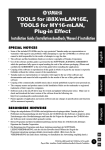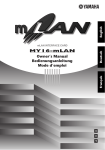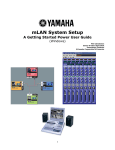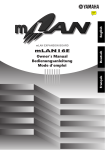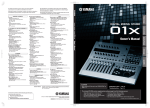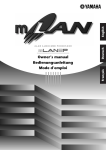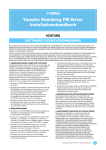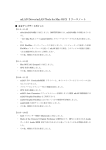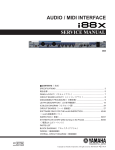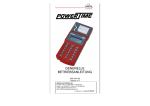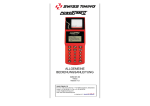Download Yamaha AW4416 Stereo System User Manual
Transcript
Installation Guide/Installationshandbuch/Manuel d’installation SPECIAL NOTICES Deutsch English • Certain CD-ROMs are copy-protected. Yamaha makes no representations or warranties with regard to any problems while attempting to copy the CD-ROM(s) or software and cannot be held responsible for the results of attempts to copy the data. • The software and this Installation Guide are exclusive copyrights of Yamaha Corporation. • Use of the software and this guide is governed by the SOFTWARE LICENSING AGREEMENT which the purchaser fully agrees to upon breaking the seal of the software packaging. (Please read carefully the AGREEMENT at the end of this guide before installing the application.) • Copying of the software or reproduction of this guide in whole or in part by any means is expressly forbidden without the written consent of the manufacturer. • Yamaha makes no representations or warranties with regard to the use of the software and documentation and cannot be held responsible for the results of the use of this guide and the software. • Copying of the commercially available music data is strictly prohibited except for your personal use. • The company names and product names in this Installation Guide are the trademarks or registered trademarks of their respective companies. • Software such as the mLAN driver may be revised and updated without prior notice. Make sure to check and download the latest version of the software from the following site. http://www.yamahasynth.com/down/index.htm • Future upgrades of application and system software and any changes in specifications and functions will be announced separately. Français BESONDERE HINWEISE • Diese CD-ROM ist geschützt und kann nicht kopiert werden. Yamaha gibt bei Problemen im Zusammenhang mit dem Versuch, die CD-ROM oder die Software zu kopieren, keine Zusicherungen oder Gewährleistungen und kann für die Folgen des Kopierens der CD-ROM oder der Software nicht verantwortlich gemacht werden. • Dieses Programm und diese Installationsanleitung sind im Sinne des Urheberrechts alleiniges Eigentum der Yamaha Corporation. • Die Benutzung des Programms und dieser Anleitung unterliegt der SOFTWARELIZENZVEREINBARUNG, mit der sich der Erwerber durch Öffnen des Siegels der Programmverpackung uneingeschränkt einverstanden erklärt. (Bitte lesen Sie die VEREINBARUNG am Ende dieser Anleitung vor Installation der Anwendung sorgfältig durch.) TOOLS for i88X/mLAN16E, Plug-in Effect Installation Guide/Installationshandbuch/Manuel d’installation 1 Français Deutsch English • Das Kopieren der Software und die Reproduktion dieser Anleitung, in welcher Form auch immer, in Teilen oder als Ganzes, sind nur mit schriftlicher Genehmigung des Herstellers erlaubt und sonst ausdrücklich verboten. • Yamaha leistet keinerlei Garantie hinsichtlich der Benutzung des Programms und der zugehörigen Dokumentation und übernimmt keine Verantwortung für die Ergebnisse der Benutzung dieser Anleitung oder des Programms. • Das Kopieren im Handel erhältlicher Musikdaten ist nur für Ihren Privatgebrauch zulässig und sonst streng untersagt. • Die in dieser Installationsanleitung erwähnten Firmen- und Produktnamen sind Warenzeichen bzw. eingetragene Warenzeichen der betreffenden Firmen. • Software wie z.B. der mLAN Driver kann ohne vorherige Benachrichtigung überarbeitet und aktualisiert werden. Achten Sie darauf, auf der folgenden Website nach der neuesten Version der Software zu suchen und sie herunterzuladen. http://www.yamahasynth.com/down/index.htm • Zukünftige Aktualisierungen von Anwendungs- und Systemsoftware sowie jede Änderung der technischen Daten und Funktionen werden separat bekanntgegeben. REMARQUES PARTICULIERES • Ce CD-ROM est protégé et ne peut être copié. Yamaha n’offre aucune garantie quant aux problèmes pouvant surgir lors de la copie du CD-ROM ou du logiciel et ne peut être tenu responsable du résultat de la copie du CD-ROM ou du logiciel. • Les droits d’auteurs (copyright) de ce logiciel et de ce manuel d’installation appartiennent exclusivement à Yamaha Corporation. • L’usage de ce logiciel et de ce manuel est défini par l’accord de licence auquel l’acheteur déclare souscrire sans réserve lorsqu’il ouvre le sceau de l’emballage du logiciel. (Veuillez donc lire attentivement l’accord de licence du logiciel situé à la fin de ce manuel avant d’installer le logiciel.) • Toute copie du logiciel et toute reproduction totale ou partielle de ce manuel, par quel moyen que ce soit, est expressément interdite sans l’autorisation écrite du fabricant. • Yamaha n’offre aucune garantie en ce qui concerne l’utilisation du logiciel et de la documentation. Yamaha ne peut en aucun cas être tenu responsable des dommages éventuels résultant de l’utilisation de ce manuel et de ce logiciel. • Toute copie de données musicales commercialisées est formellement interdite, sauf pour usage personnel. • Les noms des firmes et des produits apparaissant dans ce manuel d’installation sont des marques commerciales ou des marques déposées appartenant à leurs détenteurs respectifs. • Les logiciels tels que le pilote mLAN sont susceptibles d’être révisés et mis à jour sans avertissement préalable. Veuillez toujours à vérifier la version du logiciel utilisée et à télécharger la dernière version en date sur le site suivant : http://www.yamahasynth.com/down/index.htm • Les remises à jour du programme et du système ainsi que toute modification des caractéristiques et fonctions seront annoncées séparément. 2 TOOLS for i88X/mLAN16E, Plug-in Effect Installation Guide/Installationshandbuch/Manuel d’installation Contents Important Notices about the CD-ROM.............................................4 Operating System (OS) ..........................................................................4 CD-ROM Installation Procedure .............................................................4 For Windows Users...........................................................................5 CD-ROM Contents..................................................................................5 System Requirements for i88X/mLAN16E Software ..............................6 Software Installation ...............................................................................8 Connecting a Computer to an mLAN device via mLAN........................19 Installing the Plug-in Effect (For i88X Users)........................................25 For Macintosh Users.......................................................................27 English CD-ROM Contents................................................................................27 System Requirements for i88X/mLAN16E Software ............................29 Software Installation .............................................................................30 Connecting a Computer to an mLAN device via mLAN........................33 Plug-in Effect ........................................................................................38 Display Messages ...........................................................................39 Troubleshooting ..............................................................................40 For Windows users • Do not turn on the power to the mLAN devices during installation until the computer displays the following message. TOOLS for i88X/mLAN16E, Plug-in Effect Installation Guide 3 Important Notices about the CD-ROM Operating System (OS) The applications in this CD-ROM are provided in versions for both Windows and Macintosh operating systems. The installation procedure and the applications themselves differ depending on the operating system that you are using. Please refer to the appropriate installation instructions. For Windows, see page 5~25. For Macintosh, see page 27. English CD-ROM Installation Procedure Before breaking the seal on the software packaging, please read carefully the Software Licensing Agreement at the end of this guide. 1 i88X Users: Register your product. 2 Install the software (Studio Manager, etc.). For subsequent operations, refer to the owner’s manual for each software program (online help/ PDF manual). Windows: page 6; Macintosh: page 30 3 Install the appropriate driver on your computer, and make the necessary settings. Windows: page 9; Macintosh: page 30 • In order to view PDF files, you will need to install Acrobat Reader in your computer (Windows: page 8; Macintosh: page 30). 4 i88X Users: Install the Plug-in Effect. Windows: page 5; Macintosh: page 27 5 Start up the software. Most of the computer display examples in this guide are taken from the English version OS/ software. Quick solutions/Reference materials • Setting the sampling frequency ........................................................................... page 19, 33 • Determining the number of mLAN audio channels. ............................................. page 19, 33 • Changing the settings of the mLAN Driver........................................................... page 15, 32 • Determining the latency ............................................................................................. page 15 • How can I delete or re-install the driver?........................................................ pages 8, 24, 32 • Connecting multiple mLAN devices..................................................................... page 19, 33 4 TOOLS for i88X/mLAN16E, Plug-in Effect Installation Guide For Windows Users CD-ROM Contents Software for Windows is included on two CD-ROMs (only TOOLS for i88X/mLAN16E is included with the mLAN 16E,). Install TOOLS for i88X/mLAN16E first. ● TOOLS for i88X/mLAN16E Acroread_ mLAN_ Application Name Contents Acrobat Reader*1*2 Enables you to view each PDF manual for the applications. • Open the online help by pressing the [F1] button on the computer. mLAN Applications for YAMAHA mLAN Tools This software includes mLAN drivers and applications required to make mLAN connections between the mLAN devices and the computer. Install the software while the power to the mLAN devices is off (page 9). A single installation procedure installs all applications necessary for mLAN communications. Software to be installed includes mLAN Auto Connector and mLAN Graphic Patchbay, which are used to set up audio and MIDI connections for an mLAN network. ● Plug-in Effect (included only with i88X) • This software can be used as plug-in software within a VST compatible program. • To call up the PDF manual for each program, select [Start] ➝ [All programs] ➝ [YAMAHA VST Plugins] ➝ (the relevant software) ➝ [Online Manual]. • For instructions on installing the Plug-in Effects, see page 25. Folder Name VST_ Application Name Contents 01X Channel Module*1 This software reproduces the EQ and Dynamics effects built into each channel of the YAMAHA Digital Mixing Studio 01X, and uses the processing power of the computer for the effects. You can use the Dynamics and 4-band EQ functions (that can be also found on Yamaha Digital Mixing consoles) as effects software. You can also import the 01X settings, thus reproducing the songs created on the 01X. Pitch Fix*1 This program is used to edit the pitch of recorded vocals. More than just a pitch processor, it can also be used to change the character of the vocals. Moreover, you can use MIDI data on the host application to control the Pitch Fix effect. For more information on setting up with the host application, refer to the Pitch Fix PDF owner’s manual. Vocal Rack*1 This is a multi-effect program for processing vocals. The plug-in features various effects, including a high-pass filter, compressor and a 3-band equalizer. Final Master*1 This is a multi-effect program for mastering purposes. It features a compressor, limiter and soft-clip function, and allows you to split the signal into three bands for separate multi-band processing. *1 These applications are supplied with online/PDF manuals. *2 Unfortunately, Yamaha makes no guarantee concerning the stability of these programs nor can it offer user support for them. TOOLS for i88X/mLAN16E, Plug-in Effect Installation Guide 5 English Folder Name ■ About Open Plug-in Technology You can start mLAN Graphic Patchbay as either stand-alone software or as a plug-in for an Open Plugin Technology compatible application. Open Plug-in Technology (OPT) is a new software format that enables you to control MIDI devices from a music software sequencer. For example, OPT enables you to start and operate various parts of your music system, such as Plug-in Board editors and mixing control editors, directly from an OPT-compatible sequencer. OPT also makes it unnecessary to set MIDI drivers for each application, streamlining your music production system and making all operations more convenient and seamless. About OPT Levels The client application and its compatibility with OPT can be divided into three levels, as shown below. Level 1 (OPT Panels) provides basic support for opening and displaying OPT control panels that can transmit data via a clients’ external MIDI connectors. Typically, this enables basic hardware editor control panels to operate properly. English Level 2 (OPT Processors) provides support for real-time MIDI processors and panel automation. Typically, this enables both real-time and offline MIDI effects (e.g., arpeggiators, transposers, etc.) to operate properly and supply automation to OPT panels. Level 3 (OPT Views) provides support for edit views and MIDI processors and panels that require direct access to client sequencer storage structures. Typically, this enables support of sophisticated MIDI edit views (e.g., list editors, auto accompaniment, data checkers, etc.). OPT Level Implementation for the mLAN Graphic Patchbay This chart shows the OPT-compatibility of mLAN Graphic Patchbay. mLAN Graphic Patchbay operation OPT levels of the client application Operation support Operation limits VIEWS (Level 3) Yes None PROCESSORS (Level 2) Yes None Yes (with limitations) None PANELS (Level 1) All mLAN Graphic Patchbay functions work under the client applications of any OPT level (Panels (Level 1), Processors (Level 2), and Views (Level 3)). • Certain operations may not work as expected if there is no corresponding function in the client application (sequencer, etc.). The highest level of implementation for the client application is indicated in the OPT logo (which appears along with the version information in the application). System Requirements for i88X/mLAN16E Software The system requirements below are necessary for using the included software. • The system requirements below may differ slightly depending on the particular operating system. • The minimum requirements for included software not listed below may differ. For details, refer to the relevant online manual or documentation of the software. • For details on minimum requirements for each DAW (digital audio workstation) software, refer to the respective owner’s manual. 6 TOOLS for i88X/mLAN16E, Plug-in Effect Installation Guide These are the total system requirements, including the audio sequencer, mLAN software and the plug-in effects. OS : Windows XP Professional/XP Home Edition Computer : Intel Pentium or Celeron family processor, with the S400 (400 Mbps) IEEE1394 (FireWire) or i.Link terminal (*1). Hard Disk : Free disk space of 250 MB (i88X)/50 MB (mLAN16E) or more; highspeed hard disk (*2) ● Recommended system (*3) • Connecting a single mLAN device to a computer peer-to-peer: Computer : 2.2 GHz or higher; Intel Pentium 4 processor Available Memory : 512 MB or more • Connecting a computer and three mLAN devices in an mLAN network: Computer : 2.6 GHz or higher; Intel Pentium 4 processor Available Memory : 512 MB or more ● Minimum system requirements (*3) Computer : Intel Pentium 1.2 GHz or Intel Celeron 1.7 GHz (or higher) Available Memory : 384 MB or more *1 The computer must have an IEEE 1394 (FireWire) or i.Link terminal. If there is no terminal, install an IEEE 1394 interface card (PCI or PC). For more details on system requirements and recommended PCI or PC cards, see http://www.yamahasynth.com *2 Acrobat Reader is not included. *3 The system requirements listed here apply when using the included software and when playing audio/MIDI data detailed below on standard sequencer software. This may differ depending the particular sequencer software you are using. Recommended system requirements (Connecting a single mLAN device to a computer peer-to-peer) Fs=44.1kHz/24-bit Audio Driver 18In/18Out (i88X), 16 In/8 Out (mLAN16E) MIDI Driver 1In/1Out (i88X), 3 In/3 Out (mLAN16E) 16 MIDI and 12 Audio playback tracks 2 Audio recording tracks 2 Sends for Plug-in Soft Effect 10 Inserts for Plug-in Soft Effect 2 Channels for Plug-in Soft Synthesizer Latency of 5msec or less Recommended system requirements (Connecting a computer and three mLAN devices) Fs=44.1kHz/24-bit Audio Driver 32In/32Out (total) MIDI Driver 4In/5Out (total) 16 MIDI and 8 Audio playback tracks 2 Audio recording tracks 2 Sends for Plug-in Soft Effect 10 Inserts for Plug-in Soft Effect 2 Channels for Plug-in Soft Synthesizer Latency of 5msec or less Minimum system requirements Fs=44.1kHz/16bit Audio Driver 8In/2Out (i88X), 2In/ 2Out(mLAN16E) MIDI Driver 1In/1Out (i88X), 2In/2Out (mLAN16E) 16 MIDI and 12 Audio playback tracks 2 Sends for Plug-in Soft Effect 6 Inserts for Plug-in Soft Effect No Plug-in Soft Synthesizer Latency of about 50msec • Up to two PCI or PC cards can be used. However, you can use only one card at a time. If you are using an IEEE1394 interface built into the computer, you can use only one IEEE1394 PCI or PC interface card. • When using a laptop or notebook computer, a builtin IEEE 1394 terminal may not be available. If this is the case, install an appropriate PC interface card. ● Plug-in Effect (included only with i88X) OS : Windows XP Professional/XP Home Edition/2000/Me/n98SE/98 To use mLAN, turn mLAN on each time you start the computer by using the mLAN icon (mLAN Manager) in the task bar (page 14). TOOLS for i88X/mLAN16E, Plug-in Effect Installation Guide 7 English ● i88X/mLAN16E (mLAN Tools 2.0/mLAN Applications for YAMAHA) Software Installation For instructions on how to install the software other than one referred to below, see page 5 in the section “CD-ROM Contents.” Uninstall (removing the installed application) You can remove the installed application software.Select [START] (➝ [Settings]) ➝ [Control Panel] ➝ [Add/Remove Programs] ➝ [Install/Uninstall], then select the application to be removed and click [Add/ Remove...]. Follow the on-screen instructions to uninstall the application. • The button names or menus may differ depending on the computer OS. • In order to uninstall the mLAN software, the following two items must be deleted. Delete them in order, 1 then 2. English 1. mLAN Applications for YAMAHA 2. mLAN Tools 2.0 For information on uninstalling the plug-in effect, see page 26. Check beforehand the drive name (D:, E:, etc.) corresponding to the CD-ROM you are using. The drive name is indicated under the CD-ROM icon of [My computer]. (The root directory of the CD-ROM driver is indicated as D:\, E:\, etc.) Acrobat Reader In order to view the electronic (PDF) manuals included with each application, you’ll need to install Acrobat Reader. • If an older version of Acrobat Reader is installed on your PC, you’ll need to uninstall it before proceeding. 1 Double-click on the “Acroread_” folder.Four 4 Execute the installation by following the on- different language folders will be displayed. 2 Select the language you want to use and double-click on its folder.The file “arxxx***.exe” file will be displayed. (“xxx” indicates figures and “***” indicates the selected language.) • File names with the “.exe” extension may have changed to different names than indicated here. 3 Double-click on “arxxx***.exe.” Acrobat Reader Setup Dialog box will be displayed. 8 TOOLS for i88X/mLAN16E, Plug-in Effect Installation Guide screen directions. After installation is complete, the Acrobat folder appears on your PC (in Program Files, as the default).For information on using the Acrobat Reader, refer to the Reader Guide in the Help menu. mLAN Tools 2.0 and mLAN Applications for YAMAHA mLAN Tools 2.0 software includes a driver that enables you to connect mLAN devices to a computer. mLAN Applications for YAMAHA enables audio and MIDI signals to be transferred between a computer and mLAN devices via mLAN cables. This software enables you to connect the i88X, mLAN16E, or 01X to a computer via mLAN. 01X users should uninstall the older version of the mLAN software before installing this software. (Refer to the 01X Installation Guide.) Follow the steps below to install these software applications. • For explanations on error messages, see page 39. 1 Disconnect all MIDI cables that connect MIDI devices to MIDI IN/OUT connectors on the mLAN device. 2 Using an IEEE1394 (FireWire/iLink) cable, 5 Select [Start] ➝ [Control Panel]. If the control panel appears as shown below, click “Switch to Classic View” in the upper left of the window.All control panels and icons will be displayed. connect the mLAN device directly to the computer (without using a hub), and disconnect all other IEEE 1394-connected devices from the computer. 3 Make sure that the power to the mLAN device is turned off. 4 Start the computer and log in to the Administrator account. • If you are using the S200 data transfer rate standard (check the rear panel of your particular device, or refer to the specifications in the owner’s manual), make sure to uninstall the old version of mLAN Tools beforehand. For more information on uninstalling the software, refer to the owner’s manual for the corresponding device. Proceed to the next step. TOOLS for i88X/mLAN16E, Plug-in Effect Installation Guide 9 English Preparing to install 6 Go to [System] ➝ [Hardware] ➝ [Driver Signing] ➝ [File Signature Verification], and check the radio English button to the left of “Ignore -Install all files, regardless of file signature” and click [OK]. • After completing the installation, make sure to restore the original setting if necessary. 7 Check that no “!” or “x” marks appear next to “IEEE 1394 Bus host controllers” (in [System] ➝ [Hard- ware] ➝ [Device Manager]). If one of these marks is shown, the mLAN (IEEE 1394/i.Link) connection cannot be used. Refer to the owner’s manual of your computer for details. 10 TOOLS for i88X/mLAN16E, Plug-in Effect Installation Guide 8 Click [OK] to close the System Properties window, then click the Close button ([X]) at the top right of the window to close the Control Panel. Installation of mLAN Tools 14 Click [Next]. The display for installing mLAN Tools appears. 9 Exit from any open applications and close all 15 Click [Next]. The “Destination Directory” open windows. 10 Insert the included CD-ROM into the CDROM drive. Starting up the Installer for the mLAN Software The installer will install the following two programs to your computer. • mLAN Tools 2.0 • mLAN Application for YAMAHA • In general, there is no need to change the destination directory. 16 Confirm the drive and folder name and click [Next] to start installation. • Use the Cancel button or Close button to quit the installation. Quitting by using the [CTR]+[ALT]+[DEL] buttons or by turning off the power while installation is in process is can result in problems since the installation is terminated without performing a proper uninstall. 11 Double-click on the “mLAN_” folder. Various files are shown, including “Setup.exe.” • To cancel the installation, click [Cancel]. 17 When installation is finished, a “Completed” message appears. Click [Finish]. Proceed to the next step. 12 Double-click on “Setup.exe.” 13 A series of confirmation messages appear. If there are no problems, click [OK] in each message. When finished, a “Welcome” display appears. TOOLS for i88X/mLAN16E, Plug-in Effect Installation Guide 11 English window appears, letting you determine the desired drive and folder name for installing mLAN Tools. The destination directory is automatically set; however, if you wish to change it, click the [Browse…] button and select the desired folder (drive:\folder name). Click [Next] after making or confirming the selection. Installation of mLAN Applications for YAMAHA (mLAN Software) When the mLAN Tools 2.0 installation is complete, the computer automatically displays a window that enables you to start the installation of Applications for YAMAHA. Click [Next]. mLAN Driver initial settings After you restart the computer, complete the mLAN driver initial settings. Select [ON] in mLAN Manager to activate the mLAN driver (page 14). 21 A dialog box prompts you to turn on the power to the mLAN device. Connect the mLAN device to the computer, then turn on the power to the i88X and mLAN16E (or 01X). 18 Determine the desired destination drive and English folder name for installation in the “Destination Directory” window. The destination directory is automatically set; however, if you wish to change it, click the [Browse…] button and select the desired folder (drive:\folder name). 22 Installing the mLAN device The “Found New Hardware Wizard” window is displayed. Check the radio button next to “Install the software automatically [Recommended],” then click [Next]. • To cancel the installation, click [Cancel]. 19Confirm the drive and folder name and click [Next] to start installation. • To cancel the installation, click [Cancel]. 20 When the installation process is complete, a message will prompt you to restart the computer. Click [Next]. When canceling the installation If you’ve cancelled an installation before it is complete, the software may not have been installed properly. Follow the instructions below to properly install the software. 23 After you finish installing the connected 1 Click on “Add or Remove Programs” in the Control Panel (page 8) and find “mLAN Applications for YAMAHA” and “mLAN Tools 2.0” in the list. 2 Delete the two programs in order: first, “mLAN Applications for YAMAHA,” then “mLAN Tools 2.0.” 3 Start installation again from step 12 (page 11). 12 TOOLS for i88X/mLAN16E, Plug-in Effect Installation Guide mLAN device, click [OK] in the dialog box that appeared in Step 21. 24 The “Make the driver initial settings” dialog mLAN MIDI Port initial settings box is displayed. Click [OK]. 28 The computer automatically displays the • During Steps 25 and 26, and Steps 28 and 29, the computer displays a window indicating that you are now making the initial settings for each driver. This window also indicates the number of times the “Found New Hardware Wizard” will be displayed during the procedure. Unless you wish to cancel installation, do not close this window. “Found New Hardware Wizard.” Check the radio button next to “Install the software automatically [Recommended],” then click [Next]. mLAN Network initial settings 25 The computer automatically displays the “Found New Hardware Wizard.” Check the radio button next to “Install the software automatically [Recommended],” then click [Next]. English Example: 29 When the installation is complete, the computer displays a message of indicating that installation is complete. Click [Finish]. 30 Repeat Steps 28 and 29 until the window (indicating that you are making the mLAN Stream driver initial settings) closes. 31 The computer displays a message indicating that the initial settings for mLAN driver are complete. Click [OK]. To use an audio sequencer via mLAN, you must connect the computer to the mLAN device using mLAN audio Connector or Graphic Patchbay (page 19). 26 When the installation is complete, the computer displays a message indicating that installation is complete. Click [Finish]. 27 Repeat Steps 25 and 26 until the window (indicating that you are making the mLAN Bus driver initial settings) closes. TOOLS for i88X/mLAN16E, Plug-in Effect Installation Guide 13 Confirming the installation Task bar (mLAN Manager) If the installation is successful, an mLAN icon (mLAN Manager) is added to the task bar. To call up the menu, right-click on the icon. When using mLAN, right click on the mLAN icon (mLAN Manager) in the task bar and select “ON” (start mLAN). • To use mLAN connections, after you start the computer, right-click the mLAN icon (mLAN Manager) in the Task bar, then select [ON] to activate mLAN connections. • You can use the mLAN Driver Setup (page 15) to check whether data is being properly transmitted and received via mLAN. When starting up the mLAN English The message below appears when mLAN is being started. ON.................... Enables mLAN operation for data transfer (Run the “mLAN Start application”). OFF.................. Disables mLAN operation (Run the “mLAN Stop” application). You can lessen the CPU load by not using mLAN. Driver Setup ... Starts mLAN Driver Setup (page 15). Auto Connector ....... Starts mLAN Auto Connector (page 19). Graphic Patchbay ... Starts mLAN Graphic Patchbay. For more information, refer to the mLAN Graphic Patchbay Online Manual. EXIT................ This deletes the mLAN icon from the task bar, maintaining the current mLAN ON/OFF status. To display it again, select [Start] ➝ [(All) Programs] ➝ [Startup] ➝ [mLAN Manager]. 14 To cancel mLAN startup, click [Cancel] in the mLAN Start window. To use mLAN, right-click on the mLAN icon (mLAN Manager) in the task bar, and select [ON]. Device Manager (Operating System) 1 Select [Control Panel] from the Start menu. 2 Double-click on the System icon to call up the System Properties window. 3 Select the Hardware tab and click [Device Manager]. 4 Click on the [+] mark next to “Sound, video TOOLS for i88X/mLAN16E, Plug-in Effect Installation Guide and game controllers,” and confirm that “YAMAHA i88X” or “YAMAHA mLAN16E,” and “YAMAHA mLanBus” are listed. Changing settings after installation The mLAN-related settings can be changed after installation from the mLAN Driver Setup window. mLAN Driver Setup (Right-click the mLAN icon in the task bar ➝ DriverSetup) This window lets you check and change the mLAN settings for receiving/transmitting data. Make sure to close any application (DAW, etc.) using the mLAN connection before making changes. • To change the wordclock (sample rate) and the number of channels used, right-click on the mLAN icon in the task bar and start the mLAN Auto Connector and Graphic Patchbay. English q w e y t r q 1394 Adapter Card ID This indicates the particular ID of the IEEE 1394 (FireWire/iLink) interface card installed to the computer. When several cards are installed, this is used to select the desired card. Cards not recognized by the mLAN driver are not displayed. • The correct name of the manufacturer or vendor may not be displayed depending on the particular card you are using. w Latency Determines the basic latency of the mLAN communications, or how quickly the data is processed after a command is issued. Choose an option appropriate to your environment. About latency in an mLAN network The particular configuration of your computer (processing speed, system memory size, etc.) may affect its ability to properly record and play back audio data in your audio sequencer, resulting in noise or other audio problems. In most cases, you can solve the problem by adjusting the latency (delay time). • A small latency value results in a short delay time and gives optimum response for real-time recording/playback. • A large latency value results in a long delay time, but allows for use of more audio channels and plug-in effects. TOOLS for i88X/mLAN16E, Plug-in Effect Installation Guide 15 ● Types of latency in an mLAN network Audio latency (msec) Audio latency is determined by the basic latency (selected in the mLAN Driver Setup window) and Preferred Buffer Size (specified in the ASIO mLAN Control Panel) (see below). MIDI latency (msec) The MIDI latency value varies with the mLAN driver version. For information on MIDI latency of your mLAN driver version, refer to the file called “MIDI_Latency.txt.” Windows: Select [Program files | mLAN Tools | YAMAHA | MIDI_Latency.txt]. Macintosh: Locate the installed “mLAN Tools” folder, then double-click the “YAMAHA,” “Manual,” then “MIDI_Latency.txt” folder. ● ASIO mLAN Control Panel English When you start the ASIO mLAN Control Panel, the system displays the following dialog box. When using the mLAN ASIO Driver, open the ASIO Control Panel within the driver settings of the DAW software (the particular menu depends on the software you are using) and set the Preferred Buffer Size as needed. • Also, when using the mLAN WDM driver, adjust as necessary the latency value of the WDM driver (which corresponds to the latency of the ASIO driver in this chart) within the driver settings of the DAW software. • The initial setting of the Preferred Buffer Size of the mLAN ASIO driver is the smallest value. q w e t r q Preferred Buffer Size This parameter enables you to specify the size of the buffer inside the mLAN ASIO driver. w Sample Size This parameter enables you to specify the bit resolution for audio data transmission and reception. e Latency It indicates the audio latency value for transmission and reception. Audio latency is determined by the basic latency (selected in the mLAN Driver Setup window) and Preferred Buffer Size (w). r OK Click to enable the settings and close the dialog box. t Cancel Click to close the dialog box without changing the settings. 16 TOOLS for i88X/mLAN16E, Plug-in Effect Installation Guide e Status If you are using mLAN Auto Connector, this parameter indicates the current data (MIDI/ Audio) reception status (from the mLAN device to computer) of the mLAN connection. If there is an error in transmission, the computer displays an error message. If you are using mLAN Graphic Patchbay, refer to the Graphic Patchbay Online Manual for information on the error messages. Blue ....... Data is being properly transmitted. Yellow ... Only one type of data (MIDI or audio) is being received. Red ........ Error in reception. Gray....... No reception. About the Information window This window indicates the MIDI and audio data reception status (from the mLAN device to computer). Icon Blue ........ Reception is normal. Red......... Error in reception. Gray........ No reception. English R1, R2, etc. This indicates the data reception status. “R1” corresponds to MIDI reception while “R2 corresponds to audio reception from the mLAN device. The number of tabs shown differs depending on your particular computer configuration. Receive Status This mark indicates the order in which the data of each format is received. The symbol “o” indicates that data in the corresponding format is being received. The symbol “-” indicates that data in a different format is being received. For example, the symbol “oooooooo-” in the “Audio” field indicates that nine sequences have been received, and the first eight sequences are in the audio data format. The “Unknown” field displays symbols if sequences in unknown formats are received. These fields are blank if no mLAN data is received. If an error occurs during reception, a red warning message flashes. In this case, check the transmission device. r Set y EXIT Clicking this button actually applies the settings made in this window. Changes to the settings do not take effect unless [Set] is clicked. Click to close the dialog box. t Revert If you’ve made changes to the settings (but not yet clicked [Set]), clicking this button restores the settings made the last time [Set] was clicked. Once you click [Set], [Revert] cannot be used. TOOLS for i88X/mLAN16E, Plug-in Effect Installation Guide 17 If the computer’s system sound is output to mLAN audio channels: The computer’s system sound (such as an alarm sound) will be output to mLAN audio channels if the following settings are made: • The WDM driver is selected in mLAN Auto Connector or mLAN Graphic Patchbay. • mLAN WDM driver (mLAN Audio Out/In 01) has been selected for the Windows system audio device. Follow the steps below to prevent the system sound from being output to mLAN audio channels. • The following setting cancels output of all Wave sounds from the computer speakers. 1 Select [Start] ➝ [Control Panel] ➝ [Sounds and Audio Devices] ➝ [Voice], and click [Volume…] in English the “Voice playback” section to call up the Master Volume window. 2 Check the Mute checkbox in the Wave column. 18 TOOLS for i88X/mLAN16E, Plug-in Effect Installation Guide Connecting a Computer to an mLAN device via mLAN • If you use Auto Connector after you make connections in mLAN Graphic Patchbay, the connections made in mLAN Graphic Patchbay will be cancelled. This section describes the procedure for connecting a computer to a single mLAN device peer-to-peer in mLAN Auto Connector. In mLAN Auto Connector, you can easily connect an mLAN device by setting up the wordclock and the number of audio I/O channels. To connect multiple mLAN devices to a computer, use mLAN Graphic Patchbay. For more information on mLAN Graphic Patchbay, refer to the mLAN Graphic Patchbay Online Manual. • You can also use mLAN Graphic Patchbay to connect a computer to a single mLAN device peer-to-peer. • The mLAN Auto Connector windows may appear different when certain mLAN devices are connected. 1 Connect a computer to an mLAN device using an IEEE1394 cable. 2 Right-click the YAMAHA mLAN Manager icon 3 Set up the wordclock and specify the number of audio channels (see below), then click the [Connect] button. The computer and mLAN device are connected via mLAN. • Noise may be generated when you connect an mLAN device in mLAN Auto Connector. Before you make connections in mLAN Auto Connector, lower the volume level of the connected device. Connecting the i88X q e w r t y u i o !0 !1 !2 TOOLS for i88X/mLAN16E, Plug-in Effect Installation Guide 19 English in the Task bar, then select [Auto Connector]. q Nickname i [ASIO/WDM] button This field indicates the nickname of the connected i88X. To change the nickname, refer to “Node Information” in the mLAN Graphic Patchbay Online Manual. Select the ASIO or WDM driver as appropriate for your environment. w Model Name This parameter enables you to select an mLAN device to which you wish to make an mLAN connection in a multiple mLAN device network. English e [Update] button Clicking this button updates the information on the mLAN devices connected to the mLAN network. Use this button when you add an mLAN device to the network while mLAN Auto Connector is running. r [Identify] button Clicking this button causes the i88X ACTIVE indicator to flash for a few seconds. t Sample Rate This parameter enables you to specify the sampling frequency (wordclock frequency). y Wordclock Master radio buttons These buttons enable you to specify the computer or i88X as the wordclock master. • With analog connections, WDM will use the last two of the selected ASIO channels. The WDM channel signals will be output from OUTPUT 7 and 8. o PC ← i88X This parameter enables you to specify the number of channels for audio data that is input at the i88X’s INPUT 1-8 jacks (analog), DIGITAL STEREO COAXIAL or OPTICAL IN jack (digital), or ADAT IN jack (ADAT) and output to the computer. !0 [Connect] button Click this button to connect the i88X to the computer via mLAN. !1 [Cancel] button Click this button to cancel the settings and close mLAN Auto Connector. !2 [Setup] button Click this button to open the i88X Control Panel window, which enables you to set the wordclock transition speed. u PC → i88X This parameter enables you to specify the number of channels of audio data routed from the computer’s audio output (mLAN driver’s audio output) into the i88X. Signals input in the i88X are output from the i88X’s OUTPUT 1-8 jacks (analog), DIGITAL STEREO COAXIAL or OPTICAL OUT jack (digital), or ADAT OUT jack (ADAT). 20 TOOLS for i88X/mLAN16E, Plug-in Effect Installation Guide Connecting the mLAN16E (MOTIF ES) q e w r t y u i English o !1 !0 !2 q Nickname t Sample Rate This field indicates the nickname of the connected mLAN16E. To change the nickname, refer to “Node Information” in the mLAN Graphic Patchbay Online Manual. This parameter enables you to specify the sampling frequency (wordclock frequency). y Wordclock Master radio buttons w Model Name This parameter enables you to select an mLAN device to which you wish to make an mLAN connection in a multiple mLAN device network. When the mLAN16E is connected, select the name of the device equipped with an mLAN16E. e [Update] button Clicking this button updates the information on the mLAN devices connected to the mLAN network. Use this button when you add an mLAN device to the network while mLAN Auto Connector is running. r [Identify] button Clicking this button causes the mLAN16E ACTIVE indicator to flash for a few seconds. These buttons enable you to specify the computer or mLAN16E as the wordclock master. u PC → MOTIF ES This parameter enables you to specify the number of channels of audio data input into the mLAN16E from the computer’s audio output (mLAN driver’s audio output). i [ASIO/WDM] button Select the ASIO or WDM driver as appropriate for your environment. • With the MOTIF ES, WDM will use the last two of the ASIO channels selected via “mLAN INPUT.” The WDM channel signals will be routed to the MOTIF ES as “mLAN IN 7/8CH.” TOOLS for i88X/mLAN16E, Plug-in Effect Installation Guide 21 o PC ← MOTIF ES This parameter enables you to specify the number of channels of audio data input into the computer from the mLAN16E’s output. • The number of audio transmission channels and MIDI ports varies on different mLAN16E-compatible devices. • For more information on audio and MIDI connections for a MOTIF ES with an mLAN16E installed, refer to “System Examples” in the mLAN16E Owner’s Manual. !0 [Connect] button English Click this button to connect the mLAN16E to the computer via mLAN. !1 [Cancel] button Click this button to cancel the settings and close mLAN Auto Connector. Setting the wordclock transition speed (in the mLAN Control Panel) When you click the [Setup] button in the Node Information window in mLAN Auto Connector or mLAN Graphic Patchbay, the mLAN Control Panel opens. This panel enables you to set the wordclock transition speed. The Wordclock Transition Speed parameter enables you to specify how fast the initial wordclock setting will change to a new setting if the mLAN device is operating as a slave in an mLAN network. Slow: Usually, select this option. Fast: Select this option if the wordclock master device is referencing timecode, such as MTC, thus changing the wordclock setting. !2 [Setup] button Click this button to open the mLAN16E Control Panel window, which enables you to set the wordclock transition speed. 4 Click the [Connect] button. When the mLAN16E is connected correctly, mLAN Auto Connector closes and mLAN communications begin. • If connection fails, right-click the mLAN icon in the Task bar, restart mLAN Auto Connector, then click the [Connect] button again. You do not need to restart the computer. 22 TOOLS for i88X/mLAN16E, Plug-in Effect Installation Guide Hints when using audio data (Windows) For optimum use of the audio functions, we recommend you make the following settings. These settings minimize possible audio problems, such as drop outs, glitches and noise. • Set the DMA mode (high-speed transfer mode) of the hard disk to on To set the DMA mode, select [Control Panel] ➝ [System] (➝ [Hardware]) ➝ [Device Manager], then change the setting from [Disk drives] or [Hard disk controllers]. • Set Processor Scheduling to “Background services” Select [Control Panel] ➝ [System] ➝ [Advanced] ➝ [Performance] ➝ [Settings] ➝ [Advanced] and check (enable) “Background services” in the “Processor scheduling” section. • Set the Visual Effects options to “best performance” Select [Control Panel] ➝ [System] ➝ [Advanced] ➝ [Performance] ➝ [Settings] ➝ [Visual Effects] and check (enable) “Adjust for best performance.” • Set Remote Assistance to off Select [Control Panel] ➝ [System] ➝ [Remote] and un-check “Allow Remote Assistance invitations...” • Enable the Classic Start menu Right click on an empty space in the task bar and select [Properties] ➝ [Start Menu], then check (enable) “Classic Start menu.” • Disable transition effects Select [Control Panel] ➝ [Display] (➝ [Appearance]) ➝ [Effects...] button, and un-check (disable) “Use the following transition effect for menus and tooltips.” TOOLS for i88X/mLAN16E, Plug-in Effect Installation Guide 23 English • Turn Automatic Updates off Select [Control Panel] ➝ [System] ➝ [Automatic Updates] and un-check (disable) “Keep my computer up to date.” When the settings of the mLAN Auto Connector or Driver Setup cannot be changed, or when the program mLAN Applications for YAMAHA/mLAN Tools 2.0 cannot be uninstalled. The message below may sometimes appear when changing the settings with mLAN Auto Connector and Driver Setup or when uninstalling. English When using the mLAN driver with a program such as an audio sequencer, the settings in mLAN Auto Connector and Driver Setup cannot be changed, and mLAN Applications for YAMAHA/mLAN Tools 2.0 cannot be uninstalled. Execute these operation only after closing all applications. There may be times when you are unable to change the settings in mLAN Auto Connector and Driver Setup and unable to uninstall mLAN Applications for YAMAHA/mLAN Tools 2.0, even when applications are not running. This may occur in the following cases. • The WDM driver is selected in mLAN Auto Connector or mLAN Graphic Patchbay. • When the mLAN WDM driver (“mLAN Audio Out/In 01”) or “mLAN MIDI Out” is selected as the audio device in Windows. If this is the case, follow the instructions below before changing the settings in mLAN Auto Connector and Driver Setup and/or uninstalling mLAN Applications for YAMAHA/mLAN Tools 2.0. • In some cases, when you turn on the power to the mLAN devices, Windows may automatically select mLAN Audio/ MIDI. 1 Select [Start] ➝ [Control Panel] ➝ [Sounds and Audio Devices] ➝ [Voice]. Make sure that something other than “mLAN Audio Out/In 01” is selected for the “Voice playback” and “Voice recording” settings. 2 Select [Start] ➝ [Control Panel] ➝ [Sounds and Audio Devices] ➝ [Audio]. Make sure that something other than “mLAN Audio Out/In 01” is selected for the “Sound playback” and “Sound recording” settings. 3 24 Select [Start] ➝ [Control Panel] ➝ [Sounds and Audio Devices] ➝ [Audio], then select any option other than the items from “mLAN MIDI OUT” through “mLAN MIDI OUT (8)” for the “MIDI Music Playback” setting. TOOLS for i88X/mLAN16E, Plug-in Effect Installation Guide Installing the Plug-in Effect (For i88X Users) 8 Click [Next]. In the window that appears, you 1 Double-click on the “VST_” folder. Various files including “Setup.exe” will be displayed. can select the “VstPlugins” folder to which the plug-in effect will be installed. 2 Double-click on “Setup.exe.” “Welcome to the installShield Wizard” window will be displayed. • In order to be able to use the VST plug-in software with the SQ01, it is necessary to check “Program Files\YAMAHA\VstPlugins.” 3 Click [Next]. In the window that appears, enter the User Name, Company Name, and Serial Number. • If no folder is shown in the list, click [Add] then select the folder from the “Browse for Folder” dialog box. • Serial number is provided in the included Users Card. English 4 Click [Next]. The Registration Confirmation window will be displayed. Make sure the registration information you entered is correct, then click [Yes]. • If the information is incorrect, click [No] and return to step 3 above. 5 A window for selecting plug-in effects will be displayed. Select (check) the software you want to install and click [Next]. 6 A window appears prompting you for confirmation of the plug-in effects to be installed. Make sure the information is correct, then click [Yes]. 9 Click [Next]. The installation starts. 10 When the installation is complete, the message“InstallShield Wizard Complete.” appears. Click [Finish]. •When you wish to change the software to be installed, click [Return] and go back to step 5. 7 In the window that appears, you can select the drive and folder to which the owner’s manual (PDF file) and setup program will be installed. You should avoid changing the installation location. • If you want to change the location, click [Browse...] then select the installation location (drive and folder). TOOLS for i88X/mLAN16E, Plug-in Effect Installation Guide 25 Using the Installed Plug-in Effect on another host application Uninstall (removing the installed plug-in effect) 1 Select [Start] ➝ [(All) Programs] ➝ Even after you’ve installed the plug-in effect, if you intend to use it with another VSTcompatible host application, you will need to manually copy the effect plug-in module to the “VstPlugins” folder specified by the host application. [YAMAHA VST Plugins] ➝ [(Plug-in Effect name)] ➝ [Setup]. A “Welcome” window appears. 2 Select [Remove], then click [Next]. A window appears prompting you for confirmation of the file deletion. 1 Select [Start] ➝ [(All) Programs] ➝ 3 Click [OK] to remove the files. English [YAMAHA VST Plugins] ➝ [(Plug-in Effect name)] ➝ [Setup]. A “Welcome” window appears. • To cancel the operation, click [Cancel]. 2 Select [Modify], then click [Next]. 3 A window appears allowing you to specify the destination location to which the plug-in effect is to be copied. Select (check) the “VstPlugins” folder corresponding to the host application with which you intend to use the plug-in effect. • Processing speeds of computers equipped with Pentium I processors and some computers equipped with Pentium IV processors may be reduced significantly if you use Pitch Fix and Cubase SX2.0. If this problem occurs, download from the following URL an updated Pitch Fix Version 1.0.2 or higher: http://www.yamahasynth.com/down/index.htm • If you remove the checkmark from the folder for the installed host-application, you can remove the installed plug-in effect. • For details, refer to the owner’s manual of each host application. 4 Click [Next]. The copy operation is executed. • To cancel the operation, click [Cancel]. 26 TOOLS for i88X/mLAN16E, Plug-in Effect Installation Guide For Macintosh Users CD-ROM Contents Software for Macintosh is included on two CD-ROMs (for the mLAN 16E, only TOOLS for i88X/ mLAN16E is included). Install TOOLS for i88X/mLAN16E first. ● TOOLS for i88X/mLAN16E Acroread_ mLAN_ OMS_ Application Name Contents Acrobat Reader*1*2 Enables you to view each PDF manual for the applications. • Open the online help by pressing the [F1] button on the computer. mLAN Applications for YAMAHA mLAN Tools This software includes mLAN drivers and applications required to make mLAN connections between the mLAN devices and the computer. Install the software while the power to the mLAN devices is off. • For installation instructions, see page 30. A single installation procedure installs all applications necessary for mLAN communications. Software to be installed includes mLAN Auto Connector and mLAN Graphic Patchbay, which enable you to set up audio and MIDI connections for an mLAN network. Open Music System (OMS) 2.3.8*2 This software is required to transfer MIDI data (Remote Control and Studio Manager data) between an mLAN device and a computer. • For instructions on installing, see page 31. OMS Setup for YAMAHA (folder) Contains OMS Setup files for an mLAN device (page 36). ● Plug-in Effect (included only with i88X) • This software can be used as plug-in software within a VST compatible program. • For instructions on how to use the application, refer to the PDF manual. (The destination disk you specified)/YAMAHA/Plug-in Effect/(the relevant software folder) • For instructions on installing the Plug-in Effects, see page 38. TOOLS for i88X/mLAN16E, Plug-in Effect Installation Guide 27 English Folder Name Folder Name*3 English Mac OS 9 VST_ Application Name Contents 01X Channel Module*1 This software reproduces the EQ and Dynamics effects built into each channel of the YAMAHA Digital Mixing Studio 01X, and uses the processing power of the computer for the effects. You can use the Dynamics and 4-band EQ functions (that can be also found on Yamaha Digital Mixing consoles) as effects software. You can also import the 01X settings, thus reproducing the songs created on the 01X. Pitch Fix*1 This program is used to edit the pitch of recorded vocals. More than just a pitch processor, it can also be used to change the character of the vocals. Moreover, you can use MIDI data on the host application to control the Pitch Fix effect. For more information on setting up with the host application, refer to the Pitch Fix PDF owner’s manual. Vocal Rack*1 This is a multi-effect program for processing vocals. The plug-in features various effects, including a high-pass filter, compressor and a 3-band equalizer. Final Master*1 This is a multi-effect program for mastering purposes. It features a compressor, limiter and soft-clip function, and allows you to split the signal into three bands for separate multi-band processing. *1 These applications are supplied with online/PDF manuals. *2 Unfortunately, Yamaha makes no guarantee concerning the stability of these programs nor can it offer user support for them. *3 About Plug-in Effects compatible with Mac OS X The following plug-in effects, which are compatible with VST and Audio Units, are included in the “Mac OS X” folder. • 01X Channel Module • Pitch Fix • Vocal Rack • Final Master Unfortunately at this time, these software effects cannot be used with the i88X/mLAN16E, since the i88X/mLAN16E audio /MIDI driver is not yet compatible with Mac OS X. We are currently working with Apple Computer, Inc. and in the near future, the i88X/mLAN16E will be compatible with Mac OS X. For the latest information, please see the site below: http://www.yamahasynth.com The site also includes instructions on installing the software effects for OS X With Macintosh notebook computers such as the iBook or PowerBook, before you start up the computer, first connect the mLAN device and mLAN cable, then turn on the power to the mLAN device. 28 TOOLS for i88X/mLAN16E, Plug-in Effect Installation Guide System Requirements for i88X/mLAN16E Software The system requirements below are necessary for using the included software. • The system requirements below may differ slightly depending on the particular operating system. ● i88X/mLAN16E (including the requirements for mLAN Tools 2.0/mLAN Applications for YAMAHA) These are the total system requirements, including the audio sequencer, mLAN Tools 2.0/mLAN Applications for YAMAHA and the plug-in effects. OS : Mac OS 9.2 (Mac OS X and Mac Classic environment are not supported.) Computer : System having a built-in S400 (400 Mbps) FireWire terminal. (*1) Hard Disk : Free disk space of 250 MB (i88X)/50 MB (mLAN16E) or more; highspeed hard disk (*2) ● Recommended system (*3) • Connecting a single mLAN device to a computer peer-to-peer: Computer : G4/G3 signal processor 900 MHz (or higher) Available Memory : 512 MB or more (Virtual memory must be turned off) • Connecting three mLAN devices to a computer: Computer : G4 1.25GHz Single processor, 1GHz Dual processor, or higher Available Memory : 512 MB or more (Virtual memory must be turned off) ● Minimum system requirements (*3) Computer : G4 dual processor 450 MHz or G4/G3 single processor 700 MHz (or higher) Available Memory : 320 MB or more (Virtual memory must be turned off) *1 The computer must have an IEEE 1394 (FireWire) or i.Link terminal. If there is no terminal, install an IEEE 1394 interface card (PCI or PC). For more details on system requirements and recommended PCI or PC cards, see http://www.yamahasynth.com *2 Acrobat Reader is not included. *3 The system requirements listed here apply when using the included software and when playing audio/MIDI data detailed below on standard sequencer software. This may differ depending the particular sequencer software you are using. Recommended system requirements (Connecting a single mLAN device to a computer peer-to-peer) Fs=44.1kHz/24-bit Audio Driver 18In/18Out (i88X), 16 In/8 Out (mLAN16E) MIDI Driver 1In/1Out (i88X), 3 In/3 Out (mLAN16E) 16 MIDI and 12 Audio playback tracks 2 Audio recording tracks 2 Sends for Plug-in Soft Effect 10 Inserts for Plug-in Soft Effect 2 Channels for Plug-in Soft Synthesizer Latency of 5msec or less Recommended system requirements (Connecting a computer and three mLAN devices) Fs=44.1kHz/24-bit Audio Driver 32In/32Out (total) MIDI Driver 4In/5Out (total) 16 MIDI and 8 Audio playback tracks 2 Audio recording tracks 2 Sends for Plug-in Soft Effect 10 Inserts for Plug-in Soft Effect 2 Channels for Plug-in Soft Synthesizer Latency of 5msec or less Minimum system requirements Fs=44.1kHz/16bit Audio Driver 8In/2Out (i88X), 2In/ 2Out(mLAN16E) MIDI Driver 1In/1Out (i88X), 2In/2Out (mLAN16E) 16 MIDI and 12 Audio playback tracks 2 Sends for Plug-in Soft Effect 6 Inserts for Plug-in Soft Effect No Plug-in Soft Synthesizer Latency of about 50msec TOOLS for i88X/mLAN16E, Plug-in Effect Installation Guide 29 English • For details on minimum requirements for each DAW (digital audio workstation) software, refer to the respective owner’s manual. ● Plug-in Effect (included only with i88X) OS • Up to two PCI or PC cards can be used. However, you can use only one card at a time. If you are using an IEEE1394 interface built into the computer, you can use only one IEEE1394 PCI or PC interface card. : Mac OS 8.6 through 9.2 Mac OS X 10.2 • When using a PowerBook under battery power, go Apple menu ➝ [Control Panel] ➝ [Energy Saver] ➝ [Advanced Settings] (Settings for: Battery), and remove the check from the “Allow processor cycling.” • When using a laptop or notebook computer, a builtin IEEE 1394 terminal may not be available. If this is the case, install an appropriate PC interface card. Software Installation English For instructions on how to install the software other than one referred to below, see page 27 in the section “CD-ROM Contents.” Acrobat Reader In order to view the electronic (PDF) manuals included with each application, you’ll need to install Acrobat Reader. 1 Double-click on the “Acroread_” folder. Three 3 Double-click on the “Reader Installer.” Acrobat Reader Setup Dialog will be displayed. 4 Execute the installation by following the directions appearing on the screen. After installation is complete, the Acrobat folder appears on your computer (in Hard Disk, as the default). different language folders will be displayed: English, German, French and Japanese. 2 Select the language you want to use and double-click on its folder. “Reader Installer” will be displayed. The Installer name may differ depending on the language you select. For information on using the Acrobat Reader, refer to the Reader Guide in the Help menu. mLAN software and OMS mLAN Tools 2.0 software includes a driver that enables you to connect mLAN devices to a computer. mLAN Applications for YAMAHA enables audio and MIDI signals to be transferred between a computer and mLAN devices via mLAN cables. This software enables you to connect the i88X, mLAN16E, or 01X to a computer via mLAN. Follow the steps below to install these software applications. • For explanations on error messages, see page 39. • For information on the uninstall (removing the installed application), refer to page 32. 30 TOOLS for i88X/mLAN16E, Plug-in Effect Installation Guide Preparing to install •When using the mLAN connection, make sure to disable any energy saving features on the computer (such as Suspend, Sleep, Standby or Pause). When using the virtual memory, turn it off, then restart the computer. • If you are using the S200 data transfer rate standard (check the rear panel of your particular device, or refer to the specifications in the owner’s manual), make sure to uninstall the old version of mLAN Tools beforehand. (Refer to the owner’s manual of your particular device.) 2 Exit from any open applications and close all open windows. 3 Disconnect all MIDI cables connecting MIDI devices to the MIDI IN/OUT of the mLAN device. 4 Using an IEEE1394 (FireWire/iLink) cable, connect the mLAN device directly to the computer (without use of a hub), and disconnect all other IEEE1394-connected devices from the computer. 5 Insert the included CD-ROM (“TOOLS for i88X/mLAN16E”) into the CD-ROM drive. OMS (Open Music System) 6 Double-click on the “OMS_” folder (English version only). “Install OMS 2.3.8” will be displayed. • After the installation is complete, you may encounter an error message warning that the installer did not close. In this case, go to the “File” menu and select “Quit” to close the installer. Then reboot the computer. 9 After restarting the Macintosh, you will find the “Opcode”/“OMS Applications” folder on your computer (Hard Disk, as the default). 10 Copy the “OMS_2.3_Mac.pdf” in the CDROM to the “OMS Applications” folder (drag-and-drop it to the folder). Refer to the “OMS_2.3_Mac.pdf” (English version only) for information on how to use the application. 11 Copy the “OMS Setup for YAMAHA” in the CD-ROM to the “OMS Applications” folder (drag-and-drop it to the folder). In the “OMS Setup for YAMAHA” folder you will find the OMS Setup files for the i88X and mLAN16E, which can be used as templates. mLAN software 12 Double-click the “YAMAHA mLAN Installer” icon in the “mLAN_” folder to display the following installation screen. The “Install Location” box displays the destination of the installation. If you wish to change the destination disk or folder, use the [Switch Disk] button and the pop-up menu to specify the desired destination. • In general, there is no need to change the destination directory. 7 Double-click on “Install OMS 2.3.8.” OMS Setup Dialog will be displayed. 8 Execute the installation by following the onscreen directions. After the installation, select “Restart.” TOOLS for i88X/mLAN16E, Plug-in Effect Installation Guide 31 English 1 Start the computer. 13 Confirm that “Easy install” is selected and click “Install.” At the confirmation message that appears, click “Continue.” 14 If a message “OMS Folder cannot be found in the system folder” or the like appears, after finishing the installation, copy the file “mLAN OMS Driver” (located in “Into OMS Folder” of the “mLAN Tools” folder in the installation destination) to the system folder “OMS Folder.” 15 The message prompting to search the ASIO Drivers folder is shown. Click [OK]. The result of the search will be displayed. The folder you specify mLAN Tools folder Opcode/OMS Applications System folder Control Panels/mLAN Driver Setup OMS Folder/mLAN OMS Driver Preferences/mLAN HALs/01XTransporter.hal Preferences /mLAN HALs/i88XTransporter.hal Preferences /mLAN HALs/ mLAN16ETransporter.hal Preferences /mLAN Prefs/mLAN Control Panel Prefs Preferences /mLAN Prefs/oui.tbl 16 Select the installation destination of the English ASIO mLAN Driver, then click [OK]. • If a message “ASIO Driver folder cannot be found in the system folder” or the like appears, after finishing the installation, copy the file “ASIO mLAN” (located in “Into ASIO Drivers” of the “mLAN Tools” folder in the installation destination) to the “ASIO Drivers” folder of the particular application you are using. 17 Turn on the mLAN device. 18 When installation is finished, an “Installation was successful.” message appears. Click [Restart]. Confirming the installation The mLAN Installer places the following files in the following locations. Control panel folder of the startup disk * Delete the files and folders listed above when uninstalling. Be careful not to delete data already existing before the installation, including files related to OMS Changing settings after installation The mLAN-related settings can be changed after installation from the mLAN Driver Setup window. To display it, start the mLAN Driver Setup in the Control Panels folder. mLAN Driver Setup This window lets you check and change the mLAN settings for receiving/transmitting data. Make sure to close any application (DAW, etc.) using the mLAN connection before making changes. The settings here are the same as that in Windows. See page 15. mLAN Driver Setup (page 15) • The WDM setting is only for Windows. • You can use the mLAN Driver Setup (page 15) to check whether data is being properly transmitted and received via mLAN. • The [EXIT] button is only for Windows. • To change the wordclock (sample rate) and the number of channels used, Start the mLAN Auto Connector in the mLAN Tools folder. Extensions folder of the startup disk mLAN Driver mLAN Driver Plugs mLAN Expert mLAN Family mLAN Transporter Family 32 TOOLS for i88X/mLAN16E, Plug-in Effect Installation Guide Connecting a Computer to an mLAN device via mLAN • If you use Auto Connector after you make connections in mLAN Graphic Patchbay, the connections made in mLAN Graphic Patchbay will be cancelled. This section explains how to connect a computer to a single mLAN device peer-to-peer in mLAN Auto Connector. In mLAN Auto Connector, you can easily connect an mLAN device by setting up the wordclock and specifying the number of audio I/O channels. To connect multiple mLAN devices to a computer, use mLAN Graphic Patchbay. For more information on mLAN Graphic Patchbay, refer to the mLAN Graphic Patchbay Online Manual. • You can also use mLAN Graphic Patchbay to connect a computer to a single mLAN device peer-to-peer. • mLAN Auto Connector windows may appear different when certain mLAN devices are connected. 1 Connect a computer to an mLAN device using an IEEE1394 cable. 2 Open the “mLAN Tools” folder, then click the 3 Set up the wordclock and specify the number • Noise may be generated when you connect an mLAN device in mLAN Auto Connector. Before you make connections in mLAN Auto Connector, lower the volume level of the connected device. of audio channels (see below), then click the [Connect] button. The computer and mLAN device are connected via mLAN. Connecting the i88X q w e r t y u i o !0 !1 q Nickname w Model Name This field indicates the nickname of the connected i88X. To change the nickname, refer to “Node Information” in the mLAN Graphic Patchbay Online Manual. This parameter enables you to select an mLAN device to which you wish to make an mLAN connection in a multiple mLAN device network. TOOLS for i88X/mLAN16E, Plug-in Effect Installation Guide 33 English “mLAN Auto Connector” icon. mLAN Auto Connector starts. e [Update] button i Mac ← i88X Clicking this button updates the information on the mLAN devices connected to the mLAN network. Use this button when you add an mLAN device to the network while mLAN Auto Connector is running. This parameter enables you to specify the number of channels for audio data that are input at the i88X’s INPUT 1-8 jacks (analog), DIGITAL STEREO COAXIAL or OPTICAL IN jack (digital), or ADAT IN jack (ADAT) and output to the computer. r [Identify] button o [Connect] button Clicking this button causes the i88X ACTIVE indicator to flash for a few seconds. Click this button to connect the i88X to the computer via mLAN. t Sample Rate !0 [Cancel] button This parameter enables you to specify the sampling frequency (wordclock frequency). Click this button to cancel the settings and close mLAN Auto Connector. English y Wordclock Master radio buttons !1 [Setup] button These buttons enable you to specify the computer or i88X as the wordclock master. Click this button to open the i88X Control Panel window, which enables you to set the wordclock transition speed. u Mac → i88X This parameter enables you to specify the number of channels of audio data routed from the computer’s audio output (mLAN driver’s audio output) into the i88X. Signals input in the i88X are output from the i88X’s OUTPUT 1-8 jacks (analog), DIGITAL STEREO COAXIAL or OPTICAL OUT jack (digital), or ADAT OUT jack (ADAT). Connecting the mLAN16E (MOTIF ES) q w e r t y u i o 34 !0 TOOLS for i88X/mLAN16E, Plug-in Effect Installation Guide !1 q Nickname • For more information on audio and MIDI connections for an MOTIF ES with an mLAN16E installed, refer to “System Examples” in the mLAN16E Owner’s Manual. This field indicates the nickname of the connected mLAN16E. To change the nickname, refer to “Node Information” in the mLAN Graphic Patchbay Online Manual. o [Connect] button Click this button to connect the mLAN16E to the computer via mLAN. This parameter enables you to select an mLAN device to which you wish to make an mLAN connection in a multiple mLAN device network. When the mLAN16E is connected, select the name of the device equipped with an mLAN16E. e [Update] button Clicking this button updates the information on the mLAN devices connected to the mLAN network. Use this button when you add an mLAN device to the network while mLAN Auto Connector is running. r [Identify] button Clicking this button causes the mLAN16E ACTIVE indicator to flash for a few seconds. t Sample Rate This parameter enables you to specify the sampling frequency (wordclock frequency). y Wordclock Master radio buttons These buttons enable you to specify the computer or mLAN16E as the wordclock master. u Mac → MOTIF ES This parameter enables you to specify the number of channels of audio data input into the mLAN16E from the computer’s audio output (mLAN driver’s audio output). i Mac ← MOTIF ES This parameter enables you to specify the number of channels of audio data input into the computer from the mLAN16E’s output. • The number of audio transmission channels and MIDI ports varies on different mLAN16E-compatible devices. !0 [Cancel] button Click this button to cancel the settings and close mLAN Auto Connector. !1 [Setup] button Click this button to open the mLAN16E Control Panel window, which enables you to set the wordclock transition speed. Setting the wordclock transition speed (mLAN Control Panel) When you click the [Setup] button in the Node Information window in mLAN Auto Connector or mLAN Graphic Patchbay, the computer displays the mLAN Control Panel, which enables you to set the wordclock transition speed. The Wordclock Transition Speed parameter enables you to specify how fast the initial wordclock setting will change to a new setting if the mLAN device is operating as a slave in the mLAN network. Slow: Select this option in most cases. Fast: Select this option if the wordclock master device is referencing timecode, such as MTC, thus changing the wordclock setting. 4 Click the [Connect] button. When the mLAN device is connected correctly, mLAN Auto Connector closes and mLAN communications start. • If connection fails, restart mLAN Auto Connector, then click the [Connect] button again. You do not need to restart the computer. TOOLS for i88X/mLAN16E, Plug-in Effect Installation Guide 35 English w Model Name Setting up OMS • If you are using mLAN on your Macintosh with an optionally installed IEEE 1394 (FireWire) interface card, recreate a new Studio Setup by OMS Setup included in the installation CD-ROM. For details, refer to the OMS manual. 1 Double-click on the “OMS” folder and “OMSSetup for YAMAHA” folder. The “i88X-mLAN,” “MOTIF-ES-mLAN” and “mLAN Generic 16 ports” files appear. Copy this to the hard disk on your computer. English 2 If you are connecting a single i88X or mLAN16E (including MOTIF ES) using Auto Connector, double-click “i88X-mLAN” or “MOTIF ES-mLAN.” If you are connecting multiple mLAN devices using Graphic Patchbay or connecting a single mLAN16E (excluding MOTIF ES) using Auto Connector, double-click “mLAN Generic 16 Ports.” The OMS Setup starts. 3 After starting the OMS Setup, the Studio setup The setting names (device names) of each MIDI port are as shown below, when the Studio Setup file is loaded. Select the proper device (port) for the application you are using. i88X (Auto Connector) port function MIDI Port 1 • Double clicking the icon of the mLAN device or executing “MIDI Device Info...” from the “Studio” menu by selecting the mLAN device, calls up the Device Info dialog box. We recommend that you not change the channel assignment since this is already set by the setup application (mLAN Auto Connector, etc.) for optimum use with i88X and mLAN16E. Reset the settings as shown in the illustration below if you have inadvertently changed them. 36 TOOLS for i88X/mLAN16E, Plug-in Effect Installation Guide MIDI Function i88X’s MIDI port (MIDI to (from) mLAN MIDI conversion) MOTIF ES (Auto Connector) port function file double-clicked in step 2 opens. If “ ” is not indicated at the right of the setup file name, select “Make Current” from the “File” menu and execute the save operation. The OMS studio setup has been completed. You’ll also need to set the OMS port when using the software. Refer to the owner’s manual for your application. Device Name MIDI Port Device Name Function 1 TG Controls a tone generator. 2 PLG Controls a Plug-in. 3 Remote B Controls a DAW or editor. 4 Remote A Controls a DAW or editor. • You can assign a function to each MIDI port on the MOTIF ES. This example uses typical device names. Port functions in mLAN Graphic Patchbay and on the mLAN16E (excluding MOTIF ES) MID Port Device Name 1 Port 1 2 Port 2 .... .... 16 Port 16 Function Port functions vary depending on the specific mLAN device. Refer to the owner’s manual for your mLAN device. • The port numbers in the “mLAN Generic 16 ports” Studio Setup correspond to the numbers indicated in the “Connector Name” column in mLAN Graphic Patchbay. For more information on Graphic Patchbay, refer to the Graphic Patchbay Online Manual. • After the OMS studio setup above has been completed, your computer will recognize only Yamaha mLAN (MIDI) devices. If you are connecting other musical instruments via USB, or if you add an mLAN (MIDI) device to the network while you are already using OMS, you should create an original Studio Setup file. For details, refer to the on-line manual supplied with OMS. 1 Start OMS Setup and select “New Setup” from the “File” menu. 2 The “OMS Driver Search” dialog appears. Remove the check from the “Modem” and “Printer” check boxes, and click [Search] to execute the device search. If the Search operation has been completed successfully, the [mLAN-01] device is displayed in the OMS driver setting dialog. 3 Click the [OK] button to search for ports. If you are using the i88X or mLAN16E, Port 1, Port 2 ... appears in the dialog. Mark the appropriate checkbox of the port and click the [OK] button to store the setting. English • The included OMS studio setup file may not function even if you follow the above procedure, depending on your Macintosh/Mac OS version. (MIDI data cannot be transmitted/received even if the setup becomes available.) In this situation, connect your Macintosh to the mLAN device and follow the procedure below to recreate the setup file. TOOLS for i88X/mLAN16E, Plug-in Effect Installation Guide 37 Plug-in Effect 1 Double-click on the “Mac OS 9” folder. “VST_” 5 Click [Continue]. In the window that appears, folder will be displayed. you can select the “VstPlugins” folder to which the plug-in effect will be installed. 2 Double-click on the “VST_” folder. “VST Plugin Installer.” will be displayed. 3 Double-click on “VST Plugin Installer.” English A window for selecting plug-in effects will be displayed. In the window, the “Install Location” box displays the destination of the owner’s manual (PDF file). You should avoid changing the installation location. Select (check) the software you want to install. 4 Click [Install]. In the window that appears, enter the User Name, Company Name, and Serial Number. • If there is only one “VstPlugins” folder in your computer, this step is unnecessary. Go on to step 7. • Serial number is provided in the included Users Card. • If there is no “VstPlugins” folder in your computer, you can select the location to which the plug-in effect will be installed, in the window that appears. 6 Click [OK]. The installation starts. 7 When the installation is complete, the following screen appears. 8 To finish the installation, click [Quit]. To copy the module to a location other than selected in step 5 above, click [Continue] and repeat the procedure from step 3. 38 TOOLS for i88X/mLAN16E, Plug-in Effect Installation Guide Display Messages Page 19, 33 The settings of the mLAN Driver could not be changed. 1) If an application that uses the driver is currently active, close it first, then change the settings. 2) There is not enough resource memory. 24 Failed to initialize the mLAN settings because the application “mLAN Start” is not running. Select “ON” from the menu of “mLAN Manager” application. 14 Can’t connect the i88X (or mLAN16E)’s mLAN audio output plug to the computer’s mLAN audio input plug. 14, 19, 33 Can’t connect the i88X (or mLAN16E)’s mLAN MIDI output plug to the computer’s mLAN MIDI input plug. 14, 19, 33 Can’t connect the computer’s mLAN MIDI output plug to the i88X (or mLAN16E)’s mLAN MIDI input plug. 14, 19, 33 Can’t connect the computer’s mLAN wordclock output plug to the i88X (or mLAN16E)’s mLAN wordclock input plug. 14, 19, 33 Can’t connect the i88X (or mLAN16E)’s mLAN wordclock output plug to the computer’s mLAN wordclock input plug. 14, 19, 33 A new 1394 adaptor card has been found. If you’ve inserted a new card, restart the computer. There is not enough resource memory. Execute mLAN Stop, then execute mLAN Start again. If this fails, restart the computer. 14 The 1394 adaptor card has not been found. Check the card and start mLAN again. 14 One of the programs could not be started. Follow the instructions/messages in the appropriate application. If there are no messages, execute mLAN Start again or restart the computer. 14 The application is not responding. Execute mLAN Start again or restart the computer. 14 Failed to load the mLAN Bus Driver. If the New Hardware Wizard has not been run, use it to install the hardware, then execute mLAN Start. 14 One or more programs could not be closed. After quitting all DAW programs and any programs using mLAN, execute mLAN Stop. 14 TOOLS for i88X/mLAN16E, Plug-in Effect Installation Guide 39 English Messages Can’t find the i88X (or mLAN16E) on the mLAN network. Make sure that the i88X (or mLAN16E) is turned on and that the mLAN cable connection is correct and secure. After that, restart “mLAN Auto Connector”. Troubleshooting If you encounter a problem... If you hear no sound or a strange sound, first check the items described below and take appropriate action. If the problem persists, consult your Yamaha dealer. English ■ Unable to communicate via mLAN • Has the driver been installed? ................................................................................ See page 12. • Is the mLAN cable properly connected? Check the connection; disconnect the mLAN cable once, then insert it again. • (For Windows) Is mLAN set to “ON”? From the task bar, right click on the mLAN Manager icon. ........................................................................................................... See page 14. • (For Windows) When adding a new IEEE 1394 card, right click on the mLAN Manager icon in the task bar and select “ON.”. ..................................................................................... See page 14. • Is the ACTIVE lamp on the rear panel of the mLAN device lit (in blue)? If it is not lit, check the followings: - In mLAN Driver Setup, is the Status indicator blue? If not, restart the mLAN16E-equipped device and re-enable connection by using mLAN Auto Connector or mLAN Graphic Patchbay. ........... Refer to page 19, page 33, and “mLAN Connection Settings” in the mLAN Graphic Patchbay Online Manual. • Has connection been enabled with mLAN Auto Connector and/or Graphic Patchbay? Re-enable connection if necessary. ........... Refer to page 19, page 33, and “mLAN Connection Settings” in the mLAN Graphic Patchbay Online Manual. • Have you changed the device? Even if the model is the same, if the actual device is different, it is necessary to re-enable connection by using Auto Connector and/or Graphic Patchbay. ........... Refer to page 19, page 33, and “mLAN Connection Settings” in the mLAN Graphic Patchbay Online Manual. • Is there a loop connection? Check the cabling and make sure none of the devices are connected in a loop. Example of loop connection Computer Computer mLAN device mLAN device : IEEE1394-equipped device • There may be a limit on the IEEE 1394 interface of your computer as to the number of ports that can be used simultaneously. Check how many ports can be used simultaneously. • Turn off all devices on the mLAN network (except the computer) and re-connect each device one-by-one until the device causing the problem is found. • (For Windows) (When removing the mLAN bus from the [Safely Remove Hardware] setting of the task bar.) Restart the computer when using mLAN again. • With Macintosh notebook computers such as the iBook and PowerBook, always first connect the mLAN device and mLAN cable then turn on the power of the mLAN device, before starting up the computer. 40 TOOLS for i88X/mLAN16E, Plug-in Effect Installation Guide • Make sure that you set up the wordclock correctly. Also, make sure that one node is assigned as master and the other nodes are assigned as slaves. ........... Refer to “mLAN Connection Settings” in the mLAN Graphic Patchbay Online Manual. ■ The computer processing speed is too slow. ■ The computer’s CPU meter indicates a heavy processing load. ■ Playback response is delayed. • If multiple S200-compatible devices are connected to the network, connecting mLAN devices in mLAN Graphic Patchbay may require more time. • (For Windows) Mobile computers with Intel CPU SpeedStep ™ technology is applied for some CPU’s (CPU for notebook PC). Please disable the SpeedStep ™ technology when mLAN is employed. SpeedStep ™ technology changes CPU clock dynamically depending on the loading on the CPU to save the power consumption. - How to disable the SpeedStep™ technology; In almost all of the PC’s, BIOS has a function to select enabling or disabling the SpeedStep™ technology. Please refer to the PC’s operating manual, or make inquiry to the PC manufacturer. ■ Unable to change the mLAN settings • (For Windows) Is the mLAN (WDM) driver selected as the default audio device for the system? - Select [Start | Control Panel | Sounds and Audio Devices | Voice]. Make sure that something other than “mLAN Audio 01” is selected for the [Voice playback] and [Voice recording] settings. - Select [Start | Control Panel | Sounds and Audio Devices | Audio]. Make sure that something other than “mLAN Audio 01” is selected for the [Sound playback] and [Sound recording] settings. - In “MIDI music playback,” select any option other than the range of options from “mLAN MIDI Out” through “mLAN MIDI Out (8).” • (For Windows) Select [Start | Control Panel | Sounds and Audio Devices | Sounds]. And select “No sounds” in the [Sound scheme], then execute again. • If you cannot quit mLAN (by selecting “OFF” after right clicking the mLAN icon in the task bar), end the processes listed below manually. ([Ctrl] + [Alt] + [Delete] → [Processes] → select process → [End process]) When finished, start mLAN Manager to change the mLAN settings again. - mLANVDevice.exe - mLANTFamily.exe - mLANSoftPH.exe - mLANManager.exe • To change mLAN settings, select [Start | (All) Programs | Start Up], then start mLAN Manager. • (When a message such as “file cannot be found” appears when uninstalling:) Try executing the installation once more, then uninstall again. ■ (Windows) mLAN Manager (the mLAN icon in the Task bar) has disappeared. • Select [Start | (All) Programs | Start Up (or mLAN Tools)], then select mLAN Manager. TOOLS for i88X/mLAN16E, Plug-in Effect Installation Guide 41 English ■ Inconsistency in wordclock, or unable to exit from Auto Connector ■ A connected mLAN device is not recognized. • Refresh the information by selecting [View], then [Update] in the Menu bar. If the device is still not recognized, turn mLAN Manager off, then turn it on, then select [Update] to latest information. ........... Refer to “Starting mLAN Graphic Patchbay” in the mLAN Graphic Patchbay Online Manual. ■ Launching mLAN Graphic Patchbay or updating to the latest information takes a while. English • When you try to update the network information after connecting or disconnecting an mLAN device that does not support S400, the system adjusts the mLAN transfer speed, and requires more time to process your request. However, this will not affect any subsequent operations. • If five or more mLAN devices (including a computer) have been connected to a network, the total number of transmission channels of all devices will be limited. You can connect up to 86 channels in Windows and up to 98 channels in a Macintosh system. • For information on audio problems such as no sound or excess noise, refer to the Troubleshooting section of the i88X/ mLAN16E Owner’s Manual. 42 TOOLS for i88X/mLAN16E, Plug-in Effect Installation Guide Inhalt Wichtige Hinweise zur CD-ROM ...................................................... 4 Betriebssystem (OS)............................................................................... 4 Installation der CD-ROM......................................................................... 4 Für Windows-Anwender ................................................................... 5 Inhalt der CD-ROM ................................................................................. 5 Systemanforderungen für i88X/mLAN16E-Software .............................. 6 Softwareinstallation................................................................................. 8 Anschließen eines Computers an ein mLAN-Gerät über mLAN........... 19 Installieren des Plug-in-Effekts (für i88X-Anwender) ............................ 25 Für Macintosh-Anwender ............................................................... 27 Inhalt der CD-ROM ............................................................................... 27 Systemanforderungen für i88X/mLAN16E-Software ............................ 29 Software-Installation ............................................................................. 30 Anschließen eines Computers an ein mLAN-Gerät über mLAN........... 33 Plug-in-Effekt ........................................................................................ 38 Displaymeldungen .......................................................................... 39 TOOLS for i88X/mLAN16E, Plug-in Effect – Installationsanleitung 3 Français Deutsch • Schalten Sie während der Installation die mLAN-Geräte erst dann aus, nachdem der Computer die folgende Meldung anzeigt. English Für Windows-Anwender Deutsch Fehlerbehandlung ........................................................................... 40 Wichtige Hinweise zur CD-ROM Betriebssystem (OS) Die Anwendungen auf dieser CD-ROM werden in einer Version für Windows und in einer Version für das Macintosh-Betriebssystem bereitgestellt. Der Installationsvorgang und die Anwendungen für die beiden Betriebssysteme sind nicht identisch. Befolgen Sie daher die Installationsanleitung Ihres Betriebssystems. Anweisungen zu Windows finden Sie auf Seiten Seite 5–25. Anweisungen zu Macintosh finden Sie auf Seite Seite 27. Installation der CD-ROM Bevor Sie das Siegel der Softwareverpackung öffnen, lesen Sie sich bitte die SoftwareLizenzvereinbarung am Ende dieser Anleitung sorgfältig durch. 1 i88X-Anwender: Registrieren Sie Ihr Produkt. 2 Installieren Sie die Software (Studio Manager usw.). Windows: Seite 6; Macintosh: Seite 30 5 Starten Sie die Software. Informationen zur weiteren Bedienung finden Sie in der Bedienungsanleitung des jeweiligen Softwareprogramms (Online-Hilfe/Handbuch als PDF-Datei). Deutsch 3 Installieren Sie den für Ihren Computer geeigneten Treiber, und nehmen Sie die notwendigen Einstellungen vor. Windows: Seite 9; Macintosh: Seite 30 4 i88X-Anwender: Installieren Sie den Plug-inEffekt. Windows: Seite 5; Macintosh: Seite 27 • Um PDF-Dateien anzeigen zu können, muss Acrobat Reader auf Ihrem Computer installiert sein (Windows: Seite 8; Macintosh: Seite 30). Die meisten Beispiele für Computerbildschirmanzeigen in dieser Anleitung stammen aus der englischen Version des Betriebssystems / der Software. Soforthilfe/Referenzmaterialien • Einstellen der Sampling-Frequenz ........................................................................Seite 19, 33 • Festlegen der Anzahl der mLAN-Audiokanäle......................................................Seite 19, 33 • Ändern der Einstellungen des mLAN-Treibers......................................................Seite 15, 32 • Festlegen der Latenz...................................................................................................Seite 15 • Wie lässt sich der Treiber entfernen oder neu installieren?.............................Seiten 8, 24, 32 • Anschließen mehrerer mLAN-Geräte ....................................................................Seite 19, 33 4 TOOLS for i88X/mLAN16E, Plug-in Effect – Installationsanleitung Für Windows-Anwender Inhalt der CD-ROM Die Software für Windows befindet sich auf zwei CD-ROMs (lediglich TOOLS for i88X/mLAN16E ist im Lieferumfang der mLAN16E enthalten). Installieren Sie als Erstes TOOLS for i88X/mLAN16E. ● TOOLS for i88X/mLAN16E Ordnername Acroread_ mLAN_ Name der Anwendung Inhalt Acrobat Reader*1*2 Dient zum Anzeigen der Programmanleitungen im PDF-Format. • Drücken Sie die Taste [F1] der Computertastatur, um die Online-Hilfe zu öffnen. mLAN Applications for YAMAHA mLAN Tools Diese Software enthält mLAN-Treiber und Anwendungen, die zum Herstellen der Verbindungen zwischen den mLAN-Geräten und dem Computer benötigt werden. Installieren Sie die Software, während die mLAN-Geräte ausgeschaltet sind (Seite 9). Mit einem einzigen Installationsverfahren werden alle für die mLAN-Kommunikation erforderlichen Anwendungen installiert. Zu der zu installierenden Software zählen mLAN Auto Connector und mLAN Graphic Patchbay, die zur Einrichtung von Audio- und MIDI-Verbindungen für ein mLAN-Netzwerk verwendet werden. ● Plug-in Effect (nur im Lieferumfang der i88X enthalten) Ordnername VST_ Name der Anwendung Inhalt 01X Channel Module*1 Diese Softwareanwendung reproduziert die in jeden Kanal des Digital Mixing Studio 01X von Yamaha integrierten EQ- und Dynamikeffekte und verwendet die Rechenleistung des Computers für die Effekte. Sie können die Dynamikfunktionen und die Funktionen des 4-Band-Equalizers (diese sind auch auf den digitalen Mischpulten von Yamaha zu finden) als Effekt-Software verwenden. Außerdem können Sie die 01X-Einstellungen importieren und so die am 01X erstellten Songs reproduzieren. Pitch Fix*1 Dieses Programm dient zur Bearbeitung der Tonhöhe von aufgenommenen Gesangssstimmen. Über die Funktion als reiner Tonhöhenprozessor hinaus kann es verwendet werden, um den Charakter der Gesangsstimme zu verändern. Außerdem können Sie über MIDI-Daten in der Host-Anwendung den Pitch-Fix-Effekt steuern. Weitere Informationen zum Einrichten für die Host-Anwendung finden Sie im PDF-Handbuch zu Pitch Fix. Vocal Rack*1 Hierbei handelt es sich um ein Multi-Effekt-Programm zur Verarbeitung von Gesangsstimmen. Das Plug-in verfügt über mehrere Effekte, einschließlich Hochpassfilter, Kompressor und 3-Band-Equalizer. Final Master*1 Hierbei handelt es sich um ein Multi-Effekt-Programm für Mastering-Zwecke. Es verfügt über einen Kompressor, einen Limiter und eine Soft-ClipFunktion und ermöglicht Ihnen die Aufspaltung des Signals in drei Bänder zur separaten Multi-Band-Verarbeitung. *1 Diese Anwendungen werden mit Online-Hilfedateien/PDF-Anleitungen ausgeliefert. *2 Leider gibt Yamaha keine Garantie für die Stabilität dieser Programme und kann den Anwendern auch keine technische Unterstützung dafür anbieten. TOOLS for i88X/mLAN16E, Plug-in Effect – Installationsanleitung 5 Deutsch • Diese Software kann innerhalb eines VST-kompatiblen Programms als Plug-in-Anwendung verwendet werden. • Um das PDF-Handbuch des jeweiligen Programms aufzurufen, klicken Sie auf [Start] ➝ [Programme] ➝ [YAMAHA VST Plugins] ➝ (Name der gewünschten Software) ➝ [Online Manual]. • Anweisungen zur Installation von Plug-in-Effekten finden Sie auf Seite Seite 25. ■ Über die Open-Plug-in-Technik Sie können mLAN Graphic Patchbay entweder eigenständig oder als Plug-in innerhalb eines anderen Programms verwenden, das mit der Open-Plug-in-Technik kompatibel ist. Die „Open-Plug-in-Technik“ (OPT) ist ein neues Software-Format, das die Steuerung von MIDI-Geräten von einem Musik-Software-Sequenzer aus ermöglicht. Sie können zum Beispiel verschiedene Bereiche Ihres Musiksystems, z. B. Editoren für Plug-in-Erweiterungskarten und Mischpultsteuerung, direkt von einem OPT-kompatiblen Sequenzer aus starten und fernbedienen. Dadurch ist es nicht mehr erforderlich, MIDI-Treiber für jedes Programm einzurichten. Ihr Musikproduktionssystem ist einfacher und bequemer zu bedienen, alles greift nahtlos ineinander. Über die OPT-Ebenen Die Client-Anwendung und ihre OPT-Kompatibilität kann in drei Ebenen eingeteilt werden (s.u.). Level 1 (OPT Panels) bietet eine einfache Unterstützung beim Öffnen und für die Darstellung von OPTBedienfeldern, die Daten über die externen MIDI-Ports des Client übertragen können. Diese Ebene ermöglicht normalerweise den reibungslosen Betrieb einfacher Bedienfelder von Hardwareeditoren. Level 2 (OPT Processors) bietet Unterstützung für Echtzeit-MIDI-Berechnungen und für die Bedienfeldautomation. Diese Ebene ermöglicht in der Regel die korrekte Funktion von MIDI-Effekten (z.B. Arpeggiatoren, Transposern usw.) in Echtzeit oder offline sowie die Automatisierung von OPT-Bedienelementen. Level 3 (OPT Views) bietet Unterstützung für verschiedene Ansichten für Editoren und MIDI-Prozessoren/Bedienfelder, die einen direkten Zugriff auf die Speicherstrukturen des Client-Sequenzers benötigen. In der Regel können auf diese Weise hochentwickelte MIDI-Bearbeitungsansichten (z.B. Listeneditoren, Begleitautomatik, Datenprüfer usw.) unterstützt werden. Implementierung der OPT-Ebenen für mLAN Graphic Patchbay Diese Tabelle zeigt die OPT-Kompabilität von mLAN Graphic Patchbay. Bedienung von mLAN Graphic Patchbay Deutsch OPT Levels der Client-Anwendung Unterstützung von Funktionen Funktionsgrenzen VIEWS (Ebene 3) Ja Keine PROCESSORS (Ebene 2) Ja Keine Ja (mit Einschränkungen) Keine PANELS (Ebene 1) Sämtliche Funktionen von mLAN Graphic Patchbay arbeiten unter den Client-Anwendungen jeder beliebigen OPT-Ebene (Panels (Ebene 1), Processors (Ebene 2) und Views (Ebene 3)). • Bestimmte Funktionen arbeiten nicht erwartungsgemäß, wenn es in der Client-Anwendung (Sequenzer usw.) keine entsprechende Funktion gibt. Die höchste Implementierungsebene für die Client-Anwendung ist anhand des OPT-Logos erkennbar (das in der Anwendung zusammen mit den Versionsinformationen angezeigt wird). Systemanforderungen für i88X/mLAN16E-Software Für die Benutzung der mitgelieferten Software gelten die folgenden Systemanforderungen. • Die nachfolgend angegebenen Systemanforderungen können je nach Betriebsystem geringfügig abweichen. • Die Mindestanforderungen für nicht aufgelistete Softwareanwendungen können abweichen. Einzelheiten finden Sie in der Online-Hilfe oder Dokumentation zur jeweiligen Software. • Einzelheiten zu den Mindestanforderungen für jede DAW-Software (Digital Audio Workstation) finden Sie im entsprechenden Benutzerhandbuch. 6 TOOLS for i88X/mLAN16E, Plug-in Effect – Installationsanleitung Es folgen die gesamten Systemanforderungen, einschließlich Audio-Sequenzer, mLANSoftware und Plug-in-Effekte. Betriebssystem Computer : Windows XP Professional/XP Home Edition : Prozessor der Intel Pentium- oder Celeron-Familie, mit S400 (400 Mbps), IEEE1394 (FireWire) oder i.Link-Anschluss (*1). Festplatte : Mindestens 250 MB (i88X) / 50 MB (mLAN16E) freier Speicherplatz; schnelle Festplatte (*2) ● Empfohlenes System (*3) • Anschließen eines einzigen mLAN-Geräts an einen Computer, wobei beide gleichberechtigt sind: Computer : Mindestens 2,2 GHz; Intel Pentium 4 Prozessor Verfügbarer Arbeitsspeicher : 512 MB oder mehr • Anschließen eines Computers und dreier mLAN-Geräte in einem mLAN-Netzwerk: Computer : Mindestens 2,6 GHz; Intel Pentium 4 Prozessor Verfügbarer Arbeitsspeicher : 512 MB oder mehr ● Minimale Systemanforderungen (*3) Computer : Intel Pentium 1,2 GHz oder Intel Celeron 1,7 GHz (oder höher) Verfügbarer Arbeitsspeicher : 384 MB oder mehr *1 Der Computer muss über einen IEEE1394(FireWire) oder i.Link-Anschluss verfügen. Wenn kein Anschluss vorhanden ist, installieren Sie eine IEEE1394Schnittstellenkarte (PCI oder PC). Weitere Einzelheiten zu Systemanforderungen und empfohlenen PCI- oder PC-Karten finden Sie unter http://www.yamahasynth.com *2 Ohne Acrobat Reader. *3 Die hier aufgeführten Systemanforderungen gelten, wenn die im Lieferumfang enthaltene Software verwendet wird und die nachfolgend genannten Audio-/MIDI-Daten mit einer standardmäßigen Sequenzeranwendung abgespielt werden. Je nach verwendeter Sequenzersoftware kann es Abweichungen geben. Empfohlene Systemanforderungen (Anschließen eines einzigen mLAN-Geräts an einen Computer, wobei beide gleichberechtigt sind) Frequenz=44,1kHz/24-Bit Audiotreiber 18 Eingänge/ 18 Ausgänge (i88X), 16 Eingänge/ 8 Ausgänge (mLAN16E) MIDI-Treiber 1 Eingang/1 Ausgang (i88X), 3 Eingänge/3 Ausgänge (mLAN16E) 16 MIDI- und 12 Audio-Wiedergabespuren 2 Audio-Aufnahmespuren 2 Sendekanäle für Software-Plug-in-Effekt 10 Insertion-Kanäle für Software-Plug-inEffekt 2 Kanäle für Software-Plug-in-Synthesizer Latenz von 5ms oder weniger Empfohlene Systemanforderungen (Anschließen eines Computers und dreier mLAN-Geräte) Frequenz=44,1kHz/24-Bit Audiotreiber 32 Eingänge/ 32 Ausgänge (insgesamt) MIDI-Treiber 4 Eingänge/5 Ausgänge (insgesamt) 16 MIDI- und 8 Audio-Wiedergabespuren 2 Audio-Aufnahmespuren: 2 Sendekanäle für Software-Plug-in-Effekt 10 Insertion-Kanäle für Software-Plug-inEffekt 2 Kanäle für Software-Plug-in-Synthesizer Latenz von 5ms oder weniger Minimale Systemanforderungen Frequenz=44,1kHz/16 -Bit Audiotreiber 8 Eingänge/2 Ausgänge (i88X), 2 Eingänge/2 Ausgänge (mLAN16E) MIDI-Treiber 1 Eingang/1 Ausgang (i88X), 2 Eingänge/2 Ausgänge (mLAN16E) 16 MIDI- und 12 Audio-Wiedergabespuren 2 Sendekanäle für Software-Plug-in-Effekt 6 Insertion-Kanäle für Software-Plug-inEffekt Kein Software-Plug-in-Synthesizer Latenz von etwa 50 ms • Es können bis zu zwei PCI- oder PC-Karten verwendet werden. Sie können jedoch nur jeweils eine Karte gleichzeitig benutzen. Wenn Sie eine im Computer eingebaute IEEE1394Schnittstelle verwenden, können Sie nur eine IEEE1394-PCI- oder PC-Karte benutzen. • Bei Verwendung eines iBooks/Powerbooks ist unter Umständen kein integrierter IEEE1394-Anschluss vorhanden. Installieren Sie in diesem Fall eine geeignete PC-Schnittstellenkarte. ● Plug-in-Effekt (nur im Lieferumfang des i88X enthalten) Betriebssystem : Windows XP Professional/XP Home Edition/2000/Me/n98SE/98 Um mLAN zu benutzen, schalten Sie mLAN bei jedem Start des Computers ein, indem Sie das mLANSymbol (mLAN Manager) in der Taskleiste benutzen (Seite 14). TOOLS for i88X/mLAN16E, Plug-in Effect – Installationsanleitung 7 Deutsch ● i88X/mLAN16E (mLAN Tools 2.0/mLAN Applications for Yamaha) Softwareinstallation Anweisungen zur Installation von hier nicht aufgeführten Anwendungen finden Sie auf Seite 5 im Abschnitt „Inhalt der CD-ROM“. Deinstallieren (installierte Anwendung entfernen) Sie können die installierte Anwendungssoftware entfernen. Wählen Sie [START] (→ [Einstellungen]) → [Systemsteuerung] → [Software] → [Installieren/Deinstallieren], markieren Sie die zu entfernende Anwendung, und klicken Sie auf [Hinzufügen/Entfernen…]. Folgen Sie den Bildschirmanweisungen zur Deinstallation der Anwendung. • Je nach Betriebssystem können die Namen von Schaltflächen oder Menüs anders lauten. • Um die Software mLAN zu deinstallieren, müssen die folgenden beiden Elemente gelöscht werden. Löschen Sie sie in der Reihenfolge 1 und dann 2. 1. mLAN Applications for YAMAHA 2. mLAN Tools 2.0 Informationen zur Deinstallation des Plug-in-Effekts finden Sie auf Seite 26. Prüfen Sie vorab den Laufwerksbuchstaben des verwendeten CD-ROM-Laufwerks (D:, E: usw.). Den Laufwerksbuchstaben finden Sie im Ordner „Arbeitsplatz“ unterhalb des CD-ROM-Symbols. (Das Stammverzeichnis des CD-ROM-Laufwerks wird beispielsweise mit „D:\“, „E:\“ usw. angegeben.) Deutsch Acrobat Reader Um die elektronischen Anleitungen (im PDF-Format) der einzelnen Anwendungen lesen zu können, müssen Sie Acrobat Reader installieren. • Wenn bereits eine ältere Version von Acrobat Reader auf Ihrem PC installiert ist, müssen Sie diese deinstallieren, bevor Sie mit der Installation fortfahren. 1 Doppelklicken Sie auf den Ordner „Acroread_“. Daraufhin werden Ordner für vier verschiedene Sprachen angezeigt. 2 Wählen Sie die zu verwendende Sprache aus, und doppelklicken Sie auf den entsprechenden Ordner. Die Datei „arxxx***.exe“ wird angezeigt. („xxx“ gibt die Versionsnummer und „***“ die ausgewählte Sprache an.) 4 Führen Sie die Installation aus, indem Sie den Bildschirmanweisungen folgen. Nach Beendigung der Installation erscheint befindet sich auf Ihrem PC der Ordner „Acrobat“ (standardmäßig im Ordner „Programme“). Informationen zur Verwendung von Acrobat Reader finden Sie im Reader Guide im Hilfemenü von Arobat Reader. • Dateinamen mit der Erweiterung „.exe“ können anders benannt sein als hier angegeben. 3 Doppelklicken Sie auf „arxxx***.exe“. Das Dialogfenster „Acrobat Reader Setup“ wird angezeigt. 8 TOOLS for i88X/mLAN16E, Plug-in Effect – Installationsanleitung mLAN Tools 2.0 und mLAN Applications for YAMAHA Die Software mLAN Tools 2.0 beinhaltet einen Treiber, mit dem Sie mLAN-Geräte an einen Computer anschließen können. mLAN Applications for YAMAHA ermöglicht die Übertragung von Audio- und MIDI-Signalen über mLAN-Kabel zwischen einem Computer und mLAN-Geräten. Mithilfe dieser Software können Sie das i88X, die mLAN16E oder das 01X über mLAN an einen Computer anschließen. 01X-Anwender sollten vor der Installation dieser Software die ältere Version der mLAN-Software deinstallieren. (Informationen hierzu finden Sie im Installationshandbuch für das 01X.) Gehen Sie zur Installation dieser Softwareanwendungen wie folgt vor. • Erläuterungen der Fehlermeldungen finden Sie auf Seite Seite 39. Vorbereitungen zur Installation 5 Klicken Sie auf [Start] ➝ [Systemsteuerung]. Geräte mit den Buchsen MIDI IN/OUT des mLAN-Geräts verbinden. 2 Verbinden Sie das mLAN-Gerät über ein IEEE-1394-(FireWire/iLink)-Kabel direkt mit dem Computer (nicht über einen Hub), und ziehen Sie alle anderen über IEEE 1394 angeschlossenen Geräte vom Computer ab. Falls die Systemsteuerung wie in der folgenden Abbildung dargestellt wird, klicken Sie oben links im Fenster auf „Zur klassischen Ansicht wechseln“, um alle Steuerelemente und Symbole anzuzeigen. 3 Vergewissern Sie sich, dass das mLAN-Gerät eingeschaltet ist. 4 Starten Sie den Computer, und melden Sie sich unter dem Administratorenkonto an. Fahren Sie fort mit dem nächsten Schritt. • Wenn Sie die Standard-Datenübertragungsrate S200 verwenden (überprüfen Sie dies an der Rückseite des jeweiligen Geräts, oder schlagen Sie die technischen Daten in der Bedienungsanleitung nach), müssen Sie zuvor die alte Version von mLAN Tools deinstallieren. Weitere Informationen zur Deinstallation der Software finden Sie in der Bedienungsanleitung des jeweiligen Geräts. TOOLS for i88X/mLAN16E, Plug-in Effect – Installationsanleitung 9 Deutsch 1 Ziehen Sie alle MIDI-Kabel ab, die MIDI- 6 Klicken Sie auf [System] ➝ [Hardware] ➝ [Treibersignierung] ➝ [Dateisignaturverifizierung], wählen Deutsch Sie die Option „Ignorieren – Alle Dateien installieren, unabhängig von der Dateisignatur“ aus, und klicken Sie auf [OK]. • Stellen Sie nach Beendigung der Installation ggf. die ursprüngliche Einstellung wieder her. 7 Stellen Sie sicher, dass (unter [System] ➝ [Hardware] ➝ [Geräte-Manager]) neben „IEEE-1394 BusHostcontroller“ keines der Zeichen „!“ oder „x“ angezeigt wird. Wenn eines dieser Zeichen angezeigt wird, kann die mLAN-(IEEE 1394/i.Link)-Verbindung nicht genutzt werden. Einzelheiten hierzu finden Sie in der Bedienungsanleitung Ihres Computers. 10 TOOLS for i88X/mLAN16E, Plug-in Effect – Installationsanleitung 8 Klicken Sie auf [OK], um das Fenster Installation von „mLAN Tools“ 9 Beenden Sie alle laufenden Anwendungen, und schließen Sie alle geöffneten Fenster. 10 Legen Sie die mitgelieferte CD-ROM in das CD-ROM-Laufwerk ein. Starten des Installationsprogramms für die mLAN-Software Das Installationsprogramm installiert die folgenden beiden Programme auf Ihrem Computer. • mLAN Tools 2.0 • mLAN Application for YAMAHA • Klicken Sie auf die Schaltfläche [Abbrechen] oder die Schließen-Schaltfläche ([X]), um die Installation abzubrechen. Das Beenden der laufenden Installation durch Drücken der Tasten [STRG]+[ALT]+[ENTF] oder durch Ausschalten des Computers kann zu Problemen führen, da die Installation ohne ordnungsgemäße Deinstallation beendet wird. 14 Klicken Sie auf [Next] (Weiter). Das Fenster für die Installation von mLAN Tools wird angezeigt. 15 Klicken Sie auf [Next] (Weiter). Daraufhin wird das Fenster „Destination Directory“ angezeigt, in dem Sie das gewünschte Laufwerk und Verzeichnis zur Installation von mLAN Tools festlegen können. Das Zielverzeichnis wird automatisch vorgegeben; wenn Sie es ändern möchten, klicken Sie auf die Schaltfläche [Browse…] (Durchsuchen), und wählen Sie den gewünschten Ordner aus (Laufwerk:\Verzeichnisname). Wählen Sie das Verzeichnis aus, oder bestätigen Sie es, und klicken Sie auf [Next] (Weiter). • In der Regel besteht keine Veranlassung, das Zielverzeichnis zu ändern. 16 Bestätigen Sie das Laufwerk und den Namen des Verzeichnisses, und klicken Sie auf [Next] (Weiter), um die Installation zu starten. 11 Doppelklicken Sie auf den Ordner „mLAN_“. Daraufhin werden mehrere Dateien angezeigt, unter anderem „Setup.exe“. • Um die Installation abzubrechen, klicken Sie auf [Cancel] (Abbrechen). 12 Doppelklicken Sie auf „Setup.exe“. 13 Es erscheint eine Reihe von Bestätigungsaufforderungen. Wenn keine Probleme auftreten, klicken Sie in jeder Meldung auf [OK]. Nach Beendigung der Installation wird ein Begrüßungsbildschirm angezeigt. 17 Nach Beendigung der Installation wird eine Fertigstellungsmeldung angezeigt. Klicken Sie auf [Finish] (Fertig stellen). Fahren Sie fort mit dem nächsten Schritt. TOOLS for i88X/mLAN16E, Plug-in Effect – Installationsanleitung 11 Deutsch „Systemeigenschaften„ zu schließen, und klicken Sie dann oben rechts im Fenster auf die Schließen-Schaltfläche ([X]), um die Systemsteuerung zu schließen. Installation von „mLAN Applications for YAMAHA“ (mLAN-Software) Die Anfangseinstellungen des mLAN-Treibers Nach Beendigung der Installation von mLAN Tools 2.0 zeigt der Computer automatisch ein Fenster an, in dem Sie die Installation von Applications for YAMAHA starten können. Klicken Sie auf [Next] (Weiter). Vervollständigen Sie nach dem Neustart des Computers die Anfangseinstellungen des mLAN-Treibers. Wählen Sie in mLAN Manager die Option [ON] (Ein), um den mLAN-Treiber zu aktivieren (Seite 14). 18 Legen Sie im Fenster „Destination Direc- 21 Ein Dialogfenster fordert Sie dazu auf, das tory“ das gewünschte Laufwerk und Verzeichnis für die Installation fest. Das Zielverzeichnis wird automatisch vorgegeben; wenn Sie es ändern möchten, klicken Sie auf die Schaltfläche [Browse…] (Durchsuchen), und wählen Sie den gewünschten Ordner aus (Laufwerk:\Verzeichnisname). mLAN-Gerät einzuschalten. Schließen Sie das mLAN-Gerät an den Computer an, und schalten Sie dann die i88X und die mLAN16E (oder das 01X) ein. 22 Installation des mLAN-Geräts Das Assistentenfenster „Neue Hardware gefunden“ wird angezeigt. Aktivieren Sie das Optionsfeld neben „Software automatisch installieren (empfohlen)“, und klicken Sie auf [Weiter]. • Um die Installation abzubrechen, klicken Sie auf [Cancel] (Abbrechen). 19 Bestätigen Sie das Laufwerk und den Namen des Verzeichnisses, und klicken Sie auf [Next], um die Installation zu starten. Deutsch • Um die Installation abzubrechen, klicken Sie auf [Cancel] (Abbrechen). 20 Nach Beendigung des Installationsprozesses werden Sie durch eine Meldung aufgefordert, den Computer neu zu starten. Klicken Sie auf [Next]. Beim Abbrechen der Installation Wenn Sie eine Installation abbrechen, bevor sie abgeschlossen ist, wird die Software möglicherweise nicht ordnungsgemäß installiert. Folgen Sie den nachstehenden Schrittanweisungen, um die Software richtig zu installieren. 23 Klicken Sie, nachdem Sie die Installation 1 Klicken Sie in der Systemsteuerung auf „Software“ (Seite 8), und suchen Sie in der Liste nach „mLAN Applications for YAMAHA“ und „mLAN Tools 2.0“. 2 Löschen Sie die beiden Programme in der folgenden Reihenfolge: zuerst „mLAN Applications for YAMAHA“, dann „mLAN Tools 2.0“. 3 Starten Sie die Installation erneut ab Schritt 12 (Seite 11). 12 TOOLS for i88X/mLAN16E, Plug-in Effect – Installationsanleitung des angeschlossenen mLAN-Geräts beendet haben, in dem Dialogfenster aus Schritt 21 auf die Schaltfläche [OK]. 24 Das Dialogfenster „Make the driver initial settings“ (Anfangseinstellungen für den Treiber vornehmen) erscheint. Klicken Sie auf [OK]. • Während der Schritte 25 und 26 sowie während der Schritte 28 und 29 ist auf dem Computerbildschirm ein Fenster zu sehen, das anzeigt, dass Sie gerade die Anfangseinstellungen für den entsprechenden Treiber vornehmen. Außerdem zeigt dieses Fenster an, wie oft während dieses Verfahrens der Assistent „Neue Hardware gefunden“ erscheint. Schließen Sie dieses Fenster nur, wenn Sie die Installation abbrechen möchten. Anfangseinstellungen des mLANMIDI-Ports 28 Der Computer zeigt automatisch den Assistenten „Neue Hardware gefunden“ an. Aktivieren Sie das Optionsfeld neben „Software automatisch installieren (empfohlen)“ aus, und klicken Sie auf [Weiter]. Beispiel: 25 Der Computer zeigt automatisch den Assistenten „Neue Hardware gefunden“ an. Aktivieren Sie das Optionsfeld neben „Software automatisch installieren (empfohlen)“ aus, und klicken Sie auf [Weiter]. 29 Wenn die Installation abgeschlossen ist, zeigt der Computer die Meldung an, dass die Installation abgeschlossen ist. Klicken Sie auf [Fertig stellen]. 30 Wiederholen Sie die Schritte 28 und 29 so lange, bis sich das Fenster (in dem angezeigt wird, dass Sie gerade die Anfangseinstellungen für den mLANStream-Treiber vornehmen) schließt. 31 Der Computer zeigt die Meldung an, dass die Anfangseinstellungen für den mLANTreiber abgeschlossen sind. Klicken Sie auf [OK]. Um einen Audio-Sequenzer über mLAN verwenden zu können, müssen Sie den Computer mithilfe von mLAN Audio Connector oder Graphic Patchbay an das mLAN-Gerät anschließen (Seite 19). 26 Wenn die Installation abgeschlossen ist, zeigt der Computer die Meldung an, dass die Installation abgeschlossen ist. Klicken Sie auf [Fertig stellen]. 27 Wiederholen Sie die Schritte 25 und 26 so lange, bis sich das Fenster (in dem angezeigt wird, dass Sie gerade die Anfangseinstellungen für den mLAN-BusTreiber vornehmen) schließt. TOOLS for i88X/mLAN16E, Plug-in Effect – Installationsanleitung 13 Deutsch Anfangseinstellungen des mLANNetzwerks Bestätigen der Installation Taskleiste (mLAN Manager) Wenn die Installation erfolgreich verläuft, wird der Taskleiste ein mLAN-Symbol (mLAN Manager) hinzugefügt. Klicken Sie mit der rechten Maustaste auf das Symbol, um das Menü aufzurufen. Deutsch Klicken Sie zur Verwendung von mLAN mit der rechten Maustaste auf das mLANSymbol (mLAN Manager) in der Taskleiste, und wählen Sie „ON“ (Ein) aus, um mLAN zu starten. ON ................... Aktiviert den mLAN-Betrieb zur Datenübertragung (Führt die Anwendung zum Starten von mLAN aus). OFF ................. Deaktiviert den mLAN-Betrieb zur Datenübertragung (Führt die Anwendung zum Stoppen von mLAN aus). Sie können die Prozessorbelastung reduzieren, indem Sie mLAN deaktivieren. Driver Setup ... Startet mLAN Driver Setup (Seite 15). Auto Connector ........Startet mLAN Auto Connector (Seite 19). Graphic Patchbay ....Startet mLAN Graphic Patchbay. Weitere Informationen finden Sie in der Online-Anleitung von mLAN Graphic Patchbay. EXIT ................ Blendet das mLAN-Symbol in der Taskleiste aus; der aktuelle mLAN-Ein/Aus-Status bleibt erhalten. Um es wieder einzublenden, klicken Sie auf [Start] ➝ [(Alle) Programme] ➝ [Startup] ➝ [mLAN Manager]. 14 • Um mLAN-Verbindungen zu verwenden, klicken Sie nach dem Starten des Computers mit der rechten Maustaste auf das mLAN-Symbol (mLAN Manager) in der Taskleiste, und wählen Sie dann die Option „ON“ (ein), um die mLAN-Verbindungen zu aktivieren. • Im mLAN Driver Setup (Seite 15) können Sie prüfen, ob die Daten korrekt über mLAN gesendet und empfangen werden. Beim Starten von mLAN Wenn mLAN gestartet wird, wird die folgende Meldung eingeblendet: Um den mLAN-Startvorgang abzubrechen, klicken Sie im Fenster „mLAN Start“ auf [Cancel] (Abbrechen). Klicken Sie zur Verwendung von mLAN mit der rechten Maustaste auf das mLAN-Symbol (mLAN Manager) in der Taskleiste, und wählen Sie „ON“ (Ein) aus. Geräte-Manager (Betriebssystem) 1 Klicken Sie im Menü [Start] auf [Systemsteuerung]. 2 Doppelklicken Sie auf das Symbol „System“, um das Fenster „Eigenschaften von System“ bzw. „Systemeigenschaften“ zu öffnen. 3 Wechseln Sie zur Registerkarte „Hardware“, und klicken Sie auf [Geräte-Manager]. 4 Klicken Sie auf das Zeichen [+] neben „Audio-, Video- und Gamecontroller“, und vergewissern Sie sich, dass „YAMAHA i88X“ bzw. „YAMAHA mLAN16E“ und „YAMAHA mLanBus“ aufgeführt sind. TOOLS for i88X/mLAN16E, Plug-in Effect – Installationsanleitung Ändern von Einstellungen nach der Installation Im Fenster „mLAN Driver Setup“ (Setup des mLAN-Treibers) können die mLAN-bezogenen Einstellungen nach der Installation geändert werden. mLAN Driver Setup (Klicken Sie in der Taskleiste mit der rechten Maustaste auf das mLANSymbol ➝ DriverSetup) In diesem Fenster können Sie die mLAN-Einstellungen zum Empfangen/Senden von Daten überprüfen und ändern. Bevor Sie Änderungen vornehmen, müssen Sie alle Anwendungen (DAW usw.) schließen, die die mLAN-Verbindung verwenden. • Um die Wordclock (Sampling-Frequenz) und die Anzahl der verwendeten Kanäle zu ändern, klicken Sie mit der rechten Maustaste auf das mLAN-Symbol in der Taskleiste, um mLAN Auto Connector und mLAN Graphic Patchbay zu starten. q w y t r q 1394 Adapter Card ID (ID der 1394-Adapterkarte) Gibt die ID der auf dem Computer installierten IEEE-1394-(FireWire/iLink)-Schnittstellenkarte an. Wenn mehrere Karten installiert sind, wird hiermit die gewünschte Karte ausgewählt. Vom mLANTreiber nicht erkannte Karten werden nicht angezeigt. • Je nach Karte wird der korrekte Name des Herstellers oder Händlers unter Umständen nicht angezeigt. w Latenz (Wartezeit) Legt die grundlegende Wartezeit für mLAN-Kommunikationsvorgänge fest, bzw. wie schnell nach der Ausgabe eines Befehls die Daten verarbeitet werden. Wählen Sie eine für Ihre Situation geeignete Einstellung. Über die Latenz in einem mLAN-Netzwerk Die Konfiguration eines Computers (Verarbeitungsgeschwindigkeit, Systemspeichergröße usw.) wirkt sich u.U. auf die Fähigkeit zur korrekten Aufzeichnung und Wiedergabe von Audiodaten im AudioSequenzer aus, was zu Rauschen oder anderen Klangproblemen führen kann. In den meisten Fällen können Sie das Problem beheben, indem Sie die Latenz (Wartezeit) ändern. • Ein kleiner Latenzwert führt zu einer kurzen Verzögerungszeit und sorgt für eine optimale Reaktion bei der Echtzeitaufnahme/-wiedergabe. • Ein hoher Latenzwert führt zu einer langen Verzögerungszeit, ermöglicht jedoch die Verwendung von weiteren Audiokanälen und Plug-in-Effekten. TOOLS for i88X/mLAN16E, Plug-in Effect – Installationsanleitung 15 Deutsch e ● Latenzarten in einem mLAN-Netzwerk Audiolatenz (ms) Die Audiolatenz wird festgelegt durch die Grundlatenz (wird im Fenster „mLAN Driver Setup“ ausgewählt) und die bevorzugte Puffergröße (wird im ASIO-mLAN-Kontrollfeld) (siehe unten) festgelegt. MIDI-Latenz (ms) Der MIDI-Latenzwert variiert je nach Version des mLAN-Treibers. Informationen über die MIDI-Latenz der Version Ihres mLAN-Treibers finden Sie in der Datei „MIDI_Latency.txt“. Windows: Wählen Sie [Program files | mLAN Tools | YAMAHA | MIDI_Latency.txt]. Macintosh: Gehen Sie zu dem installierten Ordner „mLAN Tools" und doppelklicken Sie auf „YAMAHA“, „Manual“ und dann auf den Ordner „MIDI_Latency.txt“. ● ASIO mLAN Control Panel (ASIO-mLAN-Kontrollfeld) Wenn Sie das ASIO-mLAN-Kontrollfeld starten, zeigt das System das folgende Dialogfenster an. Wenn Sie den mLAN-ASIO-Treiber verwenden, öffnen Sie das ASIO-Kontrollfeld in den Treibereinstellungen der DAW-Software (der genaue Name des Menüs hängt von der verwendeten Software ab), und legen Sie die bevorzugte Puffergröße („Preferred Buffer Size“) fest. • Ändern Sie bei Verwendung des WDM-Treibers in analoger Weise in den Treibereinstellungen der DAW-Software den Latenzwert des WDM-Treibers (der der Latenz des ASIO-Treibers in dieser Tabelle entspricht). • Die Ausgangseinstellung der bevorzugten Puffergröße des mLAN-ASIO-Treibers ist der kleinste Wert. q Deutsch w e t r q Preferred Buffer Size (Bevorzugte Puffergröße) Mit diesem Parameter können Sie die Größe des Puffers innerhalb des mLAN-ASIO-Treibers festlegen. w Sample Size (Abtastgröße) Mit diesem Parameter können Sie die Bit-Auflösung für das Senden und Empfangen von Audiodaten festlegen. e Latency (Wartezeit) Dieser Parameter gibt den Audio-Latenzwert für Übertragung und Empfang an. Die Audiolatenz wird festgelegt durch die Grundlatenz (wird im Fenster „mLAN Driver Setup“ ausgewählt) und die bevorzugte Puffergröße (w) festgelegt. r OK Klicken Sie hierhin, um die Einstellungen zu aktivieren und das Dialogfenster zu schließen. t Cancel (Abbrechen) Klicken Sie hierhin, um das Dialogfenster zu schließen, ohne die Einstellungen zu ändern. 16 TOOLS for i88X/mLAN16E, Plug-in Effect – Installationsanleitung e Status Wenn Sie mLAN Auto Connector verwenden, zeigt dieser Parameter den aktuellen Status des (MIDI/Audio-)Datenempfangs (vom mLANGerät zum Computer) der mLAN-Verbindung an. Falls ein Übertragungsfehler auftritt, zeigt der Computer eine Fehlermeldung an. Wenn Sie mLAN Graphic Patchbay verwenden: Informationen über die Fehlermeldungen finden Sie in der Online-Anleitung von Graphic Patchbay. Blau........Daten werden ordnungsgemäß übertragen. Gelb........Es wird nur ein Datentyp (MIDIoder Audio-Daten) empfangen. Rot..........Fehler beim Datenempfang. Grau .......Kein Empfang. Über das Informationsfenster Dieses Fenster zeigt den Status des Datenempfangs (vom mLAN-Gerät zum Computer) für MIDI- und Audio-Daten an. Symbol Blau ........ Normaler Empfang. Rot.......... Fehler beim Datenempfang. Grau ....... Kein Empfang. Receive Status (Empfangsstatus) Dieses Zeichen gibt die Reihenfolge an, in der die Daten jedes Formats empfangen werden. Das Symbol „o“ zeigt an, dass Daten im entsprechenden Format empfangen werden. Das Symbol „-“ zeigt an, dass Daten in einem anderen Format empfangen werden. Beispielsweise bedeutet die Anzeige „oooooooo-“ im Feld „Audio“, dass neun Sequenzen empfangen wurden, die ersten acht davon im Audiodatenformat. Im Feld „Unknown“ (Unbekannt) werden Symbole angezeigt, wenn Sequenzen unbekannten Formats empfangen werden. Diese Felder sind leer, wenn keine mLAN-Daten empfangen werden. Wenn während des Empfangs ein Fehler auftritt, blinkt eine rote Warnmeldung auf. Prüfen Sie in diesem Fall das sendende Gerät. r Set (Übernehmen) Indem Sie auf diese Schaltfläche klicken, werden die in diesem Fenster vorgenommenen Einstellungen übernommen. Änderungen an den Einstellungen werden erst wirksam, wenn Sie auf [Set] klicken. y Revert (Zurücksetzen) Wenn Sie Änderungen an den Einstellungen vorgenommen (aber noch nicht auf [Set] geklickt) haben, können Sie auf diese Schaltfläche klicken, um die Einstellungen wiederherzustellen, die beim letzten Klicken auf [Set] festgelegt wurden. Sobald auf [Set] geklickt wurde, kann [Revert] nicht mehr verwendet werden. y EXIT (Beenden) Klicken Sie hier, um das Dialogfenster zu schließen. TOOLS for i88X/mLAN16E, Plug-in Effect – Installationsanleitung 17 Deutsch R1, R2 usw. Zeigt den Status des Datenempfangs an. „R1“ entspricht dem MIDI-Empfang, während „R2“ dem Audioempfang vom mLANGerät entspricht. Die Anzahl der angezeigten Registerkarten hängt von der Konfiguration des Computers ab. Wenn das Tonsignal des Computersystems an mLAN-Audiokanäle ausgegeben wird: Das Tonsignal des Computersystems (wie z.B. Alarmtöne) wird an mLAN-Audiokanäle ausgegeben, wenn die folgenden Einstellungen vorgenommen wurden: • In mLAN Auto Connector oder mLAN Graphic Patchbay ist der WDM-Treiber ausgewählt. • Als Systemaudiogerät von Windows ist der mLAN-WDM-Treiber (mLAN Audio Out/In 01) ausgewählt. Folgen Sie den nachstehenden Schritten, um zu verhindern, dass das Tonsignal des Computers an die mLAN-Audiokanäle ausgegeben wird. • Die folgende Einstellung hebt die Ausgabe aller Wavesounds über die Computerlautsprecher auf. 1 Wählen Sie [Start] ➝ [Systemsteuerung] ➝ [Sounds und Audiogeräte] ➝ [Voice], und klicken Sie im Deutsch Abschnitt „Stimmenwiedergabe“ auf [Lautstärke…], um das Fenster „Master-Lautstärke“ (Master Volume) aufzurufen. 2 Aktivieren Sie in der Spalte „Wave“ das Kontrollkästchen „Aus“ (Mute). 18 TOOLS for i88X/mLAN16E, Plug-in Effect – Installationsanleitung Anschließen eines Computers an ein mLAN-Gerät über mLAN • Wenn Sie Auto Connector verwenden, nachdem Sie in mLAN Graphic Patchbay Verbindungen hergestellt haben, werden die in mLAN Graphic Patchbay vorgenommenen Verbindungseinstellungen aufgehoben. In diesem Abschnitt wird das Verfahren beschrieben, mit dem Sie in mLAN Auto Connector einen Computer an ein gleichberechtigtes, einzelnes mLAN-Gerät anschließen. In mLAN Auto Connector können Sie ganz einfach ein mLAN-Gerät anschließen, indem Sie die Wordclock und die Anzahl der Kanäle für die Ein- und Ausgabe von Audiosignalen einrichten. Um mehrere mLAN-Geräte an einen Computer anzuschließen, verwenden Sie mLAN Graphic Patchbay. Weitere Informationen über mLAN Graphic Patchbay finden Sie in der OnlineAnleitung von mLAN Graphic Patchbay. • Sie können mLAN Graphic Patchbay auch benutzen, um einen Computer an ein einzelnes, gleichberechtigtes mLAN-Gerät anzuschließen. • Das Fenster von mLAN Auto Connector kann unterschiedlich aussehen, wenn bestimmte mLANGeräte angeschlossen sind. 1 Schließen Sie mithilfe eines IEEE-1394-Kabels einen Computer an ein mLAN-Gerät an. 2 Klicken Sie mit der rechten Maustaste auf das Symbol des mLAN Manager von YAMAHA in der Taskleiste, und wählen Sie dann [Auto Connector]. 3 Richten Sie die Wordclock ein und legen Sie • Beim Anschließen eines mLAN-Geräts in mLAN Auto Connector können Störgeräusche auftreten. Verringern Sie den Lautstärkepegel der angeschlossenen Geräte, bevor Sie in mLAN Auto Connector Verbindungen herstellen. die Anzahl der Audiokanäle fest (siehe unten), und klicken Sie dann auf die Schaltfläche [Connect] (Verbindung herstellen). Der Computer und das mLAN-Gerät sind nun über mLAN verbunden. q e w r t y Deutsch Anschließen der i88X u i o !0 !1 !2 TOOLS for i88X/mLAN16E, Plug-in Effect – Installationsanleitung 19 q Nickname (Spitzname) i Schaltfläche [ASIO/WDM] Dieses Feld gibt den unverwechselbaren Spitznamen des angeschlossenen i88X an. Einzelheiten dazu, wie Sie den Nickname ändern können, finden Sie im Abschnitt „Knoteninformationen“ in der Online-Anleitung von mLAN Graphic Patchbay. Wählen Sie je nach Ihrer Umgebung den ASIOoder WDM-Treiber aus. w Model name (Name des Modells) Mithilfe dieses Parameters können Sie in einem Netzwerk mit mehreren mLAN-Geräten ein mLAN-Gerät auswählen, zu dem Sie eine Verbindung herstellen möchten. e Schaltfläche [Update] (Aktualisieren) Wenn Sie auf diese Schaltfläche klicken, werden die Informationen über die an das mLANNetzwerk angeschlossenen mLAN-Geräte aktualisiert. Verwenden Sie diese Taste, wenn Sie zum Netzwerk ein mLAN-Gerät hinzufügen, während mLAN Auto Connector läuft. r Schaltfläche [Identify] (Identifizieren) Deutsch Wenn Sie auf diese Schaltfläche klicken, blinkt die ACTIVE-LED (Aktivanzeige) des i88X ein paar Sekunden lang. t Sample Rate (Sampling-Frequenz) Mithilfe dieses Parameters können Sie die Sampling-Frequenz (Wordclock-Frequenz) einstellen. y Optionsfelder „Wordclock Master“ (Haupttaktgeber) • Bei Analogverbindungen verwendet WDM die letzten beiden der ausgewählten ASIO-Kanäle. Die Signale der WDM-Kanäle werden über OUTPUT 7 und 8 ausgegeben. o PC ← i88X Mithilfe dieses Parameters können Sie die Anzahl der Kanäle festlegen, über die Audiodaten zu den Buchsen INPUT 1-8 (analog), DIGITAL STEREO COAXIAL oder OPTICAL IN (digital) oder ADAT IN (ADAT) des i88X geführt und an den Computer ausgegeben werden. !0 Schaltfläche [Connect] (Verbindung herstellen) Klicken Sie auf diese Schaltfläche, um die i88X über mLAN an den Computer anzuschließen. !1 Schaltfläche [Cancel] (Abbrechen) Klicken Sie auf diese Schaltfläche, um die Einstellungen rückgängig zu machen und mLAN Auto Connector zu beenden. !2 Schaltfläche [Setup] Klicken Sie auf diese Schaltfläche, um das Fenster „Control Panel“ des i88X zu öffnen, in dem Sie die Übergangszeit der Wordclock einstellen können. Mit diesen Feldern können Sie den Computer oder das i88X zum Haupttaktgeber machen. u PC → i88X Mithilfe dieses Parameters können Sie die Anzahl der Kanäle festlegen, über die vom Audioausgang des Computers (dem Audioausgang des mLAN-Treibers) Audiodaten zum i88X geführt werden. In die i88X geführte Signale werden über die Buchsen OUTPUT 1-8 (analog), DIGITAL STEREO COAXIAL oder OPTICAL OUT (digital) oder ADAT OUT (ADAT) des i88X ausgegeben. 20 TOOLS for i88X/mLAN16E, Plug-in Effect – Installationsanleitung Anschließen der mLAN16E (MOTIF ES) q e w r t y u i o !2 q Nickname (Spitzname) t Sample Rate (Sampling-Frequenz) Dieses Feld gibt den unverwechselbaren Spitznamen der angeschlossenen mLAN16E an. Einzelheiten dazu, wie Sie den Nickname ändern können, finden Sie im Abschnitt „Knoteninformationen“ in der Online-Anleitung von mLAN Graphic Patchbay. Mithilfe dieses Parameters können Sie die Sampling-Frequenz (Wordclock-Frequenz) einstellen. w Model name (Name des Modells) Mithilfe dieses Parameters können Sie in einem Netzwerk mit mehreren mLAN-Geräten ein mLAN-Gerät auswählen, zu dem Sie eine Verbindung herstellen möchten. Wenn die mLAN16E angeschlossen ist, wählen Sie den Name des mit einer mLAN16E ausgestatteten Geräts aus. e Schaltfläche [Update] (Aktualisieren) Wenn Sie auf diese Schaltfläche klicken, werden die Informationen über die an das mLAN-Netzwerk angeschlossenen mLAN-Geräte aktualisiert. Verwenden Sie diese Taste, wenn Sie zum Netzwerk ein mLAN-Gerät hinzufügen, während mLAN Auto Connector läuft. r Schaltfläche [Identify] (Identifizieren) Wenn Sie auf diese Schaltfläche klicken, blinkt die ACTIVE-LED (Aktivanzeige) der mLAN16E ein paar Sekunden lang. y Optionsfelder „Wordclock Master“ (Haupttaktgeber) Mit diesen Feldern können Sie den Computer oder die mLAN16E zum Haupttaktgeber machen. u PC → MOTIF ES Mithilfe dieses Parameters können Sie die Anzahl der Kanäle festlegen, über die vom Audioausgang des Computers (dem Audioausgang des mLAN-Treibers) Audiodaten zur mLAN16E geführt werden. i Schaltfläche [ASIO/WDM] Wählen Sie je nach Ihrer Umgebung den ASIOoder WDM-Treiber aus. • Beim MOTIF ES verwendet WDM die letzten beiden über „mLAN INPUT“ ausgewählten ASIO-Kanäle. Die Signale der WDM-Kanäle werden über die Kanäle „mLAN IN 7/8CH“ zum MOTIF ES geführt. TOOLS for i88X/mLAN16E, Plug-in Effect – Installationsanleitung 21 Deutsch !1 !0 o PC ← MOTIF ES Mit diesem Parameter legen Sie die Anzahl der Kanäle fest, über die Audiosignale vom Ausgang der mLAN16E zum Computer geführt werden. • Die Anzahl der Audiosendekanäle und MIDI-Ports variiert je nach den verschiedenen mLAN16Ekompatiblen Geräten. • Weitere Informationen über die Audio- und MIDIAnschlüsse eines MOTIF ES mit installierter mLAN16E finden Sie im Abschnitt „Systembeispiele“ in der Bedienungsanleitung der mLAN16E. !0 Schaltfläche [Connect] (Verbindung herstellen) Klicken Sie auf diese Schaltfläche, um die mLAN16E über mLAN an den Computer anzuschließen. Die Einstellung „Wordclock Transition Speed“ (Übergangsgeschwindigkeit der Wordclock; im mLAN-Kontrollfeld) Wenn Sie in mLAN Auto Connector oder mLAN Graphic Patchbay im Fenster „Node Information“ auf die Schaltfläche [Setup] klicken, öffnet sich das mLAN-Kontrollfeld. Dort können Sie die Übergangsgeschwindigkeit der Wordclock einstellen. Mit dem Parameter „Wordclock Transition Speed“ können Sie festlegen, wie schnell die ursprüngliche Wordclock-Einstellung zu einer neuen Einstellung umgeändert wird, wenn das mLAN-Gerät als Slave (untergeordnetes Gerät) in einem Netzwerk fungiert. Slow (Langsam): Normalerweise sollte diese Option ausgewählt sein. !1 Schaltfläche [Cancel] (Abbrechen) Fast (Schnell): Klicken Sie auf diese Schaltfläche, um die Einstellungen rückgängig zu machen und mLAN Auto Connector zu beenden. Wählen Sie diese Option, wenn der Haupttaktgeber als Synchronisationsbezug Zeitcode, z. B. MTC, sendet und so die Einstellung der Wordclock ändert. Deutsch !2 Schaltfläche [Setup] Klicken Sie auf diese Schaltfläche, um das Fenster „Control Panel“ der mLAN16E zu öffnen, in dem Sie die Übergangsgeschwindigkeit der Wordclock einstellen können. 4 Klicken Sie auf die Schaltfläche [Connect] (Verbindung herstellen). Wenn die mLAN16E korrekt angeschlossen ist, wird mLAN Auto Connector beendet, und die mLAN-Kommunikation beginnt. • Falls keine Verbindung hergestellt werden kann, klicken Sie mit der rechten Maustaste auf das mLAN-Symbol in der Taskleiste, starten Sie erneut mLAN Auto Connector, und klicken Sie dann noch einmal auf die Schaltfläche [Connect]. Es ist nicht erforderlich, den Computer neu zu starten. 22 TOOLS for i88X/mLAN16E, Plug-in Effect – Installationsanleitung Tipps für den Einsatz von Audiodaten (Windows) Für den optimalen Einsatz der Audiofunktionen empfehlen wir Ihnen die folgenden Einstellungen. Diese Einstellungen minimieren mögliche Probleme mit Audio wie Aussetzer, Tonhöhenschwankungen und Rauschen. • Schalten Sie den DMA-Modus (High-Speed-Übertragungsmodus) der Festplatte ein Zur Einstellung des DMA-Modus’ wählen Sie [Systemsteuerung] ➝ [System] (➝ [Hardware]) ➝ [Geräte-Manager], und ändern Sie dann die Einstellung bei [Laufwerke] oder [Festplattencontroller]. • Stellen Sie die „Prozessorzeitplanung“ auf „Hintergrunddienste“ Wählen Sie [Systemsteuerung] ➝ [System] ➝ [Erweitert] ➝ [Leistung] ➝ [Einstellungen] ➝ [Erweitert], und markieren (aktivieren) Sie „Hintergrunddienste“ im Bereich „Prozessorzeitplanung“. • Stellen Sie die Optionen für Visuelle Effekte auf „Optimale Leistung“ ein Wählen Sie [Systemsteuerung] ➝ [System] ➝ [Erweitert] ➝ [Leistung] ➝ [Einstellungen] ➝ [Visuelle Effekte], und markieren (aktivieren) Sie „Für optimale Leistung anpassen“. • Schalten Sie „Automatische Updates“ aus Wählen Sie [Systemsteuerung] ➝ [System] ➝ [Automatische Updates], und löschen (deaktivieren) Sie die Markierung bei „Diesen Computer auf dem Laufenden halten“. • Schalten Sie die „Remoteunterstützung“ aus Wählen Sie [Systemsteuerung] ➝ [System] ➝ [Remote], und löschen Sie die Markierung bei „Ermöglicht das Senden von…“ • Übergangseffekte ausschalten Wählen Sie [Systemsteuerung] ➝ [Anzeige] (➝ [Darstellung]) ➝ [Effekte…], und löschen (deaktivieren) Sie die Markierung bei „Übergangseffekte für Menüs und Quickinfo verwenden“. TOOLS for i88X/mLAN16E, Plug-in Effect – Installationsanleitung 23 Deutsch • Schalten Sie das „Klassische Startmenü“ ein Nach einem Rechtsklick auf eine freie Stelle in der Taskleiste können Sie [Eigenschaften] ➝ [Startmenü] auswählen, und dort das „Klassische Startmenü“ markieren (aktivieren). Wenn die Einstellungen im Fenster „mLAN Auto Connector“ oder „mLAN Driver Setup“ nicht geändert werden können, oder wenn das Programm „mLAN Applications for YAMAHA“/„mLAN Tools 2.0“ nicht deinstalliert werden kann. Beim Ändern der Einstellungen in den Fenstern „mLAN Auto Connector“ und „mLAN Driver Setup“ oder beim Deinstallieren wird u.U. die folgende Meldung angezeigt. Wenn Sie den mLAN-Treiber mit einem Programm wie einem Audio-Sequenzer verwenden, können die Einstellungen in den Fenstern „mLAN Auto Connector“ und „mLAN Driver Setup“ nicht geändert werden, und die Programme „mLAN Applications for YAMAHA“/„mLAN Tools 2.0“ lassen sich nicht deinstallieren. Führen Sie diesen Vorgang aus, nachdem Sie zuvor alle Anwendungen geschlossen haben. Es gibt Zustände, in denen Sie die Einstellungen in „mLAN Auto Connector“ und „mLAN Driver Setup“ nicht ändern und „mLAN Applications for YAMAHA“/„mLAN Tools 2.0“ nicht deinstallieren können, auch wenn gerade keine Anwendungen laufen. Dies ist in den folgenden Fällen möglich. • In mLAN Auto Connector oder mLAN Graphic Patchbay ist der WDM-Treiber ausgewählt. • Wenn der mLAN-WDM-Treiber („mLAN Audio Out/In 01“) oder „mLAN MIDI Out“ als Audiogerät in Windows ausgewählt ist. Deutsch Folgen Sie in diesem Fall den nachstehenden Anweisungen, bevor Sie die Einstellungen in den Fenstern „mLAN Auto Connector“ und „mLAN Driver Setup“ ändern und/oder „mLAN Applications for YAMAHA“/„mLAN Tools 2.0“ deinstallieren. • In einigen Fällen kann es vorkommen, dass Windows, wenn Sie die mLAN-Geräte einschalten, automatisch mLAN Audio/MIDI auswählt. 1 Wählen Sie [Start] ➝ [Systemsteuerung] ➝ [Sounds und Audiogeräte] ➝ [Voice]. Vergewissern Sie sich, dass unter „Stimmenwiedergabe“ und „Stimmenaufnahme“ nicht „mLAN Audio Out/In 01“ ausgewählt ist. 2 Wählen Sie [Start] ➝ [Systemsteuerung] ➝ [Sounds und Audiogeräte] ➝ [Audio]. Vergewissern Sie sich, dass unter „Soundwiedergabe“ und „Soundaufnahme“ nicht „mLAN Audio Out/In 01“ ausgewählt ist. 3 Wählen Sie [Start] ➝ [Systemsteuerung] ➝ [Sounds und Audiogeräte] ➝ [Audio], und wählen Sie dann in der Einstellung „MIDI-Musikwiedergabe“ eine andere Option als die Einträge von „mLAN MIDI OUT“ bis „mLAN MIDI OUT (8)“. 24 TOOLS for i88X/mLAN16E, Plug-in Effect – Installationsanleitung Installieren des Plug-in-Effekts (für i88X-Anwender) 1 Doppelklicken Sie auf den Ordner „VST_“. Daraufhin werden mehrere Dateien angezeigt, unter anderem „Setup.exe“. 2 Doppelklicken Sie auf „Setup.exe“. Das Begrüßungsfenster für die Installation „Welcome to the installShield Wizard“ wird angezeigt. 3 Klicken Sie auf [Next] (Weiter). Geben Sie in dem daraufhin angezeigten Fenster den Benutzernamen, den Firmennamen und die Seriennummer ein. 8 Klicken Sie auf [Next] (Weiter). In dem angezeigten Fenster können Sie den Ordner „VstPlugins“ auswählen, in dem der Plug-inEffekt installiert werden soll. • Um die Plug-in-Software VST mit SQ01 verwenden zu können, müssen Sie „Programme\YAMAHA\VstPlugins“ aktivieren. • Falls in der Liste kein Verzeichnis angezeigt ist, klicken Sie auf [Add] (Hinzufügen), und wählen Sie im Dialogfeld „Browse for Folder“ (Nach Verzeichnis suchen) das gewünschte Verzeichnis aus. • Die Seriennummer finden Sie auf der mitgelieferten Benutzerkarte. 4 Klicken Sie auf [Next] (Weiter). Das Fenster zur Registrierungsbestätigung wird angezeigt. Vergewissern Sie sich, dass die eingegebenen Registrierungsangaben richtig sind, und klicken Sie auf [Yes] (Ja). • Falls die Angaben falsch sind, klicken Sie auf [No] (Nein), und gehen Sie zu Schritt 3 (s.o.) zurück. wird angezeigt. Wählen Sie die zu installierende Software aus, und klicken Sie auf [Next] (Weiter). 6 Ein Fenster wird angezeigt, in dem Sie zur Bestätigung der zu installierenden Plug-inEffekte aufgefordert werden. Vergewissern Sie sich, dass die Angaben richtig sind, und klicken Sie auf [Yes] (Ja). 9 Klicken Sie auf [Next] (Weiter). Die Installation wird gestartet. 10 Wenn die Installation abgeschlossen ist, erscheint die Meldung „InstallShield Wizard Complete“ (InstallShield Wizard abgeschlossen). Klicken Sie auf [Finish] (Fertig stellen). • Um die zu installierende Software zu ändern, klicken Sie auf [Return] (Zurück), und kehren Sie zu Schritt 5 zurück. 7 In dem daraufhin angezeigten Fenster können Sie das Laufwerk und Verzeichnis für die Installation von Bedienungsanleitung (PDFDatei) und Setup-Programm angeben. Es wird davon abgeraten, das Installationsverzeichnis zu ändern. • Um das Verzeichnis zu ändern, klicken Sie auf [Browse…] (Durchsuchen), und wählen Sie Laufwerk und Verzeichnis aus. TOOLS for i88X/mLAN16E, Plug-in Effect – Installationsanleitung 25 Deutsch 5 Ein Fenster zur Auswahl von Plug-in-Effekten Verwenden des installierten Plug-in-Effekts in einer anderen Host-Anwendung Auch nach der Installation des Plug-inEffekts müssen Sie, wenn Sie diesen in einer anderen VST-kompatiblen Host-Anwendung verwenden möchten, das Effekt-Plug-inModul manuell in den von der HostAnwendung festgelegten Ordner „VstPlugins“ kopieren. Deinstallieren (Entfernen installierter Plug-in-Effekte) 1 Wählen Sie [Start] ➝ [(Alle) Programme] ➝ [YAMAHA VST Plugins] ➝ [(Name des Plug-in-Effekts)] ➝ [Setup]. Es erscheint ein Begrüßungsfenster. 2 Klicken Sie auf [Remove] (Entfernen) und dann auf [Next] (Weiter). Daraufhin wird ein Fenster angezeigt, in dem Sie aufgefordert werden, die Löschung der Dateien zu bestätigen. 1 Wählen Sie [Start] ➝ [(Alle) Programme] ➝ [YAMAHA VST Plugins] ➝ [(Name des Plug-in-Effekts)] ➝ [Setup]. Es erscheint ein Begrüßungsfenster. 3 Klicken Sie auf [OK], um die Dateien zu entfernen. 2 Klicken Sie auf [Modify] (Ändern) und dann auf [Next] (Weiter). • Um den Vorgang abzubrechen, klicken Sie auf [Cancel] (Abbrechen). 3 Im daraufhin angezeigten Fenster können Deutsch Sie das Zielverzeichnis angeben, in das der Plug-in-Effekt kopiert werden soll. Wählen Sie den Ordner „VstPlugins“ aus, der der Host-Anwendung entspricht, in der Sie den Plug-in-Effekt verwenden möchten (kreuzen Sie diesen Ordner an). • Indem Sie das Kontrollkästchen des Ordners für die installierte Host-Anwendung deaktivieren, können Sie den installierten Plug-in-Effekt entfernen. • Die Verarbeitungsgeschwindigkeit von Computern, die mit einem Pentium I-Prozessor ausgestattet sind, sowie von einigen Computern mit Pentium IVProzessor kann deutlich verlangsamt werden, wenn Sie Pitch Fix und Cubase SX2.0 verwenden. Falls dieses Problem auftritt, laden Sie bitte von der folgenden URL eine aktualisierte Version von Pitch Fix herunter (1.0.2 oder höher): http://www.yamahasynth.com/down/index.htm • Einzelheiten hierzu finden Sie in der Bedienungsanleitung der jeweiligen HostAnwendung. 4 Klicken Sie auf [Next] (Weiter). Der Kopiervorgang wird ausgeführt. • Um den Vorgang abzubrechen, klicken Sie auf [Cancel] (Abbrechen). 26 TOOLS for i88X/mLAN16E, Plug-in Effect – Installationsanleitung Für Macintosh-Anwender Inhalt der CD-ROM Die Software für Macintosh befindet sich auf zwei CD-ROMs (im Lieferumfang der mLAN16E ist lediglich TOOLS for i88X/mLAN16E enthalten). Installieren Sie als erstes TOOLS for i88X/ mLAN16E. ● TOOLS for i88X/mLAN16E Acroread_ mLAN_ OMS_ Name der Anwendung Inhalt Acrobat Reader*1*2 Dient zum Anzeigen der Programmanleitungen im PDF-Format. • Drücken Sie die Taste [F1] der Computertastatur, um die Online-Hilfe zu öffnen. mLAN Applications for YAMAHA mLAN Tools Diese Software enthält mLAN-Treiber und Anwendungen, die zum Herstellen der Verbindungen zwischen den mLAN-Geräten und dem Computer benötigt werden. Installieren Sie die Software, während die mLAN-Geräte ausgeschaltet sind. • Anweisungen zur Installation finden Sie auf Seite 30. Mit einem einzigen Installationsverfahren werden alle für die mLANKommunikation erforderlichen Anwendungen installiert. Zu der zu installierenden Software zählen mLAN Auto Connector und mLAN Graphic Patchbay, die zur Einrichtung von Audio- und MIDIVerbindungen für ein mLAN-Netzwerk verwendet werden. Open Music System (OMS) 2.3.8*2 Diese Software wird benötigt, um MIDI-Daten (Fernbedienungs- und Studio-Manager-Daten) zwischen einem mLAN-Gerät und einem Computer zu übertragen. • Anweisungen zur Installation finden Sie Seite 31. OMS Setup for YAMAHA (Ordner) Enthält OMS-Setup-Dateien für ein mLAN-Gerät (Seite 36). Deutsch Ordnername ● Plug-in Effect (nur im Lieferumfang des i88X enthalten) • Diese Software kann innerhalb eines VST-kompatiblen Programms als Plug-in-Anwendung verwendet werden. • Anweisungen zur Verwendung der Anwendung finden Sie in der PDF-Anleitung. (Angegebenes Zielvolume)/YAMAHA/Plug-in Effect/(der entsprechende Ordner der Software) • Anweisungen zur Installation von Plug-in-Effekten finden Sie auf Seite 38. TOOLS for i88X/mLAN16E, Plug-in Effect – Installationsanleitung 27 Ordnername*3 Mac OS 9 VST_ Name der Anwendung 01X Channel Module*1 Diese Softwareanwendung reproduziert die in jeden Kanal des Digital Mixing Studio 01X von Yamaha integrierten EQ- und Dynamikeffekte und verwendet die Rechenleistung des Computers für die Effekte. Sie können die Dynamikfunktionen und die Funktionen des 4Band-Equalizers (diese sind auch auf den digitalen Mischpulten von Yamaha zu finden) als Effekt-Software verwenden. Außerdem können Sie die 01X-Einstellungen importieren und so die am 01X erstellten Songs reproduzieren. Pitch Fix*1 Dieses Programm dient zur Bearbeitung der Tonhöhe von aufgenommenen Gesangsstimmen. Über die Funktion als reiner Tonhöhenprozessor hinaus kann es verwendet werden, um den Charakter der Gesangsstimme zu verändern. Außerdem können Sie über MIDI-Daten in der HostAnwendung den Pitch-Fix-Effekt steuern. Weitere Informationen zum Einrichten für die Host-Anwendung finden Sie in der PDF-Anleitung zu Pitch Fix. Vocal Rack Hierbei handelt es sich um ein Multi-Effekt-Programm zur Verarbeitung von Gesangsstimmen. Das Plug-in verfügt über mehrere Effekte, einschließlich einem Hochpassfilter, Kompressor und 3-Band-Equalizer. Final Master*1 Hierbei handelt es sich um ein Multi-Effekt-Programm für Mastering-Zwecke. Es verfügt über einen Kompressor, einen Limiter und eine Soft-Clip-Funktion und ermöglicht Ihnen die Aufspaltung des Signals in drei Bänder zur separaten MultiBand-Verarbeitung. *1 Deutsch Inhalt *1 Diese Anwendungen werden mit Online-Hilfedateien/PDF-Anleitungen ausgeliefert. *2 Leider gibt Yamaha keine Garantie für die Stabilität dieser Programme und kann den Anwendern auch keine technische Unterstützung dafür anbieten. *3 Über die Plug-in-Effekte, die mit Mac OS X kompatibel sind Die folgenden Plug-in-Effekte, die mit VST und Audio Units kompatibel sind, sind im Ordner „Mac OS X“ enthalten. • 01X Channel Module • Pitch Fix • Vocal Rack • Final Master Zu diesem Zeitpunkt können diese Software-Effekte leider nicht mit i88X/mLAN16E benutzt werden, da der Audio/MIDI-Treiber für i88X/mLAN16E noch nicht mit Mac OS X kompatibel ist. Wir bemühen uns in Zusammenarbeit mit Apple Computer, Inc. um baldige Kompatibilität der i88X/ mLAN16E mit Mac OS X. Neueste Informationen erhalten Sie auf folgender Website: http://www.yamahasynth.com Diese Site enthält außerdem Anweisungen zur Installation der Software-Effekte für OS X Bei Macintosh-Notebooks wie dem iBook und PowerBook müssen Sie immer zuerst das mLAN-Gerät und das mLAN-Kabel anschließen und dann das mLAN-Gerät einschalten, bevor Sie den Computer starten. 28 TOOLS for i88X/mLAN16E, Plug-in Effect – Installationsanleitung Systemanforderungen für i88X/mLAN16E-Software Für die Benutzung der mitgelieferten Software gelten die folgenden Systemanforderungen. ● i88X/mLAN16E (einschließlich der Anforderungen für mLAN Tools 2.0/ mLAN Applications for YAMAHA) Es folgen die gesamten Systemanforderungen, einschließlich Audio-Sequenzer, mLAN Tools 2.0/mLAN Applications for YAMAHA und Plug-in-Effekte. Betriebssystem : Mac OS 9.2 (Die Umgebungen Mac OS X und Mac Classic werden nicht unterstützt.) Computer : System mit integriertem S400FireWire-Anschluss (400 Mbps). (*1) Festplatte : Mindestens 250 MB (i88X) / 50 MB (mLAN16E) freier Speicherplatz; schnelle Festplatte (*2) ● Empfohlenes System (*3) • Anschließen eines einzigen mLAN-Geräts an einen Computer, wobei beide gleichberechtigt sind: Computer : G4/G3-Prozessor mit 900 MHz (oder höher) Verfügbarer : 512 MB oder mehr Arbeitsspeicher (der virtuelle Speicher muss abgeschaltet werden) • Anschließen von drei mLAN-Geräten an einen Computer: Computer : G4-Singleprozessor mit 1,25 GHz, G4-Dualprozessor mit 1 GHz oder höher Verfügbarer : 512 MB oder mehr Arbeitsspeicher (der virtuelle Speicher muss abgeschaltet werden) ● Minimale Systemanforderungen (*3) Computer : G4-Dualprozessor mit 450 MHz oder G4/ G3-Prozessor mit 700 MHz (oder höher) Verfügbarer : 320 MB oder mehr Arbeitsspeicher (der virtuelle Speicher muss abgeschaltet werden) *1 Der Computer muss über einen IEEE1394(FireWire) oder i.Link-Anschluss verfügen. Wenn kein Anschluss vorhanden ist, installieren Sie eine IEEE1394Schnittstellenkarte (PCI oder PC). Weitere Einzelheiten zu Systemanforderungen und empfohlenen PCI- oder PC-Karten finden Sie unter http://www.yamahasynth.com *2 Ohne Acrobat Reader. *3 Die hier aufgeführten Systemanforderungen gelten, wenn die im Lieferumfang enthaltene Software verwendet wird und die nachfolgend genannten Audio-/MIDI-Daten mit einer standardmäßigen Sequenzeranwendung abgespielt werden. Je nach verwendeter Sequenzersoftware kann es Abweichungen geben. Empfohlene Systemanforderungen (Anschließen eines einzigen mLAN-Geräts an einen Computer, wobei beide gleichberechtigt sind) Frequenz=4411kHz/24-Bit Audiotreiber 18 Eingänge/18 Ausgänge (i88X), 16 Eingänge/8 Ausgänge (mLAN16E) MIDI-Treiber 1 Eingang/1 Ausgang (i88X), 3 Eingänge/3 Ausgänge (mLAN16E) 16 MIDI- und 12 Audio-Wiedergabespuren 2 Audio-Aufnahmespuren 2 Sendekanäle für Software-Plug-in-Effekt 10 Insertion-Kanäle für Software-Plug-inEffekt 2 Kanäle für Software-Plug-in-Synthesizer Latenz von 5ms oder weniger Empfohlene Systemanforderungen (Anschließen eines Computers und dreier mLAN-Geräte) Frequenz=44,1kHz/24-Bit Audiotreiber 32 Eingänge/32 Ausgänge (insgesamt) MIDI-Treiber 4 Eingänge/5 Ausgänge (insgesamt) 16 MIDI- und 8 Audio-Wiedergabespuren 2 Audio-Aufnahmespuren: 2 Sendekanäle für Software-Plug-in-Effekt 10 Insertion-Kanäle für Software-Plug-inEffekt 2 Kanäle für Software-Plug-in-Synthesizer Latenz von 5ms oder weniger Minimale Systemanforderungen Frequenz=44,1kHz/16-Bit Audiotreiber 8 Eingänge/2 Ausgänge (i88X), 2 Eingänge/2 Ausgänge (mLAN16E) MIDI-Treiber 1 Eingang/1 Ausgang (i88X), 2 Eingänge / 2 Ausgänge (mLAN16E) 16 MIDI- und 12 Audio-Wiedergabespuren 2 Sendekanäle für Software-Plug-in-Effekt 6 Insertion-Kanäle für Software-Plug-inEffekt Kein Software-Plug-in-Synthesizer Latenz von etwa 50 ms TOOLS for i88X/mLAN16E, Plug-in Effect – Installationsanleitung 29 Deutsch • Die nachfolgend angegebenen Systemanforderungen können je nach Betriebsystemversion geringfügig abweichen. • Einzelheiten zu den Mindestanforderungen für jede DAW-Software (Digital Audio Workstation) erhalten Sie im entsprechenden Benutzerhandbuch. ● Plug-in Effect (nur im Lieferumfang des i88X enthalten) • Es können bis zu zwei PCI- oder PC-Karten verwendet werden. Sie können jedoch nur jeweils eine Karte gleichzeitig benutzen. Wenn Sie eine im Computer eingebaute IEEE1394Schnittstelle verwenden, können Sie nur eine IEEE1394-PCI- oder PC-Karte benutzen. • Bei Verwendung eines iBooks/Powerbooks ist unter Umständen kein integrierter IEEE-1394-Anschluss vorhanden. Installieren Sie in diesem Fall eine geeignete PC-Schnittstellenkarte. Betriebssystem : Mac OS 8.6 bis 9.2 Mac OS X 10.2: • Wenn Sie ein PowerBook im Batteriebetrieb nutzen, rufen Sie den Eintrag Apple-Menü ➝ [Kontrollfelder] ➝ [Energie sparen] ➝ [Mehr Optionen] (Einstellungen für: Batterie), und entfernen Sie die Markierung im Kontrollkästchen „Prozessorgeschwindigkeit reduzieren“. Software-Installation Anweisungen zur Installation von hier nicht aufgeführten Anwendungen finden Sie auf Seite 27im Abschnitt „Inhalt der CD-ROM“. Acrobat Reader Um die elektronischen Anleitungen (im PDFFormat) der einzelnen Anwendungen lesen zu können, müssen Sie Acrobat Reader installieren. Deutsch 1 Doppelklicken Sie auf den Ordner „Acroread_“. Es werden Ordner für drei verschiedene Sprachen angezeigt: Englisch, Deutsch, Französisch, und Japanisch. 2 Wählen Sie die Sprache, die Sie verwenden möchten, und doppelklicken Sie auf den entsprechenden Ordner. „Reader Installer“ wird angezeigt. Der Name des Installationsprogramms kann je nach ausgewählter Sprache variieren. 3 Doppelklicken Sie auf „Reader Installer“. Das Dialogfeld „Acrobat Reader Setup“ wird angezeigt. 4 Führen Sie die Installation aus, indem Sie den Anweisungen auf dem Bildschirm folgen. Nach erfolgreicher Installation befindet sich auf Ihrem Mac der Acrobat-Ordner (standardmäßig auf dem Startvolume). Informationen über die Verwendung von Acrobat Reader finden Sie im Reader Guide im Hilfemenü von Acrobat Reader. mLAN-Software und OMS Die Software mLAN Tools 2.0 beinhaltet einen Treiber, mit dem Sie mLAN-Geräte an einen Computer anschließen können. mLAN Applications for YAMAHA ermöglicht die Übertragung von Audio- und MIDI-Signalen über mLAN-Kabel zwischen einem Computer und mLAN-Geräten. Diese Softwareanwendung ermöglicht Ihnen, das i88X, die mLAN16E oder das 01X über mLAN an einen Computer anzuschließen. Gehen Sie zur Installation dieser Softwareanwendungen wie folgt vor. • Beschreibungen der Fehlermeldungen finden Sie auf Seite 39. • Informationen zur Deinstallation (Entfernen installierter Anwendungen) finden Sie auf Seite 32. 30 TOOLS for i88X/mLAN16E, Plug-in Effect – Installationsanleitung 9 Nach dem Neustart des Macintosh befindet Vorbereitungen zur Installation sich auf dem Computer ein Ordner namens „Opcode“/“OMS Applications“ (standardmäßig auf dem Startvolume). VORSICHT • Stellen Sie bei Verwendung der mLANVerbindung sicher, dass alle Energiesparfunktionen auf dem Computer (wie Ruhezustand, Anhalten, Standby oder Pause) deaktiviert sind. Wenn der virtuelle Speicher benutzt wird, schalten Sie ihn aus und starten den Computer neu. • Wenn Sie die Standard-Datenübertragungsrate S200 verwenden (überprüfen Sie dies an der Rückseite des jeweiligen Geräts, oder schlagen Sie die technischen Daten in der Bedienungsanleitung nach), müssen Sie zuvor die alte Version von mLAN Tools deinstallieren. (Beachten Sie auch die Bedienungsanleitung Ihres speziellen Geräts.) 2 Beenden Sie alle laufenden Anwendungen, und schließen Sie alle geöffneten Fenster. 3 Ziehen Sie alle MIDI-Kabel heraus, über die MIDI-Geräte an die MIDI IN/OUT-Anschlüsse des mLAn-Geräts angeschlossen sind. 4 Verbinden Sie das mLAN-Gerät über ein IEEE-1394-(FireWire/iLink)-Kabel direkt mit dem Computer (nicht über einen Hub), und ziehen Sie alle anderen über IEEE 1394 angeschlossenen Geräte vom Computer ab. 5 Legen Sie die mitgelieferte CD-ROM („TOOLS for i88X/mLAN16E“) in das CD-ROM-Laufwerk ein. 10 Kopieren Sie die Datei „OMS_2.3_Mac.pdf“ von der CD-ROM in das Verzeichnis „OMS Applications“ (zum Beispiel durch Ziehen und Ablegen). In der Datei „OMS_2.3_Mac.pdf“ (nur auf Englisch verfügbar) finden Sie Informationen zur Verwendung des Programms. 11 Kopieren Sie „OMS Setup for YAMAHA“ von der CD-ROM in das Verzeichnis „OMS Applications“ (zum Beispiel durch Ziehen und Ablegen). Im Ordner „OMS Setup for YAMAHA“ finden Sie die OMS-Setup-Dateien für das i88X und die mLAN16E, die Sie als Vorlagen verwenden können. mLAN-Software 12 Doppelklicken Sie auf das Symbol „YAMAHA mLAN Installer“ im Ordner „mLAN_“, so dass das folgende Installationsfenster angezeigt wird. Das Feld „Install Location“ („Installationsspeicherort“) zeigt den Zielordner der Installation an. Wenn Sie Ziellaufwerk oder --ordner ändern möchten, klicken Sie auf die Schaltfläche [Switch Disk] (Laufwerk wechseln), und geben Sie im Pop-Up-Menü das gewünschte Ziel an. OMS (Open Music System) 6 Doppelklicken Sie auf den Ordner „OMS_“ • Normalerweise muss das Zielverzeichnis nicht geändert werden. (nur englische Version). „Install OMS 2.3.8“ wird angezeigt. 7 Doppelklicken Sie auf „Install OMS 2.3.8“. Das Dialogfenster „OMS Setup“ wird angezeigt. 8 Führen Sie die Installation aus, indem Sie den Bildschirmanweisungen folgen. Klicken Sie nach der Installation auf „Restart“ (Neustart). • Nach Beendigung der Installation wird u. U. eine Fehlermeldung angezeigt, die darauf hinweist, dass das Installationsprogramm nicht geschlossen wurde. Wechseln Sie in diesem Fall in das Menü „File“ (Datei), und wählen Sie „Quit“ (Beenden) aus, um das Installationsprogramm zu beenden. Starten Sie dann den Computer neu. TOOLS for i88X/mLAN16E, Plug-in Effect – Installationsanleitung 31 Deutsch 1 Starten Sie den Computer. 13 Achten Sie darauf, dass „Easy install“ („Einfache Installation“) gewählt ist und klicken Sie auf [Install] („Installieren“). Klicken Sie im darauf folgenden Bestätigungsdialog auf [Continue] (Fortfahren). 14 Wenn eine Meldung „OMS Folder cannot be found in the system folder“ („Kein OMSOrdner im Systemordner gefunden“) o.ä. erscheint, kopieren Sie nach der Installation die Datei „mLAN OMS Driver“ (zu finden im Ordner „Into OMS Folder“ innerhalb des Ordners „mLAN Tools“ im Zielordner der Installation) in den Ordner „OMS Folder“ im Systemordner. 15 Es wird eine Meldung angezeigt, die Sie auffordert, den Ordner mit den ASIOTreibern zu suchen. Klicken Sie auf [OK]. Das Suchergebnis wird angezeigt. 16 Wählen Sie das Installationsziel für den ASIO-mLAN-Treiber und klicken auf [OK]. Deutsch • Wenn eine Meldung „ASIO Driver folder cannot be found in the system folder“ („Kein Ordner namens ASIO Drivers im Systemordner gefunden“) o.ä. erscheint, kopieren Sie nach der Installation die Datei „ASIO mLAN Basic“ (zu finden im Ordner „Into ASIO Drivers“ innerhalb des Ordners „mLAN Tools“ im Zielordner der Installation) in den Ordner „ASIO Drivers“ im Systemordner. 17 Schalten Sie das mLAN-Gerät ein. 18 Nach Beendigung der Installation wird die Meldung „Installation was successful.“ (Installation war erfolgreich.) angezeigt. Klicken Sie auf [Restart] (Neu starten). Bestätigen der Installation Der von Ihnen angegebenen Ordner Ordner mLAN Tools Opcode/OMS Applications Systemordner Kontrollfelder/mLAN Driver Setup Ordner OMS/mLAN OMS Driver Preferences/mLAN HALs/01XTransporter.hal Preferences /mLAN HALs/i88XTransporter.hal Preferences/mLAN HALs/ mLAN16ETransporter.hal Preferences /mLAN Prefs/mLAN Control Panel Prefs Preferences /mLAN Prefs/oui.tbl * Löschen Sie die oben aufgeführten Dateien und Ordner, wenn Sie die Software deinstallieren. Achten Sie darauf, keine Daten zu löschen, die bereits vor der Installation vorhanden waren, einschließlich der Dateien für OMS. Ändern von Einstellungen nach der Installation Im Fenster „mLAN Driver Setup“ (Einrichtung des mLAN-Treibers) können die mLANbezogenen Einstellungen nach der Installation geändert werden. Um es anzuzeigen, starten Sie das mLAN Driver Setup im Ordner „Kontrollfelder“. Der mLAN Installer kopiert die folgenden Dateien an die folgenden Stellen. mLAN Driver Setup (Einrichtung des mLAN-Treibers) Ordner „Kontrollfelder“ im Systemordner des Startvolumes In diesem Fenster können Sie die mLANEinstellungen zum Empfangen/Senden von Daten überprüfen und ändern. Bevor Sie Änderungen vornehmen, müssen Sie alle Anwendungen (DAW usw.) schließen, die die mLAN-Verbindung verwenden. Die Einstellungen hier entsprechen denen unter Windows. Siehe Seite 15. mLAN Driver Setup (Setup des mLANTreibers) (Seite 15) • Im mLAN Driver Setup (Seite 15) können Sie prüfen, ob die Daten korrekt über mLAN gesendet und empfangen werden. Ordner „Systemerweiterungen“ im Systemordner des Startvolumes mLAN Driver mLAN Driver Plugs mLAN Expert mLAN Family mLAN Transporter Family 32 • Die WDM-Einstellung gilt nur für Windows. • Die [EXIT]-Taste ist nur für Windows vorgesehen. • Um die Wordclock (Sample Rate) und die Anzahl der verwendeten Kanäle zu ändern, starten Sie mLAN Auto Connector im Ordner mLAN Tools. TOOLS for i88X/mLAN16E, Plug-in Effect – Installationsanleitung Anschließen eines Computers an ein mLAN-Gerät über mLAN • Wenn Sie Auto Connector verwenden, nachdem Sie in mLAN Graphic Patchbay Verbindungen hergestellt haben, werden die in mLAN Graphic Patchbay vorgenommenen Verbindungseinstellungen aufgehoben. • Sie können mLAN Graphic Patchbay auch benutzen, um einen Computer an ein einzelnes, gleichberechtigtes mLAN-Gerät anzuschließen. • Das Fenster von mLAN Auto Connector kann unterschiedlich aussehen, wenn bestimmte mLANGeräte angeschlossen sind. In diesem Abschnitt wird das Verfahren beschrieben, mit dem Sie in mLAN Auto Connector einen Computer an ein gleichberechtigtes, einzelnes mLAN-Gerät anschließen. In mLAN Auto Connector können Sie ganz einfach ein mLAN-Gerät anschließen, indem Sie die Wordclock und die Anzahl der Kanäle für die Ein- und Ausgabe von Audiosignalen einrichten. Um mehrere mLAN-Geräte an einen Computer anzuschließen, verwenden Sie mLAN Graphic Patchbay. Weitere Informationen über mLAN Graphic Patchbay finden Sie in der OnlineAnleitung von mLAN Graphic Patchbay. 1 Schließen Sie mithilfe eines IEEE-1394-Kabels einen Computer an ein mLAN-Gerät an. 2 Öffnen Sie den Ordner „mLAN Tools“, und klicken Sie dann auf das Programmsymbol „mLAN Auto Connector“. mLAN Auto Connector wird gestartet. 3 Richten Sie die Wordclock ein und legen Sie die Anzahl der Audiokanäle fest (siehe unten), und klicken Sie dann auf die Schaltfläche [Connect] (Verbindung herstellen). Der Computer und das mLAN-Gerät sind nun über mLAN verbunden. • Beim Anschließen eines mLAN-Geräts in mLAN Auto Connector können Störgeräusche auftreten. Verringern Sie den Lautstärkepegel der angeschlossenen Geräte, bevor Sie in mLAN Auto Connector Verbindungen herstellen. q w e r t y Deutsch Anschließen des i88X u i !0 o !1 q Nickname (Spitzname) w Model name (Name des Modells) Dieses Feld gibt den unverwechselbaren Spitznamen des angeschlossenen i88X an. Einzelheiten dazu, wie Sie den Nickname ändern können, finden Sie im Abschnitt „Knoteninformationen“ in der Online-Anleitung von mLAN Graphic Patchbay. Mithilfe dieses Parameters können Sie in einem Netzwerk mit mehreren mLAN-Geräten ein mLAN-Gerät auswählen, zu dem Sie eine Verbindung herstellen möchten. TOOLS for i88X/mLAN16E, Plug-in Effect – Installationsanleitung 33 e Schaltfläche [Update] (Aktualisieren) i Mac ← i88X Wenn Sie auf diese Schaltfläche klicken, werden die Informationen über die an das mLANNetzwerk angeschlossenen mLAN-Geräte aktualisiert. Verwenden Sie diese Taste, wenn Sie zum Netzwerk ein mLAN-Gerät hinzufügen, während mLAN Auto Connector läuft. Mithilfe dieses Parameters können Sie die Anzahl der Kanäle festlegen, über die Audiodaten zu den Buchsen INPUT 1–8 (analog), DIGITAL STEREO COAXIAL oder OPTICAL IN (digital) oder ADAT IN (ADAT) des i88X geführt und an den Computer ausgegeben werden. r Schaltfläche [Identify] (Identifizieren) o [Schaltfläche [Connect] (Verbindung herstellen) Wenn Sie auf diese Schaltfläche klicken, blinkt die ACTIVE-LED (Aktivanzeige) des i88X ein paar Sekunden lang. Klicken Sie auf diese Schaltfläche, um das i88X über mLAN an den Computer anzuschließen. t Sample Rate (Sampling-Frequenz) !0 Schaltfläche [Cancel] (Abbrechen) Mithilfe dieses Parameters können Sie die Sampling-Frequenz (Wordclock-Frequenz) einstellen. Klicken Sie auf diese Schaltfläche, um die Einstellungen rückgängig zu machen und mLAN Auto Connector zu beenden. y Optionsfelder „Wordclock Master“ (Haupttaktgeber) !1 [Schaltfläche [Setup] Mit diesen Feldern können Sie den Computer oder das i88X zum Haupttaktgeber machen. Klicken Sie auf diese Schaltfläche, um das Fenster „Control Panel“ des i88X zu öffnen, in dem Sie die Übergangszeit der Wordclock einstellen können. Deutsch u Mac → i88X Mithilfe dieses Parameters können Sie die Anzahl der Kanäle festlegen, über die vom Audioausgang des Computers (dem Audioausgang des mLAN-Treibers) Audiodaten zum i88X geführt werden. In die i88X geführte Signale werden über die Buchsen OUTPUT 1-8 (analog), DIGITAL STEREO COAXIAL oder OPTICAL OUT (digital) oder ADAT OUT (ADAT) des i88X ausgegeben. Anschließen der mLAN16E (MOTIF ES) q w e r t y u i o 34 !0 TOOLS for i88X/mLAN16E, Plug-in Effect – Installationsanleitung !1 Dieses Feld gibt den unverwechselbaren Spitznamen der angeschlossenen mLAN16E an. Einzelheiten dazu, wie Sie den Nickname ändern können, finden Sie im Abschnitt „Knoteninformationen“ in der Online-Anleitung von mLAN Graphic Patchbay. w Model name (Name des Modells) Mithilfe dieses Parameters können Sie in einem Netzwerk mit mehreren mLAN-Geräten ein mLAN-Gerät auswählen, zu dem Sie eine Verbindung herstellen möchten. Wenn die mLAN16E angeschlossen ist, wählen Sie den Name des mit einer mLAN16E ausgestatteten Geräts aus. e Schaltfläche [Update] (Aktualisieren) Wenn Sie auf diese Schaltfläche klicken, werden die Informationen über die an das mLANNetzwerk angeschlossenen mLAN-Geräte aktualisiert. Verwenden Sie diese Taste, wenn Sie zum Netzwerk ein mLAN-Gerät hinzufügen, während mLAN Auto Connector läuft. r Schaltfläche [Identify] (Identifizieren) Wenn Sie auf diese Schaltfläche klicken, blinkt die ACTIVE-LED (Aktivanzeige) der mLAN16E ein paar Sekunden lang. t Sample Rate (Sampling-Frequenz) Mithilfe dieses Parameters können Sie die Sampling-Frequenz (Wordclock-Frequenz) einstellen. y Optionsfelder „Wordclock Master“ (Haupttaktgeber) • Weitere Informationen über die Audio- und MIDIAnschlüsse eines MOTIF ES mit installierter mLAN16E finden Sie im Abschnitt „Systembeispiele“ in der Bedienungsanleitung der mLAN16E. o Schaltfläche [Connect] (Verbindung herstellen) Klicken Sie auf diese Schaltfläche, um die mLAN16E über mLAN an den Computer anzuschließen. !0 Schaltfläche [Cancel] (Abbrechen Klicken Sie auf diese Schaltfläche, um die Einstellungen rückgängig zu machen und mLAN Auto Connector zu beenden. !1 Schaltfläche [Setup] Klicken Sie auf diese Schaltfläche, um das Fenster „Control Panel“ der mLAN16E zu öffnen, in dem Sie die Übergangszeit der Wordclock einstellen können. Einstellen der Übergangsgeschwindigkeit für die Wordclock (mLAN-Kontrollfeld) Wenn Sie in mLAN Auto Connector oder mLAN Graphic Patchbay im Fenster „Node Information“ auf die Schaltfläche [Setup] klicken, zeigt der Computer das mLANKontrollfeld an, in dem Sie die Übergangsgeschwindigkeit der Wordclock einstellen können. Mit dem Parameter „Wordclock Transition Speed“ können Sie festlegen, wie schnell die ursprüngliche Wordclock-Einstellung zu einer neuen Einstellung umgeändert wird, wenn das mLAN-Gerät im mLAN-Netzwerk als Slave (untergeordnetes Gerät) fungiert. Mit diesen Feldern können Sie den Computer oder die mLAN16E zum Haupttaktgeber machen. Slow (Langsam): u Mac → MOTIF ES Fast (Schnell): Mithilfe dieses Parameters können Sie die Anzahl der Kanäle festlegen, über die vom Audioausgang des Computers (dem Audioausgang des mLAN-Treibers) Audiodaten zur mLAN16E geführt werden. i Mac ← MOTIF ES Mit diesem Parameter legen Sie die Anzahl der Kanäle fest, über die Audiosignale vom Ausgang der mLAN16E zum Computer geführt werden. • Die Anzahl der Audiosendekanäle und MIDI-Ports variiert je nach den verschiedenen mLAN16Ekompatiblen Geräten. Diese Option können Sie in den meisten Fällen auswählen. Wählen Sie diese Option, wenn der Haupttaktgeber als Synchronisationsbezug Zeitcode, z. B. MTC, sendet und so die Einstellung der Wordclock ändert. 4 Klicken Sie auf die Schaltfläche [Connect] (Verbindung herstellen). Wenn das mLANGerät korrekt angeschlossen ist, wird mLAN Auto Connector beendet, und die mLANKommunikation beginnt. • Falls keine Verbindung hergestellt werden kann, starten Sie erneut mLAN Auto Connector, und klicken Sie dann noch einmal auf die Schaltfläche [Connect]. Es ist nicht erforderlich, den Computer neu zu starten. TOOLS for i88X/mLAN16E, Plug-in Effect – Installationsanleitung 35 Deutsch q Nickname (Spitzname) Einstellen von OMS • Wenn Sie mLAN auf Ihrem Macintosh mit zusätzlich installierter IEEE-1394-(FireWire) Schnittstellenkarte benutzen, erzeugen Sie im auf der Installations-CDROM enthaltenen OMS Setup ein neues Studio Setup. Einzelheiten hierzu finden Sie in der Anleitung zu OMS. 1 Doppelklicken Sie auf die Ordner „OMS“ und „OMSSetup for YAMAHA“. Es erscheinen die Dateien „i88X-mLAN“, „MOTIF-ES-mLAN“ und „mLAN Generic 16 ports“. Kopieren Sie diese auf die Festplatte Ihres Computers. 2 Wenn Sie mithilfe von Auto Connector ein einziges i88X oder eine mLAN16E (einschließlich MOTIF ES) anschließen, doppelklicken Sie auf „i88X-mLAN“ oder „MOTIF ES-mLAN“. Wenn Sie mithilfe von Graphic Patchbay mehrere mLAN-Geräte anschließen oder mithilfe von Auto Connector eine einzelne mLAN16E (MOTIF ES ausgenommen) anschließen, doppelklicken Sie auf „mLAN Generic 16 Ports“. Das OMS-Setup wird gestartet. 3 Nachdem das OMS-Setup gestartet wurde, Deutsch wird die in Schritt Nr. 2 doppelt angeklickte Studio-Setup-Datei geöffnet. Falls rechts neben dem Namen der SetupDatei nicht „ “ angezeigt wird, wählen Sie im Menü [File] (Datei) die Option [Make Current] (Aktualisieren) aus, und führen Sie den Speichervorgang aus. Das Einrichten von OMS Studio ist abgeschlossen. Zur Verwendung der Software müssen Sie zusätzlich den OMSPort einstellen. Ziehen Sie auch die Bedienungsanleitung Ihrer Anwendung zu Rate. • Mit einem Doppelklick auf das Symbol des mLANGeräts oder Ausführen von „MIDI Device Info…“ im „Studio“-Menü durch Auswählen des mLANGerätes wird der Device-Info-Dialog geöffnet. Wir empfehlen Ihnen, die Kanalzuordnung nicht zu ändern, da sie von der Setupanwendung (mLAN Auto Connector usw.) bereits für die optimale Verwendung mit i88X und mLAN16E eingestellt wurde. Stellen Sie alles wieder wie in folgender Abbildung gezeigt ein, falls Sie versehentlich etwas geändert haben sollten. 36 Die Einstellungsnamen (Gerätenamen) jedes MIDI-Ports sind nachfolgend dargestellt, wenn die Studio-Setup-Datei geladen ist. Stellen Sie die für von Ihnen verwendete Anwendung geeigneten Geräte (Ports) ein. Funktion des i88X-Ports (Auto Connector) MIDIPort 1 Gerätename MIDI Funktion MIDI-Port des i88X (MIDI an (von) mLAN-MIDIKonvertierung) Funktion des MOTIF-ES-Ports (Auto Connector) MIDIPort 1 Gerätename TG Funktion Steuert einen Klangerzeuger. 2 PLG Steuert ein Plug-in. 3 Remote B (Ferngerät B) Steuert eine DAW oder einen Editor. 4 Remote A (Ferngerät A) Steuert eine DAW oder einen Editor. • Sie können jedem MIDI-Port am MOTIF ES eine Funktion zuweisen. In diesem Beispiel werden typische Gerätenamen verwendet. Port-Funktionen in mLAN Graphic Patchbay und an der mLAN16E (ausgenommen MOTIF ES) MIDIPort Gerätename 1 Port 1 2 Port 2 .... .... 16 Port 16 TOOLS for i88X/mLAN16E, Plug-in Effect – Installationsanleitung Funktion Die Port-Funktionen können je nach dem spezifischen mLAN-Gerät variieren. Ziehen Sie auch die Bedienungsanleitungen Ihrer mLAN-Geräte zu Rate. • Die Port-Nummern unter „mLAN Generic 16 ports“ im Studio-Setup entsprechen den in mLAN Graphic Patchbay in der Spalte „Connector Name“ angezeigten Nummern. Weitere Informationen über mLAN Graphic Patchbay finden Sie in der Online-Anleitung von mLAN Graphic Patchbay. • Nachdem Sie mit den obigen Anweisungen das OMS Studio Setup eingerichtet haben, erkennt Ihr Computer nur Yamaha-mLAN-(MIDI-)Geräte. Wenn Sie andere Geräte über USB anschließen, oder wenn Sie ein mLAN-(MIDI-)Gerät zum Netzwerk hinzufügen, während Sie bereits OMS verwenden, sollten Sie eine eigene Studio-Setup-Datei erzeugen. Informationen dazu finden Sie in der mitgelieferten OnlineBedienungsanleitung von OMS. 1 Starten Sie das OMS-Setup, und wählen Sie im Menü „File“ (Datei) die Menüoption „New Setup“ (Neues Setup) aus. 2 Der Dialog „OMS Driver Search“ (Suche nach OMS-Treiber) erscheint. Deaktivieren Sie die Kontrollkästchen „Modem“ und „Printer“ (Drucker), und klicken Sie auf [Search] (Suchen), um nach dem Gerät zu suchen. Wenn der Suchvorgang erfolgreich abgeschlossen wurde, wird im Dialogfeld zur Einstellung des OMSTreibers das Gerät [mLAN-01] angezeigt. 3 Klicken Sie auf [OK], um nach den Ports zu suchen. Wenn Sie das i88X oder die mLAN16E verwenden, erscheint im Dialogfenster Port 1, Port 2 … . Aktivieren Sie das gewünschte Kontrollkästchen für den Port, und klicken Sie auf [OK], um die Einstellung zu speichern. TOOLS for i88X/mLAN16E, Plug-in Effect – Installationsanleitung Deutsch • Je nach Macintosh/Mac OS-Version funktioniert die mitgelieferte OMS-Studio-Setup-Datei u. U. nicht, obwohl Sie die oben beschriebene Verfahrensweise befolgt haben. (Obwohl das Setup ordnungsgemäß beendet wird, können keine MIDI-Daten gesendet/ empfangen werden.) Schließen Sie in diesem Fall Ihren Macintosh an das mLAN-Gerät an, und erstellen Sie die Setup-Datei folgendermaßen neu. 37 Plug-in-Effekt 1 Doppelklicken Sie auf den Ordner „Mac OS 9“. Der Ordner „VST_“ wird angezeigt. 2 Doppelklicken Sie auf den Ordner „VST_“. 5 Klicken Sie auf [Continue] (Fortfahren). In dem erscheinenden Fenster können Sie den Ordner „VstPlugins“ auswählen, in dem der Plug-in-Effekt installiert werden soll. „VST Plugin Installer.“ wird angezeigt. 3 Doppelklicken Sie auf „VST Plugin Installer“. Ein Fenster zur Auswahl von Plug-in-Effekten wird angezeigt. Im Fenster erscheint im Feld „Install Location“ (Installationsort) der Zielort der Bedienungsanleitung (PDF-Datei). Es wird davon abgeraten, das Installationsverzeichnis zu ändern. Wählen Sie die zu installierende Software durch Ankreuzen aus. 4 Klicken Sie auf [Install] (Installieren). Geben Sie in dem daraufhin angezeigten Fenster den Benutzernamen, den Firmennamen und die Seriennummer ein. • Die Seriennummer finden Sie auf der mitgelieferten Benutzerkarte. • Falls sich auf Ihrem Computer nur ein Ordner „VstPlugins“ befindet, ist dieser Schritt nicht nötig. Fahren Sie mit Schritt 7fort. • Falls sich auf Ihrem Computer kein Ordner „VstPlugins“ befindet, können Sie in dem angezeigten Fenster den Zielort auswählen, an dem der Plug-in-Effekt installiert werden soll. Deutsch 6 Klicken Sie auf [OK]. Die Installation wird gestartet. 7 Nach Beendigung der Installation erscheint das folgende Fenster. 8 Klicken Sie zum Beenden der Installation auf [Beenden]. Um das Modul an einen anderen als den in Schritt 5 (siehe oben) ausgewählten Ort zu kopieren, klicken Sie auf [Continue] (Fortfahren), und wiederholen Sie den Vorgang ab Schritt 3. 38 TOOLS for i88X/mLAN16E, Plug-in Effect – Installationsanleitung Displaymeldungen Seite i88X (oder mLAN16E) auf dem mLAN-Netzwerk nicht gefunden. Achten Sie darauf, dass das i88X (oder die mLAN16E) eingeschaltet ist und dass die mLAN-Kabelverbindung richtig und sicher ist. Starten Sie dann den „mLAN Auto Connector“ nochmals. 19, 33 Die Einstellungen des mLAN-Treibers konnten nicht verändert werden. 1) Wenn ein Programm aktiv ist, das den Treiber benutzt, schließen Sie dieses, und ändern Sie dann erst die Einstellungen. 2) Es ist nicht genügend Arbeitsspeicher vorhanden. 24 Die mLAN-Einstellungen konnten nicht initialisiert werden, da die Anwendung „mLAN Start“ nicht läuft. Wählen Sie „ON“ (Ein) im Menü des Programms „mLAN Manager“. 14 Der mLAN-Audio-Ausgangsstecker des i88X (oder der mLAN16E) kann nicht mit dem mLAN-Audio-Eingangsstecker des Computers verbunden werden. 14, 19, 33 Der mLAN-MIDI-Ausgangsstecker des i88X (oder der mLAN16E) kann nicht mit dem mLAN-MIDI-Eingangsstecker des Computers verbunden werden. 14, 19, 33 Der mLAN-MIDI-Ausgangsstecker des Computers kann nicht mit dem mLAN-MIDIEingangsstecker des i88X (oder der mLAN16E) verbunden werden. 14, 19, 33 Der mLAN-Wordclock-Ausgangsstecker des Computers kann nicht mit dem mLANWordclock-Eingangsstecker des i88X (oder der mLAN16E) verbunden werden. 14, 19, 33 Der mLAN-Wordclock-Ausgangsstecker des i88X (oder der mLAN16E) kann nicht mit dem mLAN-Wordclock-Eingangsstecker des Computers verbunden werden. 14, 19, 33 Eine neue 1394-Schnittstellenkarte wurde gefunden. Wenn Sie eine neue Karte eingesetzt haben, starten Sie den Computer neu. Es ist nicht genügend Arbeitsspeicher vorhanden. Führen Sie mLAN Stop aus, und führen Sie dann erneut mLAN Start aus. Falls dies fehlschlägt, starten Sie den Computer neu. 14 Die 1394-Schnittstellenkarte wurde nicht gefunden. Prüfen Sie die Karte, und starten Sie mLAN erneut. 14 Eines der Programme konnte nicht gestartet werden. Befolgen Sie die Anweisungen/ Meldungen der entsprechenden Anwendung. Wenn keine Meldungen angezeigt werden, führen Sie erneut mLAN Start aus, oder starten Sie den Computer neu. 14 Die Anwendung reagiert nicht. Führen Sie erneut mLAN Start aus, oder starten Sie den Computer neu. 14 Der mLAN-Bus-Treiber konnte nicht geladen werden. Wenn der New Hardware Wizard nicht gestartet wurde, benutzen Sie diesen, um die Hardware zu installieren, und führen Sie dann mLAN Start aus. 14 Eines oder mehrere Programme konnten nicht beendet werden. Führen Sie mLAN Stop aus, nachdem Sie alle DAW-Programme und andere, die mLAN benutzen, beendet haben. 14 TOOLS for i88X/mLAN16E, Plug-in Effect – Installationsanleitung 39 Deutsch Meldung Fehlerbehandlung Falls ein Problem auftritt… Wenn Sie keinen Ton oder einen merkwürdigen Ton hören, überprüfen Sie zunächst die nachstehend beschriebenen Punkte, und ergreifen Sie geeignete Maßnahmen. Sollte das Problem weiter bestehen, wenden Sie sich an Ihren Yamaha-Vertragshändler. Deutsch ■ Die Kommunikation über mLAN ist nicht möglich. • Wurde der Treiber installiert? ................................................................................ Siehe Seite 12. • Ist das mLAN-Kabel richtig angeschlossen? Prüfen Sie die Verbindung; ziehen Sie das mLAN-Kabel einmal ab, und schließen es erneut an. • (Für Windows) Ist mLAN eingeschaltet („ON“)? Klicken Sie mit der rechten Maustaste auf das mLAN-Manager-Symbol in der Taskleiste. .............................................................. Siehe Seite 14. • (Für Windows) Wenn Sie eine neue IEEE-1394-Karte einsetzen, klicken Sie in der Taskleiste mit der rechten Maustaste auf das Symbol von mLAN Manager, und wählen Sie „ON“. .... Siehe Seite 14. • Leuchtet die ACTIVE-LED auf der Rückseite des mLAN-Geräts (blau)? Wenn nicht, überprüfen Sie Folgendes: - Leuchtet die Statusanzeige im mLAN Driver Setup blau? Wenn nicht, starten Sie das mLAN16EGerät erneut, und reaktivieren Sie die Verbindung mithilfe von mLAN Auto Connector oder mLAN Graphic Patchbay. ........... Lesen Sie hierzu Seite 19, Seite 33 und den Abschnitt „mLAN-Verbindungseinstellungen“ in der Online-Anleitung von mLAN Graphic Patchbay. • Wurde die Verbindung mit mLAN Auto Connector und/oder Graphic Patchbay aktiviert? Reaktivieren Sie die Verbindung falls nötig. ........... Lesen Sie hierzu Seite 19, Seite 33 und den Abschnitt „mLAN-Verbindungseinstellungen“ in der Online-Anleitung von mLAN Graphic Patchbay. • Haben Sie das Gerät ausgetauscht? Selbst wenn das Modell dasselbe, das Gerät aber ein anderes ist, muss die Verbindung mithilfe von Auto Connector und/oder Graphic Patchbay reaktiviert werden. ........... Lesen Sie hierzu Seite 19, Seite 33 und den Abschnitt „mLAN-Verbindungseinstellungen“ in der Online-Anleitung von mLAN Graphic Patchbay. • Besteht eine Ringverbindung? Prüfen Sie die Verkabelung und stellen Sie sicher, dass die Geräte nicht „im Kreis“ angeschlossen werden. Beispiele für Ringverbindungen Computer Computer mLAN-Gerät mLAN-Gerät : Mit IEEE-1394-Schnittstelle ausgerüstetes Gerät • Möglicherweise hat die IEEE-1394-Schnittstelle Ihres Computers eine Grenze bezüglich der gleichzeitig nutzbaren Ports. Prüfen Sie, wie viele Ports gleichzeitig benutzt werden können. • Schalten Sie alle Geräte auf dem mLAN-Netzwerk (mit Ausnahme des Computers) aus, und schließen Sie nacheinander die Geräte wieder an, bis dasjenige Gerät gefunden ist, welches das Problem verursacht. • (Für Windows) (Wenn Sie den mLAN-Bus aus der Einstellung [Hardware sicher entfernen] der Taskleiste entfernen.) Starten Sie den Computer neu, wenn Sie mLAN wieder benutzen möchten. • Bei Macintosh-Notebooks wie dem iBook und PowerBook müssen Sie immer zuerst das mLANGerät und das mLAN-Kabel anschließen und dann das mLAN-Gerät einschalten, bevor Sie den Computer starten. 40 TOOLS for i88X/mLAN16E, Plug-in Effect – Installationsanleitung • Denken Sie daran, die Wordclock richtig einzurichten. Achten Sie auch darauf, dass ein Knoten als Master und die anderen als Slaves definiert sind. ............Lesen Sie hierzu den Abschnitt „mLAN-Verbindungseinstellungen“ in der Online-Anleitung von mLAN Graphic Patchbay. ■ Die Verarbeitungsgeschwindigkeit des Computers ist zu langsam. ■ Das CPU-Meter des Computers zeigt eine hohe Verarbeitungslast an. ■ Die Wiedergabe erfolgt verzögert. • Wenn an das Netzwerk mehrere S200-kompatible Geräte angeschlossen sind, kann das Anschließen von mLAN-Geräten in mLAN Graphic Patchbay mehr Zeit erfordern. ■ Inkonsistenz in der Wordclock, oder Beenden des Auto Connector nicht möglich. • (Für Windows) Mobile Computer mit Intel-CPU Die SpeedStep™-Technik wird für einige CPUs angewendet (CPUs für Notebooks). Bitte deaktivieren Sie die SpeedStep™-Technik, wenn mLAN benutzt wird. Die SpeedStep™-Technik ändert die CPU-Clock dynamisch abhängig von der CPU-Last, um den Stromverbrauch zu senken. - So deaktivieren Sie die SpeedStep™-Technik: In fast allen PCs gibt es eine Einstellung im BIOS, mit der die SpeedStep™-Technik ein- und ausgeschaltet werden kann. Bitte lesen Sie hierzu die Bedienungsanleitung Ihres Computers, oder fragen Sie beim Hersteller nach. • (Für Windows) Ist der mLAN- (WDM-) Treiber als das standardmäßige Audiogerät für das System ausgewählt? - Wählen Sie [Start | Systemsteuerung | Sounds und Audiogeräte | Voice]. Vergewissern Sie sich, dass unter „Stimmenwiedergabe“ und „Stimmenaufnahme“ nicht „mLAN Audio 01“ ausgewählt ist. - Wählen Sie [Start | Systemsteuerung | Sounds und Audiogeräte | Audio]. Vergewissern Sie sich, dass unter „Soundwiedergabe“ und „Soundaufnahme“ nicht „mLAN Audio 01“ ausgewählt ist. - Wählen Sie unter „MIDI-Musikwiedergabe“ eine andere Option als die Optionen im Bereich von „mLAN MIDI Out“ bis „mLAN MIDI Out (8)“. • (Für Windows) Wählen Sie [Start | Systemsteuerung | Sounds und Audiogeräte | Sounds]. Wählen Sie außerdem als „Soundschema“ die Option „Keine Sounds“, und führen Sie den Vorgang dann erneut aus. • Wenn Sie mLAN nicht schließen können (indem Sie in der Taskleiste mit der rechten Maustaste auf das Symbol für mLAN Manager klicken und anschließend „OFF“ (Aus) auswählen), beenden Sie die unten aufgeführten Anwendungen manuell. ([Strg] + [Alt] + [Entf] → „Anwendung schließen“ → Task auswählen → [Task beenden]). Starten Sie nach dem Beenden der Anwendungen mLAN Manager, um die mLAN-Einstellungen wieder zu ändern. - mLANVDevice.exe - mLANTFamily.exe - mLANSoftPH.exe - mLANManager.exe • Um mLAN-Einstellungen zu ändern, wählen Sie [Start | (Alle) Programme | Autostart], und starten Sie dann mLAN Manager. • (Wenn bei der Deinstallation eine Meldung wie „Datei wurde nicht gefunden“ erscheint:) Führen Sie erneut eine Installation aus, und versuchen Sie nochmals die Deinstallation. TOOLS for i88X/mLAN16E, Plug-in Effect – Installationsanleitung 41 Deutsch ■ Die mLAN-Einstellungen können nicht geändert werden. ■ (Windows) Der mLAN Manager (das mLAN-Symbol in der Taskleiste) ist verschwunden. • Wählen Sie [Start | (Alle) Programme | Autostart (oder mLAN Tools)], und wählen Sie dann mLAN Manager. ■ Ein angeschlossenes mLAN-Gerät wird nicht erkannt. • Aktualisieren Sie die Informationen, indem Sie in der Menüleiste die Option [View] und danach [Update] wählen. Sollte das Gerät immer noch nicht erkannt werden, schalten Sie mLAN Manager und wieder ein, und wählen Sie dann [Update], um die neuesten Informationen zu erhalten. ........... Lesen Sie hierzu den Abschnitt „Starten von mLAN Graphic Patchbay“ in der Online-Anleitung von mLAN Graphic Patchbay. ■ Das Starten von mLAN Graphic Patchbay oder Aktualisieren auf die neuesten Informationen dauert einen Moment. • Wenn Sie versuchen, die Netzwerkinformationen zu aktualisieren, nachdem Sie ein mLAN-Gerät angeschlossen oder abgetrennt haben, das S400 nicht unterstützt, passt das System die mLANÜbertragungsgeschwindigkeit an und benötigt mehr Zeit, um Ihren Befehl zu verarbeiten. Auf spätere Vorgänge hat dies jedoch keine Auswirkungen. • Wenn an ein Netzwerk fünf oder mehr mLAN-Geräte (einschließlich eines Computers) angeschlossen wurden, ist die Gesamtzahl der Übertragungskanäle aller Geräte begrenzt. Sie können bis zu 86 Kanäle unter Windows und bis zu 98 Kanäle in einem Macintosh-System anschließen. Deutsch • Informationen zu Audioproblemen wie z.B. kein Ton oder störende Geräusche finden Sie im Abschnitt „Fehlerbehandlung“ der Bedienungsanleitung des i88X bzw. der mLAN16E. 42 TOOLS for i88X/mLAN16E, Plug-in Effect – Installationsanleitung Table des matières Remarques importantes concernant le CD-ROM ........................... 4 Système d'exploitation............................................................................ 4 Procédure d'installation du CD-ROM...................................................... 4 Pour les utilisateurs de Windows.................................................... 5 Contenu du CD-ROM ............................................................................. 5 Configuration requise pour le logiciel i88X/mLAN16E ............................ 6 Installation des logiciels .......................................................................... 8 Connexion d'un ordinateur à un périphérique mLAN via mLAN ........... 19 Installation de l'effet plug-in (pour les utilisateurs de i88X)................... 25 Pour les utilisateurs de Macintosh................................................ 27 Contenu du CD-ROM ........................................................................... 27 Configuration requise pour le logiciel i88X/mLAN16E .......................... 29 Installation des logiciels ........................................................................ 30 Connexion d'un ordinateur à un périphérique mLAN via mLAN ........... 33 Plug-in Effect ........................................................................................ 38 Messages de l'afficheur.................................................................. 39 Dépistage des pannes .................................................................... 40 Manuel d'installation de TOOLS for i88X/mLAN16E/Plug-in Effect 3 Français Français • Lors de l'installation, attendez que l'ordinateur affiche le message suivant pour mettre les périphériques mLAN sous tension. Deutsch English Pour les utilisateurs de Windows : Remarques importantes concernant le CD-ROM Système d'exploitation Les applications de ce CD-ROM sont proposées dans des versions compatibles avec les systèmes d'exploitation Windows et Macintosh. La procédure d'installation et les applications elles-mêmes diffèrent en fonction du système d'exploitation que vous utilisez. Veuillez vous reporter aux instructions d'installation correspondantes. Pour Windows, reportez-vous à la page 5~25. Pour Macintosh, reportez-vous à la page 27. Procédure d'installation du CD-ROM Avant d'ouvrir l'emballage scellé du logiciel, lisez attentivement l'accord de licence du logiciel repris à la fin de ce manuel. 1 Utilisateurs de i88X : Inscrivez votre produit. 2 Installez le logiciel (Studio Manager, etc.). Pour toute opération ultérieure, reportez-vous au mode d'emploi des différents logiciels (aide en ligne/manuel PDF). Windows : page 6, Macintosh : page 30 3 Installez le pilote approprié sur votre ordinateur et effectuez les réglages nécessaires. Windows : page 9, Macintosh : page 30 • Pour pouvoir visualiser des fichiers PDF, vous devez préalablement installer Acrobat Reader sur votre ordinateur (Windows : page 8, Macintosh : page 30). 4 Utilisateurs de i88X : Installez Plug-in Effect (Logiciel d'effets plug-in). Windows : page 5, Macintosh : page 27 La plupart des exemples d'écran proposés dans ce manuel sont issus de la version anglaise du système d'exploitation/logiciel. 5 Démarrez le logiciel. Français Solutions rapides/matériel de référence • Réglage de la fréquence d'échantillonnage ........................................................ page 19, 33 • Détermination du nombre de canaux audio mLAN.............................................. page 19, 33 • Modification des réglages du pilote mLAN.......................................................... page 15, 32 • Détermination de la latence ....................................................................................... page 15 • Comment supprimer ou réinstaller le pilote ?................................................. pages 8, 24, 32 • Connexion de plusieurs périphériques mLAN ..................................................... page 19, 33 4 Manuel d'installation de TOOLS for i88X/mLAN16E/Plug-in Effect Pour les utilisateurs de Windows Contenu du CD-ROM Les logiciels pour Windows sont compris sur deux CD-ROM (pour la carte mLAN16E seul TOOLS for i88X/mLAN16E est inclus). Installez tout d'abord TOOLS for i88X/mLAN16E (Outils pour i88x/ mLAN16E). ● TOOLS for i88X/mLAN16E Nom du dossier Acroread_ mLAN_ Nom de l'application Contenu Acrobat Reader *1 *2 Vous permet de visualiser les manuels PDF des différentes applications. • Ouvrez l'aide en ligne en appuyant sur la touche [F1] de l'ordinateur. mLAN Applications for YAMAHA mLAN Tools Ce logiciel comprend les pilotes mLAN et les applications nécessaires pour effectuer des connexions mLAN entre les périphériques mLAN et l'ordinateur. Installez le logiciel lorsque les périphériques mLAN sont hors tension (page 9). Une procédure d'installation unique installe toutes les applications nécessaires aux communications mLAN. Parmi les logiciels à installer, mLAN Auto Connector et mLAN Graphic Patchbay, qui permettent de configurer les connexions audio et MIDI d'un réseau mLAN. ● Plug-in Effect (inclus avec le i88X) • Ce logiciel peut être utilisé en tant qu'application plug-in dans un programme compatible VST. • Pour appeler le manuel PDF de chaque programme, sélectionnez [Démarrer] ➝ [Tous les programmes] ➝ [YAMAHA VST Plugins] ➝ (le logiciel approprié) ➝ [Online Manual] (Manuel en ligne). • Pour obtenir des instructions sur l'installation de Plug-in Effects, reportez-vous à la page 25. VST_ Nom de l'application Contenu 01X Channel Module*1 Ce logiciel reproduit les effets d'égaliseur et de dynamique intégrés dans chacun des canaux du YAMAHA Digital Mixing Studio 01X et utilise la puissance de traitement de l'ordinateur pour produire les effets. Vous pouvez utiliser les fonctions de dynamiques et de l'égaliseur à quatre bandes (également disponibles sur les consoles de mixage numérique Yamaha Digital Mixing) comme logiciel d'effets. Vous pouvez également importer les réglages du 01X et ainsi reproduire les morceaux créés sur le 01X. Pitch Fix*1 Ce programme est utilisé pour modifier la hauteur de ton des voix enregistrées. Plus qu'un simple processeur de hauteur de ton, il vous permet également de modifier le caractère des voix. Vous pouvez en outre utiliser des données MIDI sur l'application hôte pour contrôler l'effet Pitch Fix (Fixation de la hauteur de ton). Pour plus d'informations sur la configuration avec l'application hôte, reportez-vous au mode d'emploi du Pitch Fix au format PDF. Vocal Rack*1 Programme à effets multiples utilisé pour le traitement des voix. Le plugin propose différents effets, dont un filtre passe-haut, un compresseur et un égaliseur à trois bandes. Final Master*1 Programme à effets multiples utilisé à des fins de mastérisation. Il comprend un processeur, un limiteur et une fonction d'écrêtage léger et vous permet de diviser le signal en trois bandes afin de procéder à un traitement multi-bandes distinct. *1 Ces applications sont fournies avec des manuels PDF/en ligne. *2 Malheureusement, Yamaha ne peut garantir la stabilité de ces programmes, de même qu'il ne peut proposer d'assistance utilisateur pour ceux-ci. Manuel d'installation de TOOLS for i88X/mLAN16E/Plug-in Effect 5 Français Nom du dossier ■ A propos de l'OPT (Open Plug-in Technology) Vous pouvez lancer mLAN Graphic Patchbay en tant que logiciel autonome ou que plug-in pour toute application compatible avec l'Open Plug-in Technology (OPT). L'OPT est un nouveau format de logiciel qui vous permet de contrôler les périphériques MIDI à partir d'un séquenceur de logiciels de musique. L'OPT vous permet, par exemple, de démarrer et de contrôler différents éléments de votre système musical, tels que les éditeurs de carte plug-in et les éditeurs de commande de mixage, directement à partir d'un séquenceur compatible OPT. Par ailleurs, il n'est plus nécessaire de configurer les pilotes MIDI pour chaque application, ce qui simplifie votre système de production de musique et rend les opérations plus simples et plus sûres. A propos des niveaux OPT La compatibilité de l'application cliente avec l'OPT comprend trois niveaux différents, comme indiqué ci-dessous. Le niveau 1 (OPT Panels) offre un support de base pour l'ouverture et l'affichage des panneaux de commandes OPT qui peuvent transmettre des données via les connecteurs MIDI externes d'un client. En général, ce niveau permet aux panneaux de commandes de l'éditeur de matériel de base de fonctionner correctement. Le niveau 2 (OPT Processors) offre un support aux processeurs MIDI et à l'automatisation du panneau en temps réel. En général, ce niveau permet aux effets MIDI en temps réel et hors ligne (arpégiateurs, transposeurs, etc.) de fonctionner correctement et d'automatiser le fonctionnement d'OPT Panels. Le niveau 3 (OPT Views) offre un support qui vous permet d'éditer les vues et les processeurs et panneaux MIDI qui exigent un accès direct aux structures de stockage du séquenceur client. En général, ce niveau permet de gérer des vues d'édition MIDI avancées (éditeurs de listes, accompagnement automatique, contrôleurs de données, etc.). Implémentation du niveau de l'OPT pour mLAN Graphic Patchbay Ce tableau indique la compatibilité de mLAN Graphic Patchbay avec l'OPT. Opération de mLAN Graphic Patchbay Niveaux de l'OPT de l'application cliente Support des opérations Limites aux opérations VIEWS (Niveau 3) Oui Aucune PROCESSORS (Niveau 2) Oui Aucune Oui (avec certaines limitations) Aucune PANELS (Niveau 1) Français Toutes les fonctions de mLAN Graphic Patchbay fonctionnent sous les applications clientes de tout niveau OPT (Panels (Niveau 1), Processors (Niveau 2) et Views (Niveau 3)). • Il arrive que certaines opérations ne fonctionnent pas correctement lorsqu'il n'y a pas de fonction correspondante dans l'application cliente (séquenceur, etc.). Le niveau d'implémentation le plus haut de l'application cliente apparaît dans le logo OPT (qui s'affiche en même temps que les informations relatives à la version de l'application). Configuration requise pour le logiciel i88X/mLAN16E La configuration système spécifiée ci-dessous est requise pour pouvoir utiliser les logiciels fournis. • La configuration système présentée ci-dessous peut différer légèrement en fonction du système d'exploitation utilisé. • La configuration requise pour les logiciels fournis et non répertoriés ci-après est susceptible de différer. Pour plus de détails, reportez-vous au manuel en ligne ou à la documentation qui accompagne le logiciel en question. • Pour plus de détails sur la configuration minimale requise pour chaque logiciel DAW (station de travail audionumérique), reportez-vous aux modes d'emploi correspondants. 6 Manuel d'installation de TOOLS for i88X/mLAN16E/Plug-in Effect La configuration système totale, qui inclut le séquenceur audio, le logiciel mLAN et les effets plug-in, est la suivante. Système : XP Edition Professionnelle/ d'exploitation XP Edition Familiale Ordinateur : processeur de la famille Intel Pentium ou Celeron, avec borne IEEE1394 S400 (400 Mbps) (FireWire) ou i.Link (*1). Disque dur : 250 Mo (i88X) ou 50 Mo (mLAN16E) d'espace disque disponible minimum ; disque dur haute vitesse (*2) ● Système recommandé (*3) • Connexion d'un périphérique mLAN unique à un ordinateur d'homologue à homologue : Ordinateur : 2,2 GHz minimum, processeur Intel Pentium 4 Mémoire disponible : 512 Mo ou plus • Connexion d'un ordinateur et de trois périphériques mLAN dans un réseau mLAN : Ordinateur : 2,6 GHz minimum, processeur Intel Pentium 4 Mémoire disponible : 512 Mo ou plus ● Configuration minimale requise (*3) : Intel Pentium 1,2 GHz ou Intel Celeron 1,7 GHz (ou supérieur) Mémoire disponible : 384 Mo ou plus Ordinateur *1 L'ordinateur doit être équipé d'une borne IEEE 1394 (FireWire) ou i.Link. En l'absence de borne, installez une carte d'interface IEEE 1394 (PCI ou PC). Pour plus de détails sur la configuration système et les cartes PCI ou PC recommandées, consultez le site http://www.yamahasynth.com *2 Acrobat Reader n'est pas inclus. *3 La configuration système décrite ici s'applique lorsque vous utilisez le logiciel fourni et lorsque vous reproduisez les données audio/MIDI détaillées ci-dessous sur un logiciel de séquençage standard. Elle peut néanmoins varier en fonction du logiciel de séquençage utilisé. Configuration système recommandée (Connexion d'un périphérique mLAN unique à un ordinateur, d'homologue à homologue) Fs=44,1 kHz/24 bits Audio Driver 18In/18Out (i88X), 16 In/ 8 Out (mLAN16E) MIDI Driver 1In/1Out (i88X), 3 In/3 Out (mLAN16E) 16 pistes de reproduction MIDI et 12 pistes de reproduction audio 2 pistes d'enregistrement audio 2 effets d'envoi Soft Effect plug-in 10 effets d'insertion Soft Effect plug-in 2 canaux pour Soft Synthesizer plug-in Temps d'attente inférieur ou égal à 5 msec Configuration système recommandée (Connexion d'un ordinateur et trois périphérique mLAN) Fs=44,1 kHz/24 bits Audio Driver 32In/32Out (total) MIDI Driver 4In/5Out (total) 16 pistes de reproduction MIDI et 8 pistes de reproduction audio 2 pistes d'enregistrement audio 2 effets d'envoi Soft Effect plug-in 10 effets d'insertion Soft Effect plug-in 2 canaux pour Soft Synthesizer plug-in Temps d'attente inférieur ou égal à 5 msec Configuration minimale requise Fs=44,1 kHz/16 bits Audio Driver 8In/2Out (i88X), 2In/ 2Out(mLAN16E) MIDI Driver 1In/1Out (i88X), 2In/2Out (mLAN16E) 16 pistes de reproduction MIDI et 12 pistes de reproduction audio 2 effets d'envoi Soft Effect plug-in 6 effets d'insertion Soft Effect plug-in Pas de Soft Synthesizer plug-in Temps d'attente d'environ 50 msec • Vous pouvez utiliser deux cartes PCI ou PC maximum. Cependant, vous ne pouvez vous servir que d'une seule carte à la fois. Si vous utilisez une interface IEEE1394 intégrée à l'ordinateur, vous ne pouvez utiliser qu'une seule carte d'interface IEEE1394 PCI ou PC en même temps. • Si vous vous servez d'un ordinateur portable, il se peut qu'aucune borne IEEE 1394 intégrée ne soit disponible. Dans ce cas, installez une carte d'interface PC appropriée. ● Effet plug-in (inclus uniquement avec le i88X) Système d'exploitation: XP Edition Professionnelle/XP Edition Familiale/2000/Me/n98SE/98 Pour utiliser le périphérique mLAN, il faut l'activer chaque fois que vous démarrez l'ordinateur à l'aide de l'icône mLAN (mLAN Manager) dans la barre de tâches (page 14). Manuel d'installation de TOOLS for i88X/mLAN16E/Plug-in Effect 7 Français ● i88X/mLAN16E (mLAN Tools 2.0/mLAN Applications for Yamaha) Installation des logiciels Pour obtenir des instructions sur l'installation des logiciels autres que celui décrit ci-dessous, reportezvous à la page page 5 de la section « Contenu du CD-ROM ». Désinstallation (suppression de l'application installée) Vous pouvez supprimer le logiciel installé. Pour ce faire, sélectionnez [Démarrer] (➝ [Paramètres]) ➝ [Panneau de configuration] ➝ [Ajout/Suppression de programmes] ➝ [Installer/Désinstaller], puis choisissez l'application à supprimer et cliquez sur [Ajouter/Supprimer...]. Suivez les instructions qui apparaissent à l'écran pour désinstaller le logiciel. • Les noms des boutons ou des menus peuvent différer légèrement selon le système d'exploitation de votre ordinateur. • Pour pouvoir désinstaller le logiciel mLAN, vous devez supprimer les deux éléments suivants dans l'ordre, à savoir 1 et puis 2. 1. mLAN Applications for YAMAHA 2. mLAN Tools 2.0 Pour obtenir des instructions sur la désinstallation de l'effet plug-in, reportez-vous à la page 26. Vérifiez préalablement le nom du lecteur (D:, E:, etc.) correspondant au CD-ROM que vous utilisez. Ce nom est affiché sous l'icône du CD-ROM dans [Poste de travail]. (Le répertoire racine du lecteur de CD-ROM est, par exemple, D:\, E:\, etc.) Acrobat Reader Pour pouvoir visualiser les manuels électroniques (PDF) fournis avec chaque application, vous devez installer Acrobat Reader. • Si une version plus ancienne d'Acrobat Reader est installée sur votre ordinateur, vous devez d'abord la désinstaller avant de poursuivre. 1 Double-cliquez sur le dossier « Acroread_ ». Français Quatre dossiers correspondant aux différentes langues disponibles s'affichent. 2 Sélectionnez la langue que vous souhaitez utiliser et double-cliquez sur son dossier. Le fichier « arxxx***.exe » apparaît. (« xxx » représentent des chiffres et « *** » la langue sélectionnée.) 4 Procédez à l'installation en suivant les instructions qui apparaissent à l'écran. Une fois l'installation terminée, le dossier Acrobat apparaît sur votre ordinateur (par défaut, dans Program Files). Pour plus d'informations sur l'utilisation d'Acrobat Reader, reportez-vous au Reader Guide dans le menu Help. • Les fichiers avec l'extension « .exe » peuvent porter un nom différent de celui spécifié ici. 3 Double-cliquez sur « arxxx***.exe ». La boîte de dialogue d'installation d'Acrobat Reader s'affiche. 8 Manuel d'installation de TOOLS for i88X/mLAN16E/Plug-in Effect mLAN Tools 2.0 et mLAN Applications for YAMAHA Le logiciel mLAN Tools 2.0 comprend un pilote qui vous permet de connecter des périphériques mLAN à un ordinateur. Le logiciel mLAN Applications for YAMAHA permet le transfert des signaux audio et MIDI entre un ordinateur et des périphériques mLAN via des câbles mLAN. Il vous permet de connecter le i88X, la carte mLAN16E ou le 01X à un ordinateur via mLAN. Les utilisateurs 01X doivent uninstaller l'ancienne version du logiciel mLAN avant d'installer ce logiciel. (Reportez-vous au Manuel d'installation du 01X.) Suivez les étapes ci-dessous pour installer ces applications logicielles. • Pour obtenir des explications sur les messages d'erreur, reportez-vous à la page 39. Préparation de l'installation 1 Débranchez tous les câbles MIDI qui relient les périphériques MIDI aux connecteurs MIDI IN/OUT du périphérique mLAN. 2 A l'aide d'un câble IEEE 1394 (FireWire/iLink), connectez le périphérique mLAN directement à l'ordinateur (sans utiliser de concentrateur) et débranchez tous les autres périphériques connectés via la borne IEEE 1394 de l'ordinateur. 5 Sélectionnez [Démarrer] ➝ [Panneau de configuration]. Si le panneau de configuration s'affiche comme illustré ci-dessous, cliquez sur « Basculer vers l'affichage classique » dans le coin supérieur gauche de la fenêtre pour afficher tous les panneaux de configuration et les icônes. 3 Vérifiez que le périphérique mLAN est hors tension. 4 Démarrez l'ordinateur et ouvrez la session Administrateur. Passez à l'étape suivante. Manuel d'installation de TOOLS for i88X/mLAN16E/Plug-in Effect Français • Si vous utilisez le taux de transfert de données S200 (vérifiez sur le panneau arrière de votre périphérique ou reportez-vous aux caractéristiques techniques du mode d'emploi), veillez à désinstaller préalablement l'ancienne version de mLAN Tools. Pour plus d'informations sur la désinstallation du logiciel, reportez-vous au mode d'emploi du périphérique correspondant. 9 6 Sélectionnez [Système] ➝ [Matériel] ➝ [Signature du pilote] ➝ [Vérification des signatures de fichiers] Français et cochez la case d'option à gauche de « Ignorer : installe tous les fichiers, quelles que soient leurs signatures » et cliquez sur [OK]. • Au terme de l'installation, veillez à restaurer la configuration d'origine si nécessaire. 7 Vérifiez qu'aucun symbole « ! » ou « x » n'apparaît à côté de « Contrôleur de bus IEEE 1394 » (dans [Système] ➝ [Matériel] ➝ [Gestionnaire de périphériques]). Si l'un de ces symboles apparaît, la connexion mLAN (IEEE 1394/i.Link) ne peut pas être utilisée. Pour plus de détails, reportez-vous au mode d'emploi de votre ordinateur. 10 Manuel d'installation de TOOLS for i88X/mLAN16E/Plug-in Effect 8 Cliquez sur [OK] pour fermer la fenêtre Installation de mLAN Tools Propriétés système, puis sur le bouton Fermer ([X]) dans le coin supérieur droit de la fenêtre pour fermer le Panneau de configuration. 9 Sortez des applications ouvertes et fermez toutes les fenêtres actives. 10 Insérez le CD-ROM inclus dans le lecteur de CD-ROM. Démarrage du programme d'installation du logiciel mLAN Le programme d'installation installe les deux programmes suivants sur votre ordinateur. • mLAN Tools 2.0 • mLAN Application for YAMAHA • Utilisez le bouton Annuler ou Fermer pour quitter l'installation. Sortir à l'aide des touches [CTRL]+[ALT]+[SUPPR.] ou en mettant l'appareil hors tension pendant la procédure d'installation risque d'engendrer des problèmes dans la mesure où l'installation est interrompue sans que la désinstallation ait été effectuée de manière correcte. 11 Double-cliquez sur le dossier « mLAN_ ». Différents fichiers s'affichent, dont « Setup.exe ». 14 Cliquez sur [Suivant]. L'écran d'installation de mLAN Tools apparaît. 15 Cliquez sur [Suivant]. La fenêtre « Répertoire de destination », dans laquelle vous pouvez spécifier le lecteur et le nom du dossier dans lesquels installer mLAN Tools, apparaît. Le répertoire de destination est automatiquement défini. Cependant, si vous souhaitez le modifier, cliquez sur le bouton [Parcourir] et sélectionnez le dossier de votre choix (lecteur:\nom du dossier). Cliquez sur [Suivant] après avoir effectué ou confirmé la sélection. • En général, il n'est pas nécessaire de modifier le répertoire de destination. 16 Confirmez le lecteur et le nom du dossier, puis cliquez sur [Suivant] pour démarrer l'installation. • Pour annuler l'installation, cliquez sur [Cancel] (Annuler). 17 Au terme de l'installation, le message « Terminé » apparaît à l'écran. Cliquez sur [Terminer]. 12 Double-cliquez sur « Setup.exe ». 13 Une série de messages de confirmation Passez à l’étape suivante. Français apparaissent. S'il n'y a pas de problèmes, cliquez sur [OK] en réponse à chaque message. Lorsque vous avez terminé, un écran « Bienvenue » apparaît. Manuel d'installation de TOOLS for i88X/mLAN16E/Plug-in Effect 11 Installation de mLAN Applications for YAMAHA (logiciel mLAN) Une fois l'installation de mLAN Tools 2.0 terminée, l'ordinateur affiche automatiquement une fenêtre qui vous permet de lancer l'installation d'Applications for YAMAHA. Cliquez sur [Suivant]. Réglages initiaux du pilote mLAN Après avoir redémarré l'ordinateur, effectuez les réglages initiaux du pilote mLAN. Sélectionnez [ON] dans mLAN Manager pour activer le pilote mLAN (page 14). 21 Une boîte de dialogue vous invite mettre le périphérique mLAN sous tension. Connectez le périphérique mLAN à l'ordinateur et mettez ensuite le i88X et le mLAN16E (ou 01X) sous tension. 18 Déterminez le lecteur de destination et le nom du dossier souhaités dans la fenêtre « Répertoire de destination ». Le répertoire de destination est automatiquement défini. Cependant, si vous souhaitez le modifier, cliquez sur le bouton [Parcourir] et sélectionnez le dossier de votre choix (lecteur:\nom du dossier). 22 Installation du périphérique mLAN La fenêtre « Assistant Nouveau matériel détecté » s'affiche. Cochez la case d'option en regard de « Installer le logiciel automatiquement (recommandé) » et cliquez sur [Suivant] pour démarrer l'installation. • Pour annuler l'installation, cliquez sur [Cancel] (Annuler). 19 Confirmez le lecteur et le nom du dossier, puis cliquez sur [Suivant] pour démarrer l'installation. • Pour annuler l'installation, cliquez sur [Cancel] (Annuler). 20 Une fois le processus d'installation terminé, un message vous invite à redémarrer l'ordinateur. Cliquez sur [Suivant]. En cas d'annulation de l'installation Français Si vous interrompez une procédure d'installation avant la fin, il est possible que le logiciel ne soit pas installé correctement. Veuillez suivre les instructions ci-dessous pour installer correctement le logiciel. 23 Une fois l'installation du périphérique mLAN 1 Cliquez sur « Ajout/suppression de programmes » dans le Panneau de configuration (page 8) et recherchez « mLAN Applications for YAMAHA » et « mLAN Tools 2.0 » dans la liste. 2 Supprimez ces deux programmes dans l'ordre suivant : d'abord « mLAN Applications for YAMAHA », puis « mLAN Tools 2.0 ». 3 Relancez l'installation à partir de l'étape 12 (page 11). 12 Manuel d'installation de TOOLS for i88X/mLAN16E/Plug-in Effect connecté terminée, cliquez sur [OK] dans la boîte de dialogue qui s'affiche à l'étape 21. 24 La boîte de dialogue permettant d'effectuer les réglages initiaux du pilote s'affiche. Cliquez sur [OK]. Réglages initiaux du port MIDI mLAN 28 L'ordinateur affiche automatiquement • Au cours des étapes 25 et 26, et des étapes 28 et 29, l'ordinateur affiche une fenêtre indiquant que effectuez à présent les paramètres initiaux de chaque pilote. Cette fenêtre indique également le nombre de fois que l'Assistant Nouveau matériel détecté s'affichera au cours de la procédure. A moins que vous ne souhaitiez annuler l'installation, ne fermez pas cette fenêtre. l'Assistant Nouveau matériel détecté. Cochez la case d'option en regard de « Installer le logiciel automatiquement (recommandé) » et cliquez sur [Suivant]. Exemple : Réglages initiaux du réseau mLAN 29 Une fois l'installation terminée, l'ordinateur 25 L'ordinateur affiche automatiquement l'Assistant Nouveau matériel détecté. Cochez la case d'option en regard de « Installer le logiciel automatiquement (recommandé) » et cliquez sur [Suivant]. affiche un message vous indiquant la fin de la procédure. Cliquez sur [Terminer]. 30 Répétez les étapes 28 et 29 jusqu'à ce que la fenêtre (indiquant que vous effectuez les réglages initiaux du pilote mLAN Stream) se ferme. que les réglages initiaux du pilote mLAN sont terminés. Cliquez sur [OK]. Pour utiliser un séquenceur audio via mLAN, vous devez connecter l'ordinateur au périphérique mLAN à l'aide du connecteur audio mLAN ou de Graphic Patchbay (page 19). 26 Une fois l'installation terminée, l'ordinateur affiche un message vous indiquant la fin de la procédure. Cliquez sur [Terminer]. 27 Répétez les étapes 25 et 26 jusqu'à ce que la fenêtre (indiquant que vous effectuez les réglages initiaux du pilote mLAN Bus) se ferme. Manuel d'installation de TOOLS for i88X/mLAN16E/Plug-in Effect 13 Français 31 L'ordinateur affiche un message indiquant Confirmation de l'installation Barre de tâches (mLAN Manager) Si l'installation réussit, une icône mLAN (mLAN Manager) apparaît dans la barre de tâches. Pour appeler le menu, cliquez avec le bouton droit de la souris sur l'icône. Français Lorsque vous utilisez le mLAN, cliquez avec le bouton droit sur l'icône mLAN (mLAN Manager) dans la barre de tâches et sélectionnez « ON » (Activer) (pour démarrer le mLAN). ON ................... Active le mLAN pour le transfert de données (exécution de l'application « mLAN Start »). OFF ................. Désactive le mLAN (exécution de l'application « mLAN Stop »). Vous pouvez alléger la charge de l'unité centrale en n'utilisant pas le mLAN. Driver Setup ... Démarre mLAN Driver Setup (page 15). Auto Connector ........Démarre mLAN Auto Connector (page 19). Graphic Patchbay ....Démarre mLAN Graphic Patchbay. Pour plus d'informations, reportezvous au manuel en ligne de mLAN Graphic Patchbay. EXIT ................Supprime l'icône mLAN de la barre de tâches tout en conservant l'état ON/OFF actuel du mLAN. Pour l'afficher à nouveau, sélectionnez [Démarrer] ➝ [(Tous les) Programmes] ➝ [Démarrage] ➝ [mLAN Manager]. 14 • Pour utiliser les connexions mLAN, après avoir démarré l'ordinateur, cliquez avec le bouton droit sur l'icône mLAN (mLAN Manager) dans la barre des tâches, puis sélectionnez [ON] pour activer les connexions mLAN. • Vous pouvez utiliser le mLAN Driver Setup (page 15) pour vérifier si les données sont correctement transmises et reçues via le bus mLAN. Lors du démarrage du mLAN Le message suivant apparaît lorsque vous démarrez le mLAN. Pour annuler le démarrage du mLAN, cliquez sur [Cancel] (Annuler) dans la fenêtre mLAN Start. Pour utiliser le mLAN, cliquez avec le bouton droit sur l'icône mLAN (mLAN Manager) dans la barre de tâches et sélectionnez [ON]. Gestionnaire de périphériques (Système d'exploitation) 1 Sélectionnez [Panneau de configuration] dans le menu Démarrer. 2 Double-cliquez sur l'icône Système pour ouvrir la fenêtre Propriétés système. 3 Sélectionnez l'onglet Matériel et cliquez sur [Gestionnaire de périphériques]. 4 Cliquez sur le signe [+] en regard de « Contrôleurs son, vidéo et jeu » et vérifiez que « YAMAHA i88X » ou « YAMAHA mLAN16E » et « YAMAHA mLanBus » apparaissent dans la liste. Manuel d'installation de TOOLS for i88X/mLAN16E/Plug-in Effect Modification des paramètres après l'installation Vous pouvez modifier les paramètres du mLAN après l'installation depuis la fenêtre mLAN Driver Setup. mLAN Driver Setup (Cliquez avec le bouton droit sur l'icône mLAN dans la barre de tâches ➝ Driver Setup) Cette fenêtre vous permet de vérifier et de modifier les paramètres de réception/transmission des données mLAN. Veillez à fermer toutes les applications (DAW, etc.) qui utilisent la connexion mLAN avant d'apporter des modifications. • Pour modifier l'horloge (taux d'échantillonnage) et le nombre de canaux utilisés, cliquez avec le bouton droit sur l'icône mLAN dans la barre de tâches et lancez mLAN Auto Connector et Graphic Patchbay. q w e y t r q 1394 Adapter Card ID (ID carte adaptateur 1394) Cette option affiche l'ID de la carte d'interface IEEE 1394 (FireWire/iLink) installée sur l'ordinateur. Lorsque plusieurs cartes sont installées, vous pouvez utiliser cette option pour sélectionner la carte voulue. Les cartes non reconnues par le pilote mLAN ne sont pas affichées. • Il est possible que le nom du fabricant ou du fournisseur ne s'affiche pas correctement, selon la carte que vous utilisez. Détermine la latence de base des communications mLAN ou la rapidité de traitement des données après émission d'une commande. Choisissez une option appropriée à votre environnement. A propos de la latence dans un réseau mLAN La configuration de l'ordinateur (vitesse de traitement, taille de la mémoire système, etc.) est susceptible d'affecter sa capacité à enregistrer et reproduire correctement des données audio dans votre séquenceur audio, avec pour conséquence l'apparition de bruits ou d'autres problèmes audio. Dans la plupart des cas, vous pouvez résoudre le problème en ajustant la latence (temps de retard). • Une valeur de latence peu élevée se traduit par un bref temps de retard et offre une réponse optimale en cas d'enregistrement/reproduction en temps réel. • Une valeur de latence élevée se traduit par un long temps de retard, mais permet d'utiliser un plus grand nombre de canaux audio et d'effets plug-in. Manuel d'installation de TOOLS for i88X/mLAN16E/Plug-in Effect 15 Français w Latency (Latence) ● Types de latence au sein d'un réseau mLAN Latence audio (msec) La latence audio est déterminée par la latence de base (sélectionnée dans la fenêtre mLAN Driver Setup) et le paramètre Preferred Buffer Size (Taille préférée du tampon) (spécifié dans le panneau de configuration de ASIO mLAN) (voir ci-dessous). Latence MIDI (msec) La valeur de latence MIDI varie en fonction de la version du pilote mLAN. Pour plus d'informations sur la latence MIDI de votre version du pilote mLAN, reportez-vous au fichier « MIDI_Latency.txt ». Windows: Sélectionnez [Program files | mLAN Tools | YAMAHA | MIDI_Latency.txt]. Macintosh: Localisez le dossier « mLAN Tools », puis double-cliquez sur le dossier « YAMAHA », « Manual », puis sur « MIDI_Latency.txt » ● Panneau de configuration de ASIO mLAN Lorsque vous lancez le panneau de configuration ASIO mLAN, le système affiche la boîte de dialogue suivante. Lorsque vous utilisez le pilote ASIO mLAN, ouvrez le panneau de configuration ASIO depuis les paramètres du pilote du logiciel DAW (le menu dépend du logiciel utilisé) et réglez le paramètre Preferred Buffer Size selon vos besoins. • Par ailleurs, lorsque vous utilisez le pilote WDM mLAN, ajustez si nécessaire la valeur de la latence du pilote WDM (qui correspond à la latence du pilote ASIO dans ce tableau) depuis les paramètres du pilote du logiciel DAW. • Le réglage initial du paramètre Preferred Buffer Size du pilote ASIO mLAN est la plus petite valeur. q w e t r q Preferred Buffer Size (Taille préférée du tampon) Français Ce paramètre vous permet de spécifier la taille du tampon à l'intérieur du pilote ASIO mLAN. w Sample Size (Taille de l'échantillon) Ce paramètre vous permet de spécifier la résolution en bits de la transmission et de la réception de données audio. e Latency (Latence) Indique la valeur de latence audio pour la transmission et la réception. La latence audio est déterminée par la latence de base (sélectionnée dans la fenêtre mLAN Driver Setup) et Preferred Buffer Size (w). r OK Cliquez sur ce bouton pour accepter les réglages et fermer la boîte de dialogue. t Cancel (Annuler) Cliquez sur cette touche pour fermer la boîte de dialogue sans modifier les réglages. 16 Manuel d'installation de TOOLS for i88X/mLAN16E/Plug-in Effect e Status (Statut) Si vous utilisez mLAN Auto Connector, ce paramètre indique le statut actuel de réception des données (MIDI/Audio) (du périphérique mLAN vers l'ordinateur) de la connexion mLAN. En cas d'erreur de transmission, l'ordinateur affiche un message d'erreur. Si vous utilisez mLAN Graphic Patchbay, reportez-vous au manuel en ligne de Graphic Patchbay pour obtenir davantage d'informations sur les messages d'erreur. Bleu........Les données sont correctement transmises. Jaune ......Un seul type de données (MIDI ou audio) est reçu. Rouge .....Erreur lors de la réception. Gris.........Pas de réception. A propos de la fenêtre Information Cette fenêtre indique le statut de la réception des données MIDI et audio (du périphérique mLAN vers l'ordinateur). R1, R2, etc. Indique le statut de réception des données. « R1 » correspond à la réception de données MIDI et « R2 » à la réception de données depuis le périphérique mLAN. Le nombre d'onglets affichés varie en fonction de la configuration de votre ordinateur. Receive Status (Statut de réception) Indique l'ordre dans lequel les données de chaque format sont reçues. Le symbole « o » indique que des données dans le format correspondant sont reçues. Le symbole « - » indique que des données d'un format différent sont reçues. Par exemple, le symbole « oooooooo- » dans la zone « Audio » indique que neuf séquences ont été reçues et que les huit premières sont au format audio. La zone « Unknown » (Inconnu) contient des symboles en cas de réception de séquences de format inconnu. Ces zones sont vides si aucune donnée mLAN n'est reçue. En cas d'erreur lors de la réception, un message d'avertissement rouge clignote. Dans ce cas, vérifiez le périphérique de transmission. r Set (Appliquer) Cliquez sur ce bouton pour appliquer les réglages effectués dans cette fenêtre. Les modifications apportées aux paramètres ne prendront pas effet si vous ne cliquez pas sur [Set]. t Revert (Restaurer) cliquer sur ce bouton pour restaurer les réglages en vigueur la dernière fois que vous avez sélectionné [Set]. Une fois que vous cliquez sur [Set], vous ne pouvez plus utiliser [Revert]. y EXIT (Quitter) Cliquez sur cette option pour fermer la boîte de dialogue. Si vous avez modifié les réglages (mais que vous n'avez pas encore cliqué sur [Set]), vous pouvez Manuel d'installation de TOOLS for i88X/mLAN16E/Plug-in Effect 17 Français Icon (Icône) Bleu ........ Réception normale. Rouge..... Erreur lors de la réception. Gris......... Pas de réception. Si le système audio de l'ordinateur prévoit la sortie audio via des canaux audiomLAN : Le système audio de l'ordinateur (par exemple, un son d'alarme) permet au son de sortir par les canaux audio mLAN si les réglages suivants sont effectués : • Le pilote WDM est sélectionné dans mLAN Auto Connector ou mLAN Graphic Patchbay. • Le pilote mLAN WDM (mLAN Audio Out/In 01) est sélectionné pour le périphérique audio système Windows. Suivez les étapes ci-dessous pour empêcher la sortie du son du système audio via les canaux audio mLAN. • Le réglage suivant annule la sortie de tous les sons Wave via les haut-parleurs de l'ordinateur. 1 Sélectionnez [Démarrer] ➝ [Panneau de configuration] ➝ [Sons et périphériques audio] ➝ [Voix] et cliquez sur [Volume…] dans la section « Lecture de la parole » pour appeler la fenêtre Master Volume (Volume principal). Français 2 Cochez la case Muet dans la colonne Wave. 18 Manuel d'installation de TOOLS for i88X/mLAN16E/Plug-in Effect Connexion d'un ordinateur à un périphérique mLAN via mLAN • Si vous utilisez Auto Connector après avoir effectué des connexions dans mLAN Graphic Patchbay, ces dernières seront annulées. Cette section décrit la procédure de connexion d'un ordinateur à un périphérique mLAN unique, d'homologue à homologue, dans mLAN Auto Connector. Dans mLAN Auto Connector, vous pouvez facilement connecter un périphérique mLAN en configurant l'horloge et le nombre de canaux d'entrée/sortie audio. Pour connecter plusieurs périphériques mLAN à un ordinateur, utilisez mLAN Graphic Patchbay. Pour plus d'informations sur mLAN Graphic Patchbay, reportez-vous au manuel en ligne de mLAN Graphic Patchbay. • Vous pouvez également utiliser mLAN Graphic Patchbay pour connecter un ordinateur à un périphérique mLAN unique, d'homologue à homologue. • Les fenêtres de mLAN Auto Connector peuvent différer en fonction des périphériques mLAN connectés. 1 Connectez un ordinateur à un périphérique mLAN à l'aide d'un câble IEEE1394. 2 Cliquez avec le bouton droit sur l'icône de YAMAHA mLAN Manager dans la barre des tâches et sélectionnez ensuite [Auto Connector]. • La connexion d'un périphérique mLAN dans mLAN Auto Connector peut être à l'origine de bruits. Avant d'effectuer des connexions dans mLAN Auto Connector, diminuer le volume du périphérique connecté. 3 Configurez l'horloge et spécifiez le nombre de canaux audio (voir ci-dessous), puis cliquez sur [Connect] (Conencter). L'ordinateur et le périphérique mLAN sont connectés via mLAN. Connexion du i88X q e w r t y Français u i o !0 !1 !2 Manuel d'installation de TOOLS for i88X/mLAN16E/Plug-in Effect 19 q Nickname (Surnom) i Bouton [ASIO/WDM] Ce champ indique le surnom du i88X connecté. Pour modifier le surnom, reportez-vous aux informations relatives aux noeuds dans le manuel en ligne de mLAN Graphic Patchbay. Sélectionnez le pilote ASIO ou WDM en fonction de votre environnement. w Model name (Nom du modèle) Ce paramètre vous permet de sélectionner un périphérique mLAN pour lequel vous souhaitez effectuer une connexion mLAN dans un réseau comportant plusieurs périphériques mLAN. e Bouton [Update] (Mettre à jour) Cliquez sur ce bouton pour mettre à jour les informations relatives aux périphériques mLAN connectés au réseau mLAN. Utilisez ce bouton pour ajouter un périphérique mLAN au réseau pendant l'exécution de mLAN Auto Connector. r Bouton [Identify] (Identifier) Lorsque vous cliquez sur ce bouton, le voyant ACTIVE du i88X clignote quelques secondes. t Sample Rate (Taux d'échantillonnage) Ce paramètre vous permet de spécifier la fréquence d'échantillonnage (fréquence d'horloge). y Cases d'option Wordclock Master (Horloge maître) Ces cases vous permettent de spécifier l'ordinateur ou le i88X comme horloge maître. • Avec des connexions analogiques, WDM utilise les deux derniers des canaux ASIO sélectionnés. Les signaux des canaux WDM sortent via OUTPUT 7 et 8. o PC ← i88X Ce paramètre vous permet de spécifier le nombre de canaux pour les données audio qui entrent au niveau des prises (analogiques) INPUT 1-8 du i88X, de la prise (numérique) DIGITAL STEREO COAXIAL ou OPTICAL IN ou encore de la prise ADAT IN (ADAT) et qui sortent au niveau de l'ordinateur. !0 Bouton [Connect] (Connecter) Cliquez sur ce bouton pour connecter le i88X à l'ordinateur via mLAN. !1 Bouton [Cancel] (Annuler) Cliquez sur ce bouton pour annuler les réglages et fermer mLAN Auto Connector. !2 Bouton [Setup] (Configurer) Cliquez sur ce bouton pour ouvrir la fenêtre i88X Control Panel (Panneau de configuration du i88X), qui vous permet de définir la vitesse de transition de l'horloge. Français u PC → i88X Ce paramètre vous permet de spécifier le nombre de canaux de données audio acheminées de la sortie audio de l'ordinateur (sortie audio du pilote mLAN) vers le i88X. Les signaux qui entrent dans le i88X sortent par les prises (analogiques) OUTPUT 1-8 du i88X, par la prise (numérique) DIGITAL STEREO COAXIAL ou OPTICAL OUT ou encore par la prise ADAT OUT (ADAT). 20 Manuel d'installation de TOOLS for i88X/mLAN16E/Plug-in Effect Connexion de mLAN16E (MOTIF ES) q e w r t y u i o !2 q Nickname (Surnom) t Sample Rate (Taux d'échantillonnage) Ce champ indique le surnom de la carte mLAN16E connectée. Pour modifier le surnom, reportez-vous aux informations relatives aux noeuds dans le manuel en ligne de mLAN Graphic Patchbay. Ce paramètre vous permet de spécifier la fréquence d'échantillonnage (fréquence d'horloge). w Model name (Nom du modèle) Ces cases vous permettent de spécifier l'ordinateur ou la carte mLAN16E comme horloge maître. Ce paramètre vous permet de sélectionner un périphérique mLAN pour lequel vous souhaitez effectuer une connexion mLAN dans un réseau comportant plusieurs périphériques mLAN. Une fois la carte mLAN16E connectée, sélectionnez le nom du périphérique équipé de cette carte. e Bouton [Update] (Mettre à jour) Cliquez sur ce bouton pour mettre à jour les informations relatives aux périphériques mLAN connectés au réseau mLAN. Utilisez ce bouton pour ajouter un périphérique mLAN au réseau pendant l'exécution de mLAN Auto Connector. r Bouton [Identify] (Identifier) Lorsque vous cliquez sur ce bouton, le voyant ACTIVE de la carte mLAN16E clignote pendant quelques secondes. y Cases d'option Wordclock Master (Horloge maître) u PC → MOTIF ES Ce paramètre vous permet de spécifier le nombre de canaux de données audio qui entrent au niveau de la carte mLAN16E depuis la sortie audio de l'ordinateur (sortie audio du pilote mLAN). i Bouton [ASIO/WDM] Sélectionnez le pilote ASIO ou WDM en fonction de votre environnement. • Avec le MOTIF ES, WDM utilise les deux derniers canaux ASIO sélectionnés via « mLAN INPUT ». Les signaux des canaux WDM sont acheminés vers le MOTIF ES sous la forme « mLAN IN 7/8CH ». Manuel d'installation de TOOLS for i88X/mLAN16E/Plug-in Effect 21 Français !1 !0 o PC ← MOTIF ES Ce paramètre vous permet de spécifier le nombre de canaux de données audio qui entrent au niveau de l'ordinateur depuis la sortie de la carte mLAN16E. • Le nombre de canaux de transmission audio et de ports MIDI varie en fonction des périphériques compatibles mLAN16E. • Pour plus d'informations sur les connexions audio et MIDI pour un MOTIF ES doté d'une carte mLAN16E, reportez-vous aux exemples système fournis dans le mode d'emploi de la carte mLAN16E. !0 Bouton [Connect] (Connecter) Cliquez sur ce bouton pour connecter la carte mLAN16E à l'ordinateur via mLAN. Réglage Wordclock Transition Speed (Vitesse de transition de l'horloge) (Panneau de configuration du mLAN) Lorsque vous cliquez sur le bouton [Setup] dans le fenêtre Node Information de mLAN Auto Connector ou de mLAN Graphic Patchbay, le panneau de configuration du mLAN s'ouvre. Ce panneau vous permet de définir la vitesse de transition de l'horloge. Le paramètre de vitesse de transition de l'horloge vous permet de spécifier la vitesse avec laquelle le réglage initial d'horloge passe à un nouveau réglage si le périphérique mLAN opère en tant qu'esclave dans un réseau mLAN. Slow (Lent) : En principe, sélectionnez cette option. !1 Bouton [Cancel] (Annuler) Fast (Rapide) : Cliquez sur ce bouton pour annuler les réglages et fermer mLAN Auto Connector. Sélectionnez cette option si le périphérique qui opère en tant qu'horloge maître fait référence à un code temporel, par exemple MTC, qui modifie dès lors le réglage de l'horloge. !2 Bouton [Setup] (Configurer) Cliquez sur ce bouton pour ouvrir la fenêtre mLAN16E Control Panel (Panneau de configuration de la carte mLAN16E), qui vous permet de définir la vitesse de transition de l'horloge. 4 Cliquez sur [Connect]. Si la carte mLAN16E est correctement connectée, mLAN Auto Connector se Français ferme et les communications mLAN démarrent. • Si la connexion échoue, cliquez avec le bouton droit sur l'icône mLAN dans la barre des tâches, redémarrez mLAN Auto Connector, puis cliquez une nouvelle fois sur [Connect]. Il n'est pas nécessaire de redémarrer l'ordinateur. 22 Manuel d'installation de TOOLS for i88X/mLAN16E/Plug-in Effect Astuces en cas d'utilisation de données audio (Windows) Pour une utilisation optimale des fonctions audio, nous vous recommandons d'effectuer les paramétrages suivants. Ceux-ci permettent de limiter les éventuels problèmes audio, tels que des coupures, des dissonances et des bruits parasites. • Activez le mode DMA (mode de transfert grande vitesse) du disque dur Pour paramétrer le mode DMA, sélectionnez [Panneau de configuration] ➝ [Système] (➝ [Matériel]) ➝ [Gestionnaire de périphériques], puis modifiez le paramètre dans [Lecteurs de disque] ou [Contrôleurs de disque dur]. • Paramétrez Performance des applications sur « Les services d'arrière-plan » Sélectionnez [Panneau de configuration] ➝ [Système] ➝ [Avancé] ➝ [Performances] ➝ [Paramètres] ➝ [Avancé] et cochez (activez) « Les services d'arrière-plan » dans la section « Performance des applications ». • Paramétrez l'option Effets visuels sur « meilleures performances » Sélectionnez [Panneau de configuration] ➝ [Système] ➝ [Avancé] ➝ [Performances] ➝ [Paramètres] ➝ [Effets visuels] et cochez (activez) « Ajuster afin d'obtenir les meilleures performances ». • Désactivez les mises à jour automatiques Sélectionnez [Panneau de configuration] ➝ [Système] ➝ [Mises à jour automatiques] et décochez (désactivez) l'option « Mettre à jour mon ordinateur ». • Désactivez l'assistance à distance Sélectionnez [Panneau de configuration] ➝ [Système] ➝ [Utilisation à distance] et décochez l'option « Autoriser l'envoi d'invitations d'assistance à distance… ». • Activez le menu Démarrage classique Cliquez avec le bouton droit à un endroit vide de la barre de tâches et sélectionnez [Propriétés] ➝ [Menu Démarrer], puis cochez (activez) « Menu Démarrer classique ». Français • Désactivez les effets de transition Sélectionnez [Panneau de configuration] ➝ [Affichage] (➝ [Apparence]) ➝ bouton [Effets...] et décochez (désactivez) l'option « Utiliser l'effet de transition suivant pour les menus et les info-bulles ». Manuel d'installation de TOOLS for i88X/mLAN16E/Plug-in Effect 23 Lorsque vous ne pouvez pas modifier les paramètres de mLAN Auto Connector ou de Driver Setup ou que vous ne pouvez pas désinstaller mLAN Applications for YAMAHA/ mLAN Tools 2.0. Le message ci-dessous apparaît parfois lorsque vous modifiez les réglages de mLAN Auto Connector et de Driver Setup ou en cas de désinstallation d'un programme. Lorsque vous utilisez le pilote mLAN avec un programme tel qu'un séquenceur audio, vous ne pouvez pas modifier les réglages de mLAN Auto Connector et Driver Setup, pas plus que désinstaller mLAN Applications for YAMAHA/mLAN Tools 2.0. Vous ne pouvez exécuter ces opérations qu'après avoir fermé toutes les applications. I peut arriver que vous ne pouviez pas modifier les réglages dans mLAN Auto Connector et Driver Setup, pas plus que de désinstaller mLAN Applications for YAMAHA/mLAN Tools 2.0, même lorsque ces applications ne sont pas en cours d'exécution. Cela peut arriver dans les cas suivants. • Le pilote WDM est sélectionné dans mLAN Auto Connector ou mLAN Graphic Patchbay. • Lorsque le pilote WDM mLAN (« mLAN Audio Out/In 01 ») ou « mLAN MIDI Out » est sélectionné en tant que périphérique audio dans Windows. Dans ce cas, suivez les instructions ci-dessous avant de modifier les réglages de mLAN Auto Connector et de Driver Setup et/ou de désinstaller mLAN Applications for YAMAHA/mLAN Tools 2.0. • Dans certains cas, lorsque vous mettez les périphériques mLAN sous tension, il arrive que Windows sélectionne automatiquement mLAN Audio/MIDI. 1 Sélectionnez [Démarrer] ➝ [Panneau de configuration] ➝ [Sons et périphériques audio] ➝ [Voix]. Assurez-vous qu'une option autre que « mLAN Audio Out/In 01 » est sélectionnée pour les paramètres « Lecture de la parole » et « Enregistrement vocal ». 2 Sélectionnez [Démarrer] ➝ [Panneau de configuration] ➝ [Sons et périphériques audio] ➝ [Audio]. Français Assurez-vous qu'une option autre que « mLAN Audio 01 » est sélectionnée pour les paramètres « Lecture audio » et « Enregistrement audio ». 3 24 Sélectionnez [Démarrer] ➝ [Panneau de configuration] ➝ [Sons et périphériques audio] ➝ [Audio], puis sélectionnez une option autre que les éléments proposés de « mLAN MIDI OUT » à « mLAN MIDI OUT (8) » pour le paramètre « Lecture MIDI ». Manuel d'installation de TOOLS for i88X/mLAN16E/Plug-in Effect Installation de l'effet plug-in (pour les utilisateurs de i88X) 1 Double-cliquez sur le dossier « VST_ ». 8 Cliquez sur [Suivant]. Dans la fenêtre qui Plusieurs fichiers, parmi lesquels « Setup.exe », s'affichent. 2 Double-cliquez sur « Setup.exe ». La fenêtre « Bienvenue dans l'InstallShield Wizard » s'affiche. 3 Cliquez sur [Suivant]. Dans la fenêtre qui apparaît, saisissez le nom d'utilisateur, le nom de la société et le numéro de série. apparaît, sélectionnez le dossier « VstPlugins » dans lequel l'effet plug-in doit être installé. • Pour pouvoir utiliser le logiciel VST Plug-in avec le SQ01, vous devez vérifier « Programmes\YAMAHA\VstPlugins ». • Si aucun dossier n'apparaît dans la liste, cliquez sur [Parcourir], puis sélectionnez le dossier dans la boîte de dialogue « Rechercher dossier ». • Vous pouvez trouver le numéro de série sur la carte utilisateur fournie. 4 Cliquez sur [Suivant]. La fenêtre de confirmation de l'enregistrement apparaît. Vérifiez que les informations relatives à l'enregistrement sont correctes, puis cliquez sur [Oui]. • Si les informations sont incorrectes, cliquez sur [Non] et revenez à l'étape 3 ci-dessus. 5 Une fenêtre de sélection des effets plug-in apparaît. Sélectionnez (cochez) le logiciel à installer, puis cliquez sur [Suivant]. 6 Une fenêtre vous invitant à confirmer l'installation des effets plug-in apparaît. Vérifiez que les informations sont correctes, puis cliquez sur [Oui]. 9 Cliquez sur [Suivant]. L'installation débute. 10 Une fois l'installation terminée, le message « Fin de l'InstallShield Wizard » apparaît. Cliquez sur [Terminer]. Français •Si vous souhaitez modifier le logiciel à installer, cliquez sur [Précédent] et revenez à l'étape 5. 7 Dans la fenêtre qui apparaît ensuite, vous pouvez sélectionner le lecteur et le dossier dans lesquels installer le mode d'emploi (fichier PDF) et le programme d'exécution. Evitez de modifier l'emplacement de destination. • Si vous souhaitez modifier l'emplacement, cliquez sur [Parcourir], puis sélectionnez l'emplacement de destination (lecteur et dossier). Manuel d'installation de TOOLS for i88X/mLAN16E/Plug-in Effect 25 Utilisation de l'effet plug-in installé sur une autre application hôte Même après avoir installé l'effet plug-in, si vous prévoyez de l'utiliser avec une autre application hôte compatible avec VST, vous devrez copier manuellement le module de l'effet plug-in dans le dossier « VstPlugins » spécifié par l'application hôte. 1 Sélectionnez [Démarrer] ➝ [(Tous les) Programmes] ➝ [YAMAHA VST Plugins] ➝ [(nom de l'effet plug-in)] ➝ [Configurer]. Un écran de bienvenue apparaît. Désinstallation (suppression de l'effet plug-in installé) 1 Sélectionnez [Démarrer] ➝ [(Tous les) Programmes] ➝ [YAMAHA VST Plugins] ➝ [(nom de l'effet plug-in)] ➝ [Configurer]. Un écran de bienvenue apparaît. 2 Sélectionnez [Supprimer], puis cliquez sur [Suivant]. Une fenêtre vous invitant à confirmer la suppression du fichier apparaît. 3 Cliquez sur [OK] pour supprimer les fichiers. 2 Sélectionnez [Modifier], puis cliquez sur [Suivant]. • Pour annuler l'opération, cliquez sur [Annuler]. 3 Une fenêtre vous permettant de spécifier à quel endroit copier l'effet plug-in apparaît. Sélectionnez (cochez) le dossier « VstPlugins » correspondant à l'application hôte avec laquelle vous avez l'intention d'utiliser l'effet plug-in. • Si vous désélectionnez le dossier de l'application hôte installée, vous pouvez supprimer l'effet plug-in installé. • Les vitesses de traitement des ordinateurs équipés de processeurs Pentium I et de certains ordinateurs équipés de processeurs Pentium IV peuvent être réduites de manière significative si vous utilisez Pitch Fix et Cubase SX2.0. Si vous rencontrez ce problème, téléchargez depuis le lien suivant une mise à jour de Pitch Fix, version 1.0.2 ou supérieure : http://www.yamahasynth.com/down/index.htm • Pour plus de détails, reportez-vous au mode d'emploi de chaque application hôte. 4 Cliquez sur [Suivant]. L'opération de copie s'exécute. Français • Pour annuler l'opération, cliquez sur [Annuler]. 26 Manuel d'installation de TOOLS for i88X/mLAN16E/Plug-in Effect Pour les utilisateurs de Macintosh Contenu du CD-ROM Les logiciels pour Macintosh sont compris sur deux CD-ROM (pour la carte mLAN16E, seul TOOLS for i88X/mLAN16E est inclus). Installez d'abord TOOLS for i88X/mLAN16E. ● TOOLS for i88X/mLAN16E Nom du dossier Acroread_ mLAN_ OMS_ Nom de l'application Contenu Acrobat Reader *1 *2 Vous permet de visualiser les manuels PDF des différentes applications. • Ouvrez l'aide en ligne en appuyant sur la touche [F1] de l'ordinateur. mLAN Applications for YAMAHA mLAN Tools Ce logiciel comprend les pilotes mLAN et les applications nécessaires pour effectuer des connexions mLAN entre les périphériques mLAN et l'ordinateur. Installez le logiciel lorsque les périphériques mLAN sont hors tension. • Pour obtenir des instructions d'installation, reportez-vous à la page 30. Une procédure d'installation unique installe toutes les applications nécessaires aux communications mLAN. Parmi les logiciels à installer, mLAN Auto Connector et mLAN Graphic Patchbay, qui permettent de configurer les connexions audio et MIDI d'un réseau mLAN. Open Music System (OMS) 2.3.8*2 Ce logiciel est nécessaire pour transférer les données MIDI (données Remote Control et Studio Manager) entre un périphérique mLAN et un ordinateur. • Pour obtenir des instructions d'installation, reportez-vous à la page 31. OMS Setup for YAMAHA (dossier) Contient les fichiers de configuration OMS pour un périphérique mLAN (page 36). ● Plug-in Effect (inclus avec le i88X uniquement) Français • Ce logiciel peut être utilisé en tant qu'application plug-in dans un programme compatible VST. • Pour obtenir des instructions sur l'utilisation de l'application, veuillez vous reporter au manuel PDF. (Le disque de destination que vous avez spécifié)/YAMAHA/Plug-in Effect/(le dossier du logiciel approprié) • Pour obtenir des instructions sur l'installation de Plug-in Effect, reportez-vous à la page 38. Manuel d'installation de TOOLS for i88X/mLAN16E/Plug-in Effect 27 Nom du dossier*3 Mac OS 9 VST_ Nom de l'application Contenu 01X Channel Module*1 Ce logiciel reproduit les effets d'égaliseur et de dynamique intégrés dans chacun des canaux du Digital Mixing Studio 01X de Yamaha et utilise la puissance de traitement de l'ordinateur pour produire les effets. Vous pouvez utiliser les fonctions de dynamiques et de l'égaliseur à quatre bandes (également disponibles sur les consoles de mixage numérique Yamaha Digital Mixing) comme logiciel d'effets. Vous pouvez également importer les réglages du 01X et ainsi reproduire les morceaux créés sur le 01X. Pitch Fix*1 Ce programme est utilisé pour modifier la hauteur de ton des voix enregistrées. Plus qu'un simple processeur de hauteur de ton, il vous permet également de modifier le caractère des voix. En outre, vous pouvez utiliser des données MIDI sur l'application hôte pour contrôler l'effet Pitch Fix (Fixation de la hauteur de ton). Pour plus d'informations sur la configuration avec l'application hôte, reportez-vous au mode d'emploi du Pitch Fix au format PDF. Vocal Rack*1 Programme à effets multiples utilisé pour le traitement des voix. Le plug-in propose différents effets, dont un filtre passe-haut, un compresseur et un égaliseur à trois bandes. Final Master*1 Programme à effets multiples utilisé à des fins de mastérisation. Il comprend un processeur, un limiteur et une fonction d'écrêtage léger et vous permet de diviser le signal en trois bandes afin de procéder à un traitement multi-bandes distinct. *1 Ces applications sont fournies avec des manuels PDF/en ligne. *2 Malheureusement, Yamaha ne peut garantir la stabilité de ces programmes, de même qu'il ne peut proposer d'assistance utilisateur pour ceux-ci. *3 A propos des effets plug-in compatibles avec Mac OS X Les effets plug-in suivants, qui sont compatibles avec VST et Audio Units, sont disponibles dans le dossier « Mac OS X ». Français • 01X Channel Module • Pitch Fix • Vocal Rack • Final Master Malheureusement, les effets du logiciel ne peuvent pas être utilisés avec le i88X/mLAN16E à l'heure actuelle, dans la mesure où le pilote audio i88X/mLAN16E/MIDI n'est pas encore compatible avec le Mac OS X. Nous travaillons actuellement en collaboration avec Apple Computer, Inc. et le i88X/mLAN16E devrait être compatible avec le Mac OS X dans un avenir proche. Pour obtenir les toutes dernières informations, veuillez consulter le site ci-dessous : http://www.yamahasynth.com Ce site propose également des instructions pour l'installation des effets du logiciel sur le OS X Si vous utilisez un ordinateur portable Macintosh tel que iBook ou PowerBook, connectez d'abord le périphérique mLAN et le câble du mLAN, puis mettez le mLAN sous tension, avant d'allumer l'ordinateur. 28 Manuel d'installation de TOOLS for i88X/mLAN16E/Plug-in Effect Configuration requise pour le logiciel i88X/mLAN16E La configuration système spécifiée ci-dessous est requise pour pouvoir utiliser les logiciels fournis. ● i88X/mLAN16E (y compris la configuration requise pour mLAN Tools 2.0/mLAN Applications for YAMAHA) La configuration système totale, qui inclut le séquenceur audio, mLAN Tools 2.0/mLAN Applications for YAMAHA et les effets plugin, est la suivante. Système : Mac OS 9.2 (les environnements d'exploitation Mac OS X et Mac Classic ne sont pas pris en charge). Ordinateur : système équipé d'une borne FireWire S400 (400 Mbps) intégrée. (*1) Disque dur : 250 Mo (i88X) ou 50 Mo (mLAN16E) d'espace disque disponible minimum ; disque dur haute vitesse (*2) ● Système recommandé (*3) • Connexion d'un périphérique mLAN unique à un ordinateur d'homologue à homologue : Ordinateur : processeur de signaux G4/G3 de 900 MHz (ou supérieur) Mémoire disponible : 512 Mo minimum (la mémoire virtuelle doit être désactivée) • Connexion de trois périphériques mLAN à un ordinateur : Ordinateur : processeur simple G4 de 1,25 GHz, processeur double G4 de 1 GHz ou supérieur Mémoire disponible : 512 Mo minimum (la mémoire virtuelle doit être désactivée) ● Configuration minimale requise (*3) Ordinateur : processeur double G4 de 450 MHz ou processeur simple G4/G3 de 700 MHz (ou supérieur) Mémoire disponible : 320 Mo minimum (la mémoire virtuelle doit être désactivée) *1 L'ordinateur doit être équipé d'une borne IEEE 1394 (FireWire) ou i.Link. En l'absence de borne, installez une carte d'interface IEEE 1394 (PCI ou PC). Pour plus de détails sur la configuration système et les cartes PCI ou PC recommandées, consultez le site http://www.yamahasynth.com *2 Acrobat Reader n'est pas inclus. *3 La configuration système décrite ici s'applique lorsque vous utilisez le logiciel fourni et que vous reproduisez les données audio/MIDI détaillées ci-dessous sur un logiciel de séquençage standard. Elle peut néanmoins varier en fonction du logiciel de séquençage utilisé. Configuration système recommandée (Connexion d'un périphérique mLAN unique à un ordinateur, d'homologue à homologue) : Fs=44,1 kHz/24 bits Audio Driver 18In/18Out (i88X), 16 In/ 8 Out (mLAN16E) MIDI Driver 1In/1Out (i88X), 3 In/3 Out (mLAN16E) 16 pistes de reproduction MIDI et 12 pistes de reproduction audio 2 pistes d'enregistrement audio 2 effets d'envoi Soft Effect plug-in 10 effets d'insertion Soft Effect plug-in 2 canaux pour Soft Synthesizer plug-in Temps d'attente inférieur ou égal à 5 msec Configuration système recommandée (Connexion d'un ordinateur et trois périphérique mLAN) Fs=44,1 kHz/24 bits Audio Driver 32In/32Out (total) MIDI Driver 4In/5Out (total) 16 pistes de reproduction MIDI et 8 pistes de reproduction audio 2 pistes d'enregistrement audio 2 effets d'envoi Soft Effect plug-in 10 effets d'insertion Soft Effect plug-in 2 canaux pour Soft Synthesizer plug-in Temps d'attente inférieur ou égal à 5 msec Configuration minimale requise Fs=44,1 kHz/16 bits Audio Driver 8In/2Out (i88X), 2In/ 2Out(mLAN16E) MIDI Driver 1In/1Out (i88X), 2In/2Out (mLAN16E) 16 pistes de reproduction MIDI et 12 pistes de reproduction audio 2 effets d'envoi Soft Effect plug-in 6 effets d'insertion Soft Effect plug-in Pas de Soft Synthesizer plug-in Temps d'attente d'environ 50 msec Manuel d'installation de TOOLS for i88X/mLAN16E/Plug-in Effect 29 Français • La configuration matérielle présentée ci-dessous peut différer légèrement en fonction du système d'exploitation utilisé. • Pour plus de détails sur la configuration minimale requise pour chaque logiciel DAW (station de travail audionumérique), reportez-vous aux modes d'emploi correspondants. • Vous pouvez utiliser deux cartes PCI ou PC maximum. Cependant, vous ne pouvez vous servir que d'une seule carte à la fois. Si vous utilisez une interface IEEE1394 intégrée à l'ordinateur, vous ne pouvez utiliser qu'une seule carte d'interface IEEE1394 PCI ou PC en même temps. • Si vous utilisez un ordinateur portable, il est possible qu'aucune borne IEEE 1394 intégrée ne soit disponible. Dans ce cas, installez une carte d'interface PC appropriée. ● Plug-in Effect (inclus avec le i88X uniquement) Système d'exploitation : Mac OS 8.6 à 9.2 Mac OS X 10.2 • Lorsque vous utilisez un PowerBook avec des piles, allez dans le menu Apple ➝ [Control Panel] ➝ [Energy Saver] ➝ [Advanced Settings] (Settings for: Battery) et désactivez l'option « Allow processor cycling ». Installation des logiciels Pour obtenir des instructions sur l'installation des logiciels autres que celui décrit ci-dessous, reportez-vous à la page 27 de la section « Contenu du CD-ROM ». Acrobat Reader Pour pouvoir visualiser les manuels électroniques (PDF) fournis avec chaque application, vous devez installer Acrobat Reader. 1 Double-cliquez sur le dossier « Acroread_ ». Trois dossiers de langues différents s'affichent : English (Anglais), German (Allemand), French (Français) et Japanese (Japonais). 2 Sélectionnez la langue que vous souhaitez utiliser et double-cliquez sur son dossier. La fenêtre « Reader Installer » s'affiche. Le nom du programme d'installation peut varier en fonction de la langue sélectionnée. 3 Double-cliquez sur « Reader Installer ». La boîte de dialogue d'installation d'Acrobat Reader s'affiche. 4 Procédez à l'installation en suivant les indications qui apparaissent à l'écran. Une fois l'installation terminée, le dossier Acrobat apparaît sur votre ordinateur (par défaut, sur le disque dur). Pour plus d'informations sur l'utilisation d'Acrobat Reader, consultez le Reader Guide dans le menu Help. Français Logiciel mLAN et OMS Le logiciel mLAN Tools 2.0 comprend un pilote qui vous permet de connecter des périphériques mLAN à un ordinateur. Le logiciel mLAN Applications for YAMAHA permet le transfert des signaux audio et MIDI entre un ordinateur et des périphériques mLAN via des câbles mLAN. Ce logiciel vous permet de connecter les périphériques i88X, mLAN16E ou 01X à l'ordinateur via mLAN. Suivez les étapes ci-dessous pour installer ces applications logicielles. • Pour obtenir des explications sur les messages d'erreur, reportez-vous à la page 39. • Pour plus d'informations sur la procédure de désinstallation (retrait de l'application installée), reportez-vous à la page 32. 30 Manuel d'installation de TOOLS for i88X/mLAN16E/Plug-in Effect 9 Après avoir redémarré votre Macintosh, le Préparation de l'installation dossier « Opcode »/« OMS Applications » se trouve sur votre ordinateur (par défaut, sur le disque dur). 1 Allumez l'ordinateur. ATTENTION • Lorsque vous utilisez la connexion mLAN, prenez soin de désactiver toutes les fonctions d'économie d'énergie de l'ordinateur (telles que Suspension, Veille, Attente ou Pause). Si vous utilisez la mémoire virtuelle, désactivezla, puis redémarrez l'ordinateur. • Si vous utilisez le taux de transfert de données S200 (vérifiez sur le panneau arrière de votre périphérique ou reportez-vous aux caractéristiques techniques du mode d'emploi), veillez à désinstaller préalablement l'ancienne version de mLAN Tools. (Reportez-vous au mode d'emploi de votre périphérique.) 2 Sortez des applications ouvertes et fermez toutes les fenêtres actives. 3 Débranchez tous les câbles MIDI reliant les périphériques MIDI aux bornes MIDI IN/OUT (Entrée/sortie MIDI) du périphérique mLAN. 4 A l'aide d'un câble IEEE 1394 (FireWire/iLink), connectez le 01X directement à l'ordinateur (sans utiliser de concentrateur) et débranchez tous les autres périphériques connectés via la borne IEEE1394 de l'ordinateur. 5 Insérez le CD-ROM inclus (« TOOLS for i88X/ mLAN16E ») dans le lecteur de CD-ROM. OMS (Open Music System) 10 Copiez le fichier « OMS_2.3_Mac.pdf » du CD-ROM vers le dossier « OMS Applications » (opération de glisserdéplacer). Reportez-vous au fichier « OMS_2.3_Mac.pdf » (version anglaise uniquement) pour plus d'informations sur l'utilisation de l'application. 11 Copiez le dossier « OMS Setup for YAMAHA » du CD-ROM vers le dossier « OMS Applications » (opération de glisserdéplacer). Le dossier « OMS Setup for YAMAHA » contient les fichiers d'installation OMS des cartes i88X et mLAN16E, qui peuvent être utilisés comme modèles. Logiciel mLAN 12 Double-cliquez sur l'icône « YAMAHA mLAN Installer » du dossier « mLAN_ » pour afficher l'écran d'installation suivant. Le champ « Install Location » affiche la destination de l'installation. Si vous souhaitez changer le disque ou le dossier de destination, utilisez le bouton [Switch Disk] (Changer de disque) et le menu déroulant pour définir la destination souhaitée. 6 Double-cliquez sur le dossier « OMS_ » (disponible uniquement en version anglaise). « Install OMS 2.3.8 » s'affiche. • En général, il n'est pas nécessaire de modifier le répertoire de destination. 7 Double-cliquez sur « Install OMS 2.3.8 ». Français La boîte de dialogue OMS Setup (Installation d'OMS) s'affiche. 8 Procédez à l'installation en suivant les instructions qui apparaissent à l'écran. Après l'installation, sélectionnez « Restart » (Redémarrer). • Au terme de l'installation, il est possible qu'un message d'erreur indiquant que le programme d'installation n'a pas été fermé s'affiche. Dans ce cas, allez dans le menu « File » (Fichier) et sélectionnez « Quit » (Quitter) pour fermer le programme d'installation. Redémarrez ensuite l'ordinateur. Manuel d'installation de TOOLS for i88X/mLAN16E/Plug-in Effect 31 13 Vérifiez que « Easy install » est sélectionné et cliquez sur « Install ». Cliquez sur « Continue » (Continuer) en réponse au message de confirmation qui apparaît. 14 Si le message « OMS Folder cannot be found in the system folder » (Dossier OMS introuvable dans le dossier système) ou un message similaire s'affiche au terme de l'installation, copiez le fichier « mLAN OMS Driver » (situé dans le dossier « Into OMS Folder » du dossier « mLAN Tools » du dossier de destination de l'installation) dans le dossier système « OMS Folder ». 15 Le message vous invitant à rechercher le dossier ASIO Drivers s'affiche. Cliquez sur [OK]. Le résultat de la recherche s'affiche. Le dossier que vous spécifiez Dossier mLAN Tools Opcode/OMS Applications Dossier système Control Panels/mLAN Driver Setup OMS Folder/mLAN OMS Driver Preferences/mLAN HALs/01XTransporter.hal Preferences /mLAN HALs/i88XTransporter.hal Preferences /mLAN HALs/ mLAN16ETransporter.hal Preferences /mLAN Prefs/mLAN Control Panel Prefs Preferences /mLAN Prefs/oui.tbl 16 Sélectionnez le dossier de destination du pilote ASIO mLAN, puis cliquez sur [OK]. • Si le message « ASIO Driver folder cannot be found in the system folder » (Dossier du pilote ASIO introuvable dans le dossier système) ou un message similaire s'affiche au terme de l'installation, copiez le fichier « ASIO mLAN » (situé dans le dossier « Into ASIO Drivers » du dossier « mLAN Tools » du dossier de destination de l'installation) dans le dossier « ASIO Drivers » de l'application que vous utilisez. 17 Mettez le périphérique mLAN sous tension. 18 Au terme de l'installation, le message « Installation was successful. » apparaît à l'écran. Cliquez sur [Restart]. * Supprimez les fichiers et dossiers répertoriés ci-dessus lors de la désinstallation. Prenez soin de ne pas supprimer des données déjà présentes avant l'installation, de même que les fichiers liés à l'OMS Modification des paramètres après l'installation Vous pouvez modifier les paramètres du mLAN après l'installation depuis la fenêtre mLAN Driver Setup. Pour l'afficher, démarrez mLAN Driver Setup dans le dossier Control Panels. mLAN Driver Setup Confirmation de l'installation Le programme d'installation mLAN Installer place les fichiers suivants aux emplacements suivants. Français Dossier Control panel (Panneau de configuration) du disque de démarrage mLAN Driver Setup (page 15) • Vous pouvez utiliser le mLAN Driver Setup (page 15) pour vérifier si les données sont correctement transmises et reçues via le bus mLAN. Dossier Extensions du disque de démarrage mLAN Driver mLAN Driver Plugs mLAN Expert mLAN Family mLAN Transporter Family 32 Cette fenêtre vous permet de vérifier et de modifier les paramètres de réception/ transmission de données du mLAN. Prenez soin de fermer toutes les applications (DAW, etc.) utilisant la connexion mLAN avant d'apporter des modifications. Les paramètres sont les mêmes que dans Windows. Voir page 15. • Le paramètre WDM concerne uniquement Windows. • Le bouton [EXIT] est uniquement disponible dans Windows. • Pour modifier l'horloge (taux d'échantillonnage) et le nombre de canaux utilisés, lancez mLAN Auto Connector dans le dossier mLAN Tools. Manuel d'installation de TOOLS for i88X/mLAN16E/Plug-in Effect Connexion d'un ordinateur à un périphérique mLAN via mLAN • Si vous utilisez Auto Connector après avoir effectué des connexions dans mLAN Graphic Patchbay, ces dernières seront annulées. Cette section explique comment connecter un ordinateur à un périphérique mLAN unique, d'homologue à homologue, dans mLAN Auto Connector. Dans mLAN Auto Connector, vous pouvez facilement connecter un périphérique mLAN en configurant l'horloge et en spécifiant le nombre de canaux d'entrée/sortie audio. Pour connecter plusieurs périphériques mLAN à un ordinateur, utilisez mLAN Graphic Patchbay. Pour plus d'informations sur mLAN Graphic Patchbay, reportez-vous au manuel en ligne de mLAN Graphic Patchbay. • Vous pouvez également utiliser mLAN Graphic Patchbay pour connecter un ordinateur à un périphérique mLAN unique, d'homologue à homologue. • Les fenêtres de mLAN Auto Connector peuvent différer en fonction des périphériques mLAN connectés. 1 Connectez un ordinateur à un périphérique mLAN à l'aide d'un câble IEEE1394. 2 Ouvrez le dossier « mLAN Tools », puis cliquez sur l'icône « mLAN Auto Connector ». mLAN Auto Connector démarre. • La connexion d'un périphérique mLAN dans mLAN Auto Connector peut être à l'origine de bruits. Avant d'effectuer des connexions dans mLAN Auto Connector, diminuer le volume du périphérique connecté. 3 Configurez l'horloge et spécifiez le nombre de canaux audio (voir ci-dessous), puis cliquez sur [Connect] (Conencter). L'ordinateur et le périphérique mLAN sont connectés via mLAN. Connexion du i88X q w e r t y u !0 o Français i !1 q Nickname (Surnom) w Model name (Nom du modèle) Ce champ indique le surnom du i88X connecté. Pour modifier le surnom, reportez-vous aux informations relatives aux noeuds dans le manuel en ligne de mLAN Graphic Patchbay. Ce paramètre vous permet de sélectionner un périphérique mLAN pour lequel vous souhaitez effectuer une connexion mLAN dans un réseau comportant plusieurs périphériques mLAN. Manuel d'installation de TOOLS for i88X/mLAN16E/Plug-in Effect 33 e Bouton [Update] (Mettre à jour) i Mac ← i88X Cliquez sur ce bouton pour mettre à jour les informations relatives aux périphériques mLAN connectés au réseau mLAN. Utilisez ce bouton pour ajouter un périphérique mLAN au réseau pendant l'exécution de mLAN Auto Connector. r Bouton [Identify] (Identifier) Ce paramètre vous permet de spécifier le nombre de canaux pour les données audio qui entrent au niveau des prises (analogiques) INPUT 1-8 du i88X, de la prise (numérique) DIGITAL STEREO COAXIAL ou OPTICAL IN ou encore de la prise ADAT IN (ADAT) et qui sortent au niveau de l'ordinateur. Lorsque vous cliquez sur ce bouton, le voyant ACTIVE du i88X clignote quelques secondes. o Bouton [Connect] (Connecter) t Sample Rate (Taux d'échantillonnage) Cliquez sur ce bouton pour connecter le i88X à l'ordinateur via mLAN. Ce paramètre vous permet de spécifier la fréquence d'échantillonnage (fréquence d'horloge). !0 Bouton [Cancel] (Annuler) Cliquez sur ce bouton pour annuler les réglages et fermer mLAN Auto Connector. y Cases d'option Wordclock Master (Horloge maître) !1 Bouton [Setup] (Configurer) Ces cases vous permettent de spécifier l'ordinateur ou le i88X comme horloge maître. Cliquez sur ce bouton pour ouvrir la fenêtre i88X Control Panel (Panneau de configuration du i88X), qui vous permet de définir la vitesse de transition de l'horloge. u Mac → i88X Ce paramètre vous permet de spécifier le nombre de canaux de données audio acheminées de la sortie audio de l'ordinateur (sortie audio du pilote mLAN) vers le i88X. Les signaux qui entrent dans le i88X sortent par les prises (analogiques) OUTPUT 1-8 du i88X, par la prise (numérique) DIGITAL STEREO COAXIAL ou OPTICAL OUT ou encore par la prise ADAT OUT (ADAT). Français Connexion de mLAN16E (MOTIF ES) q w e r t y u i o 34 !0 Manuel d'installation de TOOLS for i88X/mLAN16E/Plug-in Effect !1 q Nickname (Surnom) Ce champ indique le surnom de la carte mLAN16E connectée. Pour modifier le surnom, reportez-vous aux informations relatives aux noeuds dans le manuel en ligne de mLAN Graphic Patchbay. w Model name (Nom du modèle) Ce paramètre vous permet de sélectionner un périphérique mLAN pour lequel vous souhaitez effectuer une connexion mLAN dans un réseau comportant plusieurs périphériques mLAN. Une fois la carte mLAN16E connectée, sélectionnez le nom du périphérique équipé de cette carte. e Bouton [Update] (Mettre à jour) Cliquez sur ce bouton pour mettre à jour les informations relatives aux périphériques mLAN connectés au réseau mLAN. Utilisez ce bouton pour ajouter un périphérique mLAN au réseau pendant l'exécution de mLAN Auto Connector. r Bouton [Identify] (Identifier) Lorsque vous cliquez sur ce bouton, le voyant ACTIVE de la carte mLAN16E clignote pendant quelques secondes. t Sample Rate (Taux d'échantillonnage) Ce paramètre vous permet de spécifier la fréquence d'échantillonnage (fréquence d'horloge). y Cases d'option Wordclock Master (Horloge maître) Ces cases vous permettent de spécifier l'ordinateur ou la carte mLAN16E comme horloge maître. • Pour plus d'informations sur les connexions audio et MIDI pour un MOTIF ES doté d'une carte mLAN16E, reportez-vous aux exemples système fournis dans le mode d'emploi de la carte mLAN16E. o Bouton [Connect] (Connecter) Cliquez sur ce bouton pour connecter la carte mLAN16E à l'ordinateur via mLAN. !0 Bouton [Cancel] (Annuler) Cliquez sur ce bouton pour annuler les réglages et fermer mLAN Auto Connector. !1 Bouton [Setup] (Configurer) Cliquez sur ce bouton pour ouvrir la fenêtre mLAN16E Control Panel (Panneau de configuration de la carte mLAN16E), qui vous permet de définir la vitesse de transition de l'horloge. Réglage de la vitesse de transition de l'horloge (Panneau de configuration du mLAN) Lorsque vous cliquez sur le bouton [Setup] dans la fenêtre Node Information (Infos noeud) de mLAN Auto Connector ou de mLAN Graphic Patchbay, l'ordinateur affiche le panneau de configuration du mLAN dans lequel vous pouvez définir la vitesse de transition de l'horloge. Le paramètre de vitesse de transition de l'horloge vous permet de spécifier la vitesse avec laquelle le réglage initial d'horloge passe à un nouveau réglage si le périphérique mLAN opère en tant qu'esclave dans le réseau mLAN. Slow (Lent) : Dans la plupart des cas, sélectionnez cette option. u Mac → MOTIF ES i Mac ← MOTIF ES Ce paramètre vous permet de spécifier le nombre de canaux de données audio qui entrent au niveau de l'ordinateur depuis la sortie de la carte mLAN16E. • Le nombre de canaux de transmission audio et de ports MIDI varie en fonction des périphériques compatibles mLAN16E. Sélectionnez cette option si le périphérique qui opère en tant qu'horloge maître fait référence à un code temporel, par exemple MTC, qui modifie dès lors le réglage de l'horloge. 4 Cliquez sur [Connect]. Si le périphérique mLAN est correctement connecté, mLAN Auto Connector se ferme et les communications mLAN démarrent. • Si la connexion échoue, redémarrez mLAN Auto Connector, puis cliquez une nouvelle fois sur le bouton [Connect]. Il n'est pas nécessaire de redémarrer l'ordinateur. Manuel d'installation de TOOLS for i88X/mLAN16E/Plug-in Effect 35 Français Fast (Rapide) : Ce paramètre vous permet de spécifier le nombre de canaux de données audio qui entrent au niveau de la carte mLAN16E depuis la sortie audio de l'ordinateur (sortie audio du pilote mLAN). Configuration d'OMS • Si vous utilisez le mLAN sur votre Macintosh avec une carte d'interface IEEE 1394 (FireWire) installée en option, créez une nouvelle configuration Studio à l'aide de OMS Setup disponible sur le CD-ROM d'installation. Pour plus de détails, reportez-vous au manuel OMS. 1 Double-cliquez sur le dossier « OMS », puis « OMSSetup for YAMAHA ». Les fichiers « i88X-mLAN », « MOTIF-ES-mLAN » et « mLAN Generic 16 ports » s'affichent. Copiez-le sur le disque dur de votre ordinateur. 2 Pour connecter un i88X ou une carte mLAN16E (avec MOTIF ES) à l'aide de mLAN Auto Connector, double-cliquez sur « i88XmLAN » ou « MOTIF ES-mLAN ». Pour connecter plusieurs périphériques mLAN à l'aide de Graphic Patchbay ou connecter une seule carte mLAN16E (sans MOTIF ES) à l'aide de mLAN Auto Connector, doublecliquez sur « mLAN Generic 16 Ports ». OMS Setup démarre. 3 Après avoir lancé OMS Setup, le fichier de configuration du studio sur lequel vous avez double-cliqué à l'étape 2 s'ouvre. Français Si « » n'apparaît pas à droite du nom du fichier de configuration, sélectionnez « Make Current » (Activer) dans le menu « File » et exécutez l'opération de sauvegarde. La configuration du studio OMS est terminée. Vous devez également paramétrer le port OMS lorsque vous utilisez le logiciel. Reportez-vous au mode d'emploi de votre application. • Double-cliquez sur l'icône du périphérique mLAN ou lancez « MIDI Device Info... » (Infos sur le périphérique MIDI) dans le menu « Studio » en sélectionnant le périphérique mLAN pour ouvrir la boîte de dialogue Device Info. Nous vous recommandons de ne pas modifier l'affectation des canaux déjà prise en charge par l'application de configuration (mLAN Auto Connector, etc.) pour une utilisation optimale avec i88x et mLAN16E. Réinitialisez les paramètres comme indiqué dans l'illustration suivante si vous les avez modifiés par inadvertance. 36 Les noms de paramètre (noms de périphérique) des différents ports MIDI apparaissent tels qu'indiqué ci-dessous lorsque le fichier Studio Setup est chargé. Sélectionnez le périphérique (port) correspondant à l'application que vous utilisez. Fonction du port du i88X (Auto Connector) Port MIDI 1 Nom du périphérique MIDI Fonction Port MIDI du i88X (conversion MIDI vers (de) MIDI mLAN) Fonction des ports du MOTIF ES (Auto Connector) Port MIDI Nom du périphérique Fonction Contrôle un générateur de sons. 1 TG 2 PLG Contrôle un plug-in. 3 Remote B Contrôle une station de travail audionumérique (DAW) ou un éditeur. 4 Remote A Contrôle une station de travail audionumérique (DAW) ou un éditeur. • Vous pouvez affecter un rôle à chaque port MIDI du MOTIF ES. Cet exemple utilise des noms de périphériques types. Fonctions des ports dans mLAN Graphic Patchbay et sur la carte mLAN16E (sans MOTIF ES) Port MIDI Nom du périphérique 1 Port 1 2 Port 2 .... .... 16 Port 16 Manuel d'installation de TOOLS for i88X/mLAN16E/Plug-in Effect Fonction Les fonctions des ports varient selon le périphérique mLAN concerné. Reportez-vous au mode d'emploi de votre périphérique mLAN. • Les numéros de ports dans la configuraiton du studio « mLAN Generic 16 ports » correspondent aux numéros indiqués dans la colonne « Connector Name » dans mLAN Graphic Patchbay. Pour plus d'informations sur Graphic Patchbay, reportez-vous au manuel en ligne de Graphic Patchbay. • Une fois la configuration du studio OMS terminée, votre ordinateur ne reconnaît plus que les périphériques (MIDI) mLAN de Yamaha. Si vous connectez d'autres instruments de musique via USB ou que vous ajoutez un périphérique (MIDI) mLAN au réseau alors que vous utilisez déjà OMS, vous devez créer un fichier Studio Setup original. Pour plus de détails, reportez-vous au manuel en ligne fourni avec l'OMS. • Il est possible que le fichier de configuration du studio OMS ne fonctionne pas même si vous avez suivi la procédure ci-dessus, selon la version de votre Macintosh/Mac OS. (Il est impossible de transmettre/ recevoir des données MIDI même lorsque la configuration est disponible.) Dans ce cas, connectez votre Macintosh au périphérique mLAN et suivez la procédure suivante pour recréer le fichier de configuration. Lancez OMS Setup et sélectionnez « New Setup » (Nouvelle configuration) dans le menu « File » (Fichier). 2 La boîte de dialogue « OMS Driver Search » (Recherche du pilote OMS) apparaît. Décochez les cases « Modem » et « Printer » (Imprimante), puis cliquez sur [Search] (Rechercher) pour lancer la recherche de périphérique. Si l'opération de recherche se déroule correctement, le périphérique [mLAN-01] apparaît dans la boîte de dialogue de configuration du pilote OMS. 3 Cliquez sur le bouton [OK] pour rechercher des ports. Si vous utilisez le i88X ou la carte mLAN16E, Port 1, Port 2 ... apparaît dans la boîte de dialogue. Cochez la case du port approprié et cliquez sur le bouton [OK] pour stocker la configuration. Français 1 Manuel d'installation de TOOLS for i88X/mLAN16E/Plug-in Effect 37 Plug-in Effect 1 Double-cliquez sur le dossier « Mac OS 9 ». Le dossier « VST_ » s'affiche. 2 Double-cliquez sur le dossier « VST_ ». La 5 Cliquez sur [Continue]. Dans la fenêtre qui apparaît, vous pouvez sélectionner le dossier « VstPlugins » dans lequel installer l'effet plug-in. fenêtre « VST Plugin Installer » s'affiche. 3 Double-cliquez sur « VST Plugin Installer ». Une fenêtre de sélection des effets plug-in apparaît. Dans la fenêtre, la zone « Install Location » affiche la destination du mode d'emploi (fichier PDF). Evitez de modifier l'emplacement de destination. Sélectionnez (cochez) le logiciel à installer. 4 Cliquez sur [Install]. Dans la fenêtre qui apparaît, saisissez le nom d'utilisateur, le nom de la société et le numéro de série. • Vous pouvez trouver le numéro de série sur la carte utilisateur fournie. • S'il n'existe qu'un seul dossier « VstPlugins » sur votre ordinateur, cette étape n'est pas nécessaire. Passez à l'étape 7. • S'il n'y a pas de dossier « VstPlugins » sur votre ordinateur, vous pouvez sélectionner l'emplacement dans lequel installer l'effet plug-in dans la fenêtre qui apparaît. 6 Cliquez sur [OK]. L'installation débute. 7 Lorsque l'installation est terminée, l'écran suivant apparaît : Français 8 Pour terminer l'installation, cliquez sur [Quit]. Pour copier le module à un endroit autre que celui sélectionné à l'étape 5 ci-dessus, cliquez sur [Continue] et répétez la procédure à partir de l'étape 3. 38 Manuel d'installation de TOOLS for i88X/mLAN16E/Plug-in Effect Messages de l'afficheur Messages Page i88X (ou mLAN16E) introuvable sur le réseau mLAN. Vérifiez que le i88X (ou mLAN16E) est sous tension et que le câble mLAN est correctement branché et bien enfoncé. Redémarrez ensuite « mLAN Auto Connector ». 19, 33 Impossible de modifier les paramètres de mLAN Driver. 1) Si une application utilisant le pilote est actuellement active, fermez-la, puis modifiez les paramètres. 2) La mémoire ressource est insuffisante. 24 Echec de l'initialisation des paramètres du mLAN car l'application « mLAN Start » n'est pas ouverte. Sélectionnez « ON » dans le menu de l'application « mLAN Manager ». 14 Impossible de connecter la prise de sortie audio mLAN du i88X (ou mLAN16E) à la prise d'entrée audio mLAN de l'ordinateur. 14, 19, 33 Impossible de connecter la prise de sortie MIDI mLAN du i88X (ou mLAN16E) à la prise d'entrée MIDI mLAN de l'ordinateur. 14, 19, 33 Impossible de connecter la prise de sortie MIDI mLAN de l'ordinateur à la prise d'entrée MIDI mLAN du i88X (ou mLAN16E). 14, 19, 33 Impossible de connecter la prise de sortie d'horloge mLAN de l'ordinateur à la prise d'entrée d'horloge mLAN du i88X (ou mLAN16E). 14, 19, 33 Impossible de connecter la prise de sortie d'horloge mLAN du i88X (ou mLAN16E) à la prise d'entrée d'horloge mLAN de l'ordinateur. 14, 19, 33 La mémoire ressource est insuffisante. Exécutez l'application mLAN Stop, puis mLAN Start. Si cela ne marche pas, redémarrez l'ordinateur. 14 Carte adaptateur 1394 introuvable. Vérifiez la carte et redémarrez le mLAN. 14 Un des programmes n'a pas pu être lancé. Suivez les instructions/messages de l'application correspondante. Si aucun message ne s'affiche, exécutez à nouveau mLAN Start ou redémarrez l'ordinateur. 14 L'application ne répond pas. Exécutez à nouveau mLAN Start ou redémarrez l'ordinateur. 14 Echec du chargement pilote du bus mLAN. Si l'Assistant Ajout de nouveau matériel détecté n'a pas été exécuté, utilisez-le pour installer le matériel, puis exécutez mLAN Start. 14 Un ou plusieurs programmes n'ont pas pu être fermés. Après avoir fermé tous les programmes DAW et les programmes utilisant le mLAN, exécutez mLAN Stop. 14 Manuel d'installation de TOOLS for i88X/mLAN16E/Plug-in Effect Français Une nouvelle carte adaptateur 1394 a été détectée. Si vous avez introduit une nouvelle carte, redémarrez l'ordinateur. 39 Dépistage des pannes En cas de problème... Si vous n'entendez aucun son ou un son étrange, vérifiez d'abord les éléments décrits ci-dessous et agissez en conséquence. Si le problème persiste, consultez votre revendeur Yamaha. ■ Communication via mLAN impossible. • Le pilote est-il installé ? ..........................................................................................Voir page 12. • Le câble mLAN est-il correctement branché ? Vérifiez la connexion, débranchez le câble mLAN, puis rebranchez-le. • (Pour Windows) Le mLAN est-il paramétré sur « ON » ? Dans la barre de tâches, cliquez avec le bouton droit sur l'icône mLAN Manager. ...........................................................................................................Voir page 14. • (Pour Windows) Lorsque vous ajoutez une nouvelle carte IEEE 1394, cliquez avec le bouton droit sur l'icône mLAN Manager de la barre des tâches et sélectionnez « ON ». ..............Voir page 14. • Le voyant ACTIVE situé sur le panneau arrière du périphérique mLAN est-il allumé (bleu) ? S'il ne l'est pas, vérifiez les points suivants : - Dans mLAN Driver Setup, le voyant d'état est-il bleu ? S'il ne l'est pas, relancez mLAN16E et réactivez la connexion à l'aide de mLAN Auto Connector ou de mLAN Graphic Patchbay. ........... Reportez-vous à la page 19, à la page 33 ainsi qu'à la section « Réglages de connexion mLAN » dans le manuel en ligne de mLAN Graphic Patchbay. • La connexion a -t-elle été activée avec mLAN Auto Connector et/ou Graphic Patchbay ? Réactivez la connexion si nécessaire. ........... Reportez-vous à la page 19, à la page 33 ainsi qu'à la section « Réglages de connexion mLAN » dans le manuel en ligne de mLAN Graphic Patchbay. • Avez-vous modifié le périphérique ? Même si le modèle est le même, si le périphérique en question est différent, il est nécessaire de réactiver la connexion à l'aide de Auto Connector et/ou Graphic Patchbay. ........... Reportez-vous à la page 19, à la page 33 ainsi qu'à la section « Réglages de connexion mLAN » dans le manuel en ligne de mLAN Graphic Patchbay. • La connexion est-elle en boucle ? Vérifiez le câblage et assurez-vous qu'aucun des périphériques n'est connecté en boucle. Exemple de connexion en boucle Ordinateur Ordinateur Périphérique mLAN Périphérique mLAN Français : Périphérique équipé d'une borne IEEE1394 • Il peut y avoir une limite sur l'interface IEEE 1394 de votre ordinateur quant au nombre de ports pouvant être utilisés simultanément. Vérifiez le nombre de ports pouvant être utilisés en même temps. • Mettez tous les périphériques du réseau mLAN hors tension (à l'exception de l'ordinateur) et rebranchez les périphériques un par un jusqu'à ce que vous ayez identifié le périphérique à l'origine du problème. • (Pour Windows) (En cas de retrait du bus mLAN à l'aide du paramètre [Safely Remove Hardware] (Retrait du matériel en toute sécurité) de la barre de tâches.) Redémarrez l'ordinateur lorsque vous décidez d'utiliser à nouveau le mLAN. • Si vous utilisez un ordinateur portable Macintosh tel que iBook et PowerBook, connectez d'abord le périphérique mLAN et le câble du mLAN, puis mettez le mLAN sous tension, avant d'allumer l'ordinateur. 40 Manuel d'installation de TOOLS for i88X/mLAN16E/Plug-in Effect • Vérifiez que l'horloge est correctement configurée. Vérifiez également qu'un noeud est affecté en tant que maître et les autres en tant qu'esclaves. ........... Reportez-vous à la section « Réglages de connexion mLAN » dans le manuel en ligne de mLAN Graphic Patchbay. ■ La vitesse de traitement de l'ordinateur est trop faible. ■ L'indicateur de niveau du processeur indique une charge de traitement importante. ■ La réponse de reproduction est lente. • Si plusieurs périphériques compatibles S200 sont connectés au réseau, la connexion de périphériques mLAN dans mLAN Graphic Patchbay peut nécessiter davantage de temps. ■ Discordance d'horloge ou impossible de quitter Auto Connector. • (Pour Windows) Ordinateurs portables avec processeur Intel La technologie SpeedStep ™ s'applique à certains processeurs (processeur d'ordinateurs portables). Veuillez désactiver la technologie SpeedStep ™ lorsque vous utilisez le système mLAN. La technologie SpeedStep ™ modifie dynamiquement l'horloge du processeur en fonction de la charge du système afin de réduire la consommation d'énergie. - Pour désactiver la technologie SpeedStep ™ : sur la plupart des PC, le BIOS a pour fonction de sélectionner l'activation ou la désactivation de la technologie SpeedStep ™. Reportez-vous au manuel d'instructions de votre PC ou renseignez-vous auprès du fabricant de l'appareil. • (Pour Windows) Le pilote mLAN (WDM) est-il sélectionné en tant que périphérique audio par défaut pour le système ? - Sélectionnez [Démarrer | Panneau de configuration | Sons et périphériques audio | Voix]. Assurez-vous qu'une option autre que « mLAN Audio 01 » est sélectionnée pour les paramètres [Lecture de la parole] et [Enregistrement vocal]. - Sélectionnez [Démarrer | Panneau de configuration | Sons et périphériques audio | Audio]. Assurez-vous qu'une option autre que « mLAN Audio 01 » est sélectionnée pour les paramètres [Lecture audio] et [Enregistrement audio]. - Dans « MIDI music playback », sélectionnez une option autre que les options de la plage « mLAN MIDI Out » à « mLAN MIDI Out (8) ». • (Pour Windows) Sélectionnez [Démarrer | Panneau de configuration | Sons et périphériques audio | Sons]. Sélectionnez ensuite « Aucun son » dans [Modèle de sons], puis exécutez à nouveau. • Si vous ne parvenez pas à sortir du mLAN (en sélectionnant « OFF » après avoir cliqué avec le bouton droit sur l'icône mLAN de la barre de tâches), terminez les processus répertoriés ci-dessous manuellement. ([Ctrl] + [Alt] + [Suppr.] → onglet [Processus] → sélectionnez le processus ➝ [Terminer le processus]). Lorsque vous avez terminé, démarrez le mLAN Manager pour modifier à nouveau les paramètres mLAN. - mLANVDevice.exe - mLANTFamily.exe - mLANSoftPH.exe - mLANManager.exe • Pour modifier les réglages de mLAN, sélectionnez [Démarrer| (Tous les) Programmes | Démarrage], puis démarrez mLAN Manager. • (Lorsqu'un message du type « fichier introuvable » apparaît lors de la désinstallation :) Essayez d'effectuer à nouveau l'installation, puis de relancer la procédure de désinstallation. Manuel d'installation de TOOLS for i88X/mLAN16E/Plug-in Effect 41 Français ■ Impossible de modifier les réglages mLAN. ■ (Windows) mLAN Manager (l'icône mLAN dans la barre des tâches) a disparu. • Sélectionnez [Démarrer| (Tous les) Programmes | Démarrage (ou mLAN Tools)], puis sélectionnez mLAN Manager. ■ Un périphérique connecté mLAN n'est pas reconnu. • Actualisez les informations en sélectionnant [View] (Affichage), puis [Update] (Mettre à jour) dans la barre de menus. Si le périphérique n'est toujours pas reconnu, mettez le mLAN Manager hors tension, puis redémarrez-le et sélectionnez ensuite [Update] (Mettre à jour (aux dernières informations)). ....... Reportez-vous à la section « Démarrage de mLAN Graphic Patchbay » dans le manuel en ligne de mLAN Graphic Patchbay. ■ Le lancement ou la mise à jour de mLAN Graphic Patchbay peut prendre un certain temps. • Lorsque vous essayez de mettre à jour les informations réseau après avoir connecté ou déconnecté un périphérique mLAN ne prenant pas en charge S400, le système règle la vitesse de transfert mLAN et requiert davantage de temps pour traiter votre demande. Cependant, cela n'affecte en rien les opérations ultérieures. • Si cinq périphériques mLAN ou plus (ordinateur compris) ont été connectés à un réseau, le nombre total de canaux de transmission de tous les périphériques sera limité. Vous pouvez connecter jusqu'à 86 canaux dans Windows et jusqu'à 98 canaux dans un système Macintosh. Français • Pour plus d'informations sur les problèmes audio tels que l'absence de son ou les bruits excessifs, reportez-vous à la section « Dépistage des pannes » des modes d'emploi respectifs des cartes i88X et mLAN16E. 42 Manuel d'installation de TOOLS for i88X/mLAN16E/Plug-in Effect SOFTWARE LICENSING AGREEMENT The following is a legal agreement between you, the end user, and Yamaha Corporation (“Yamaha”). The enclosed Yamaha software program is licensed by Yamaha to the original purchaser for use only on the terms set forth herein. Please read this licensing agreement with care. Opening this package indicates that you accept all terms outlined herein. If you do not agree to the terms, return this package unopened to Yamaha for a full refund. In the event that you obtained the enclosed Yamaha software program(s) as a part of a software package or software bundled with a hardware product, you may not return the enclosed Yamaha software program(s) to Yamaha. 1. GRANT OF LICENSE AND COPYRIGHT Yamaha grants you, the original purchaser, the right to use one copy of the enclosed software program and data (“SOFTWARE”) on a single-user computer system. You may not use it on more than one computer or computer terminal. The SOFTWARE is owned by Yamaha and is protected by Japanese copyright laws and all applicable international treaty provisions. You are entitled to claim ownership of the media in which the SOFTWARE is included. Therefore, you must treat the SOFTWARE like any other copyrighted materials. The SOFTWARE program is copyrighted. You may not engage in reverse engineer-ing or reproduction of the SOFTWARE by other conceivable methods. You may not reproduce, modify, change, rent, lease, resell, or distribute the SOFTWARE in whole or in part, or create derivative works from the SOFTWARE. You may not transmit or network the SOFTWARE with other computers. You may transfer ownership of the SOFTWARE and the accompanying written materials on a permanent basis provided that you retain no copies and the recipient agrees to the terms of the licensing agreement. 3. TERMINATION The licensing condition of the software program becomes effective on the day that you receive the SOFTWARE. If any one of the copyright laws or clauses of the licensing conditions is violated, the licensing agreement shall be terminated automatically without notice from Yamaha. In this case, you must destroy the licensed SOFTWARE and its copies immediately. 4. PRODUCT WARRANTY Yamaha warrants to the original purchaser that if the SOFTWARE, when used in normal conditions, will not perform the functions described in the manual provided by Yamaha, the sole remedy will be that Yamaha will replace any media which proves defective in materials or workmanship on an exchange basis without charge. Except as expressly set forth above, the SOFTWARE is provided “as is,” and no other war-ranties, either expressed or implied, are made with respect to this software, including, without limitation the implied warranties of merchantability and fitness for a particular purpose. 5. LIMITED LIABILITY Your sole remedies and Yamaha’s entire liability are as set forth above. In no event will Yamaha be liable to you or any other person for any damages, including without limitation any incidental or consequential damages, expenses, lost profits, lost savings or other damages arising out of the use or inability to use such SOFTWARE even if Yamaha or an authorized dealer has been advised of the possibility of such damages, or for any claim by any other party. 6. GENERAL This license agreement shall be interpreted according to and governed by Japanese laws. TOOLS for i88X/mLAN16E, Plug-in Effect Manuel d’installation 43 English 2. RESTRICTIONS SOFTWARE-LIZENZVEREINBARUNG Die folgende Vereinbarung ist eine rechtsgültige Vereinbarung zwischen Ihnen, dem Endanwender, und der Yamaha Corporation (“Yamaha”). Yamaha erteilt dem ursprünglichen Käufer für das beiliegende Yamaha-Softwareprogramm ausschließlich zu den hier ausgeführten Bedingungen eine Lizenz zur Verwendung. Bitte lesen Sie diese Lizenzvereinbarung sorgfältig. Durch das Öffnen dieser Packung bringen Sie zum Ausdruck, dass Sie alle darin enthaltenen Bedingungen akzeptieren. Wenn Sie nicht mit den Bedingungen einverstanden sind, können Sie die Packung ungeöffnet an Yamaha zurückgeben; der Kaufpreis wird in voller Höhe zurückerstattet. Falls Sie das mitgelieferte Softwareprogramm bzw. die mitgelieferten Softwareprogramme von Yamaha als Teil eines Softwarepakets oder im Paket mit einem Hardwareprodukt erworben haben, sind Sie nicht berechtigt, das mitgelieferte Softwareprogramm bzw. die mitgelieferten Softwareprogramme an Yamaha zurückzugeben. 1. ERETILUNG VON LIZENZ UND COPYRIGHT Yamaha erteilt Ihnen, dem ursprünglichen Käufer, das Recht, ein Exemplar des beiliegenden Softwareprogramms und der darin enthaltenen Daten (“SOFTWARE”) als Einzelperson auf jeweils einem Computer zu verwenden. Sie dürfen sie nicht auf mehr als einem Computer bzw. einer Computerstation verwenden. Die SOFTWARE bleibt im Besitz von Yamaha und ist durch japanische Copyrightgesetze sowie alle anwendbaren internationalen Vertragsbestimmungen geschützt. Sie haben ein Anspruchsrecht auf das Eigentum an den Medien, denen die SOFTWARE beiliegt. Daher müssen Sie die SOFTWARE wie alle anderen durch Copyright geschützten Materialien behandeln. 2. EINSCHR Die SOFTWARE ist durch Copyright geschützt. Sie dürfen Sie weder analysieren noch durch anderweitige Methoden reproduzieren. Sie dürfen die SOFTWARE weder ganz noch teilweise reproduzieren, modifizieren, verändern, gegen Entgelt oder unentgeltlich verleihen, verkaufen oder vertreiben, und Sie dürfen auf der Grundlage der SOFTWARE keine Ableitungen erstellen. Sie dürfen die SOFTWARE nicht an andere Computer senden oder in Netzwerke einspeisen. Sie dürfen das Eigentum an der SOFTWARE und den schriftlichen Begleitmaterialien auf unbefristeter Basis unter den Voraussetzungen übertragen, daß Sie keine Kopien zurückbehalten und sich der Empfänger mit den Bedingungen der Lizenzvereinbarung einverstanden erklärt. Deutsch 3. BEENDIGUNG Die Lizenzbedingung des Softwareprogramms wird am Tag, an dem Sie die SOFTWARE erhalten, wirksam. Falls ein Copyrightgesetz oder eine Bestimmung der Lizenzbedingungen verletzt wird, wird automatisch und ohne Benachrichtigung durch Yamaha die Lizenzvereinbarung beendet. In diesem Fall müssen Sie die lizensierte SOFTWARE und ihre Kopien unverzüglich vernichten. 4. PRODUKTGARANTIE Yamaha garantiert dem ursprünglichen Käufer, daß, falls die SOFTWARE bei Verwendung unter normalen Bedingungen nicht die in der von Yamaha bereitgestellten Anleitung beschriebenen Funktionen erfüllt, die einzige Abhilfe darin bestehen wird, daß Yamaha auf Austauschbasis kostenlos jedes Medium ersetzen wird, das Material- oder Verarbeitungsfehler aufweist. Abgesehen von dem oben Ausgeführten wird die SOFTWARE “wie die Ware liegt und steht” geliefert, und es werden keine anderen ausdrücklichen oder stillschweigenden Garantien hinsichtlich dieser Software übernommen, einschließlich, aber nicht beschränkt auf, die stillschweigenden Garantien für handelsübliche Qualität und Eignung für einen bestimmten Einsatzzweck. 5. BESCHR Ihre einzige Abhilfe und die gesamte Haftung Yamahas bestehen in dem oben Ausgeführten. Keinesfalls haftet Yamaha Ihnen oder einer anderen Person gegenüber für etwaige Schäden, einschließlich, aber nicht beschränkt auf, zufällige Schäden oder Folgeschäden, Kosten, Verdienstausfall, verlorene Ersparnisse oder andere Schadenersatzansprüche, die aus der Verwendung der SOFTWARE oder aus der Tatsache hervorgehen, daß diese SOFTWARE nicht verwendet werden konnte, selbst wenn Yamaha oder ein autorisierter Händler über die Möglichkeit derartiger Schadenersatzansprüche informiert wurde, oder für etwaige andere Ansprüche einer anderen Partei. 6. ALLGEMEINES Diese Lizenzvereinbarung soll gemäß und in Übereinstimmung mit den japanischen Gesetzen ausgelegt werden. 44 TOOLS for i88X/mLAN16E, Plug-in Effect Installationshandbuch CONTRAT DE LICENCE DE LOGICIEL Ceci est un contrat entre vous-même, l’utilisateur final, et Yamaha Corporation (« Yamaha »). Le logiciel Yamaha ci-inclus est concédé sous licence par Yamaha à l’acheteur original et ne peut être utilisé que dans les conditions prévues aux présentes. Veuillez lire attentivement ce contrat de licence. Le fait d’ouvrir ce coffret indique que vous acceptez l’ensemble des termes du contrat. Si vous n’acceptez pas lesdits termes, renvoyez le coffret non ouvert à Yamaha pour en obtenir le remboursement intégral. Si vous avez obtenu le(s) programme(s) logiciel(s) Yamaha inclus avec un package ou fourni(s) avec un produit matériel, vous ne pouvez pas le(s) renvoyer à Yamaha. 1. CONCESSION DE LICENCE ET DROITS D’AUTEUR Yamaha vous concède le droit d’utiliser, en tant qu’acheteur original, un exemplaire du logiciel et des données afférentes à celui-ci (« LOGICIEL ») sur un ordinateur pour utilisateur unique. Vous n’êtes pas autorisé à utiliser ces éléments sur plus d’un ordinateur ou terminal d’ordinateur. Le LOGICIEL est la propriété de Yamaha. Il est protégé par les dispositions relatives au droit d’auteur contenues dans la législation japonaise et les traités internationaux. Vous êtes en droit de revendiquer l’appartenance du support du LOGICIEL. A ce titre, vous devez traiter le LOGICIEL comme tout autre élément protégé par le droit d’auteur. 2. RESTRICTIONS Le LOGICIEL est protégé par le droit d’auteur. Vous n’êtes pas autorisé à reconstituer la logique du LOGICIEL ou à reproduire ce dernier par quelque autre moyen que ce soit. Vous n’êtes pas en droit de reproduire, modifier, prêter, louer, revendre ou distribuer le LOGICIEL en tout ou partie, ou d’utiliser le LOGICIEL à des fins de création dérivée. Vous n’êtes pas autorisé à transmettre le LOGICIEL à d’autres ordinateurs ou à l’utiliser en réseau. Vous êtes en droit de céder, à titre permanent, le LOGICIEL et la documentation imprimée qui l’accompagne, sous réserve que vous n’en conserviez aucun exemplaire et que le bénéficiaire accepte les termes du présent contrat. 3. RESILIATION Les conditions énoncées dans le présent contrat de licence prennent effet à compter du jour où le LOGICIEL vous est remis. Si l’une quelconque des dispositions relatives au droit d’auteur ou des clauses du contrat ne sont pas respectées, le contrat de licence sera résilié de plein droit par Yamaha, ce sans préavis. Dans ce cas, vous devrez immédiatement détruire le LOGICIEL concédé sous licence ainsi que les copies réalisées. 4. GARANTIE PRODUIT 5. RESPONSABILITE LIMITEE Votre unique recours et la seule responsabilité de Yamaha sont tels qu’énoncés précédemment. En aucun cas Yamaha ne pourra être tenu responsable, par vous-même ou une autre personne, de quelques dommages que ce soit, notamment et de manière non limitative, de dommages indirects, frais, pertes de bénéfices, pertes de fonds ou d’autres dommages résultant de l’utilisation ou de l’impossibilité d’utiliser le LOGICIEL, même si Yamaha ou un distributeur agréé ont été prévenus de l’éventualité de tels dommages, ou de quelque autre revendication formulée par une tierce partie. 6. REMARQUE GENERALE Le présent contrat de licence est régi par le droit japonais, à la lumière duquel il doit être interprété. TOOLS for i88X/mLAN16E, Plug-in Effect Manuel d’installation 45 Français Si, dans des conditions normales d’utilisation, le LOGICIEL ne remplit pas les fonctions décrites dans le manuel fourni, Yamaha s’engage vis-à-vis de l’acheteur original à remplacer gratuitement, sur la base d’un échange, tout support reconnu défectueux par suite d’un défaut de matière première ou d’un vice de fabrication. Ceci constitue le seul recours opposable à Yamaha. Hormis dans les cas expressément énoncés plus haut, le LOGICIEL est livré « en l’état » et toute autre garantie expresse ou implicite le concernant, y compris, de manière non limitative, toute garantie implicite de qualité marchande et d’adéquation à un usage particulier, est exclue. This document is printed on chlorine free (ECF) paper with soy ink. Auf Umweltpapier mit Sojatinte gedruckt. Ce document a été imprimé sur du papier non blanchi au chlore avec de l'encre d'huile de soja. U.R.G., Pro Audio & Digital Musical Instrument Division, Yamaha Corporation © 2004 Yamaha Corporation WD20700 403APAP1.3-01A0 Printed in Japan